Выбор языка в фотошопе. Как поставить русский язык в photoshop cc
Не знать о программе Photoshop в 21-ом веке невозможно. Хотя бы один раз в жизни молодые пользователи социальных сетей прибегали к редактированию своих фото в программе от Adobe. Этот мощный редактор графики обладает удивительным набором функций и инструментов. Но если пользователю и этого покажется мало, программу можно разнообразить дополнительными скачанными инструментами из сети. Вот только пользоваться ими будет сложно, если интерфейс у вас на английском!
Как фантазия человека не имеет границ, так и разнообразие плагинов для приложения довольно широко. Но чтобы полноценно работать в программе, многим будет полезно знать, как в Фотошопе CS6 изменить язык на русский, чтобы не пользоваться каждый раз словарем! Так, например, возможность добавлять шрифты и дополнительные плагины в программу – незаменимая функция, однако это визуально усложняет понимание интерфейса программы.
Но все не так страшно, как кажется! Стоит начать разбираться, как все встанет на свои места. Разумеется, немаловажной преградой для реализации себя как фотошоп-мастера будет язык, на котором выпущена программа. Не все любители редактирования фотографий являются знатоками английского языка, так что давайте переходить к делу!
Смена языка в Photoshop CS6 и CS5
Незнание английского создает проблему. К тому же, устанавливая Фотошоп с официального сайта, в нем невозможно поменять язык на свой родной. Это вызывает недоумение и желание бросить начатое. Но если человек настроен на работу, то любая задача становится выполнимой. Перевод каждого слова интерфейса – долгое занятие. Поэтому попытаться сменить язык – лучший вариант.
Изменение языкового интерфейса Фотошопа
Если следовать инструкции, то поменять язык программы по редактированию фотографий очень просто:
- Для начала необходимо запустить приложение.
- В правом верхнем углу над панелью инструментов нажать на раздел Edit.

- Далее выбрать раздел Preferences, который появится в последней строке появившегося контекстного меню.
- После наведения на Preferences справа появится еще одно диалоговое окно, в нем щелкнуть на раздел Interface.
- В окне, которое откроется, находим в нем раздел Text, из выплывающего меню UI Language кликнуть на необходимый язык, нажать OK.
- Перезапустить программу, после чего язык в ней будет изменен.
Фотошоп на русском языке облегчит учение работы в редакторе. По видеоурокам можно освоить начальные принципы работы с данной программой.
Но если целью пользователя является получение высокого уровня профессионализма работы с Фотошопом, то английский язык все же придется подучить. Ведь лучшие рекомендации, а также видеокурсы сняты и написаны именно на этом иностранном языке.
Преимущества изучения английского для Photoshop
Стоит отметить, что информации для изучения редактора достаточно много. И большое количество статей с видео выпускаются на русском. Но проблема в том, что часто даже в этих русских уроках используются инструкции и скриншоты с интерфейсом на английском. Озвученные в видео разделы программы на иностранном языке будут не только частично дезориентировать, но и вызывать общие трудности при обучении. Немаловажно и качество обучающих уроков на русском. Чаще всего оно оставляет желать лучшего. Возможная причина тому – некомпетентность соотечественников.
Решение вопроса о смене языка зависит от цели учащегося. Если важно только ознакомление с Фотошопом, изучение основных принципов редактирования, то можно смело менять язык по указанной инструкции и искать подходящие уроки, в которых в пример ставится русский интерфейс. Но если планируется не просто ознакомление, а глубинное изучение и рост в познании графического дизайна – лучше оставить программу в ее исходном положении.
Желание подтянуть свой английский появится, если есть большое желание штудировать Photoshop, возможности которого ограничиваются лишь человеческой фантазией и умениями.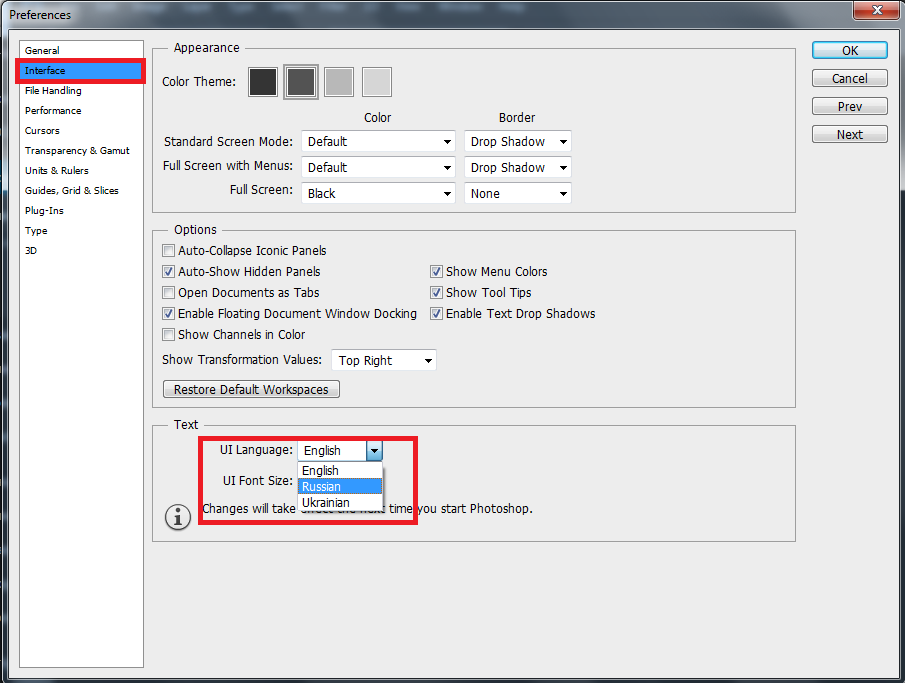 Тем более что пользователю не придется изучать английский в идеале. Для Фотошопа подойдет и начальный уровень знания языка.
Тем более что пользователю не придется изучать английский в идеале. Для Фотошопа подойдет и начальный уровень знания языка.
Вывод
И, кстати, если все-таки выбор пал на смену языка интерфейса, но ваша версия программы не CS6, а, к примеру, CS5 или CS4, то поменять его так же просто. Кардинального отличия новейшей версии от более старой нет. Добавленные несколько новых функций и более темное окно программы – это все, что отличает их. Разработчики Photoshop пришли к мнению, что темный фон приятнее для глаз, по сравнению со светлым в прошлых версиях.
Если хотя бы один совет статьи помог вам, то это большая заслуга для нас. Оцените статью и задайте интересующий вопрос в комментариях. Заранее спасибо!
Adobe Photoshop – мощнейший инструмент для работы с изображениями, на сегодняшний день это один из лучших инструментов на рынке, который не один год является стандартом для других программ в этой сфере.
Интересно! Первый раз это программа вышла в далеком 1988 году и с тех пор уверенно заняла лидирующие позиции на рынке.
Сегодня получить Photoshop можно несколькими способами. Например, скачать с официального сайта пробую 7 дневную версию или купить лицензию за адекватную стоимость. Кто-то выбирает пиратскую версию и скачивает ее со сторонних сайтов. Какой способ установки программы выбрать – дело каждого.
Эту программу разработала и продает огромная американская компания Adobe Systems. Обычно, скачанная программа начинает работать на английском языке, что не кардинально устраивает многих пользователей. Дело в том, что на родном языке проще освоить программу, понять предназначение инструментов и настроек. Людям, которые никогда не изучали английский язык, будет тяжело освоить такую программу.
Многие обучающие видео, записанные для русскоязычной аудитории, демонстрируют Adobe Photoshop именно на русском языке. Вам будет гораздо сложнее повторять действия, увиденные в видео, если ваша программа не будет переведена на понятный вам язык.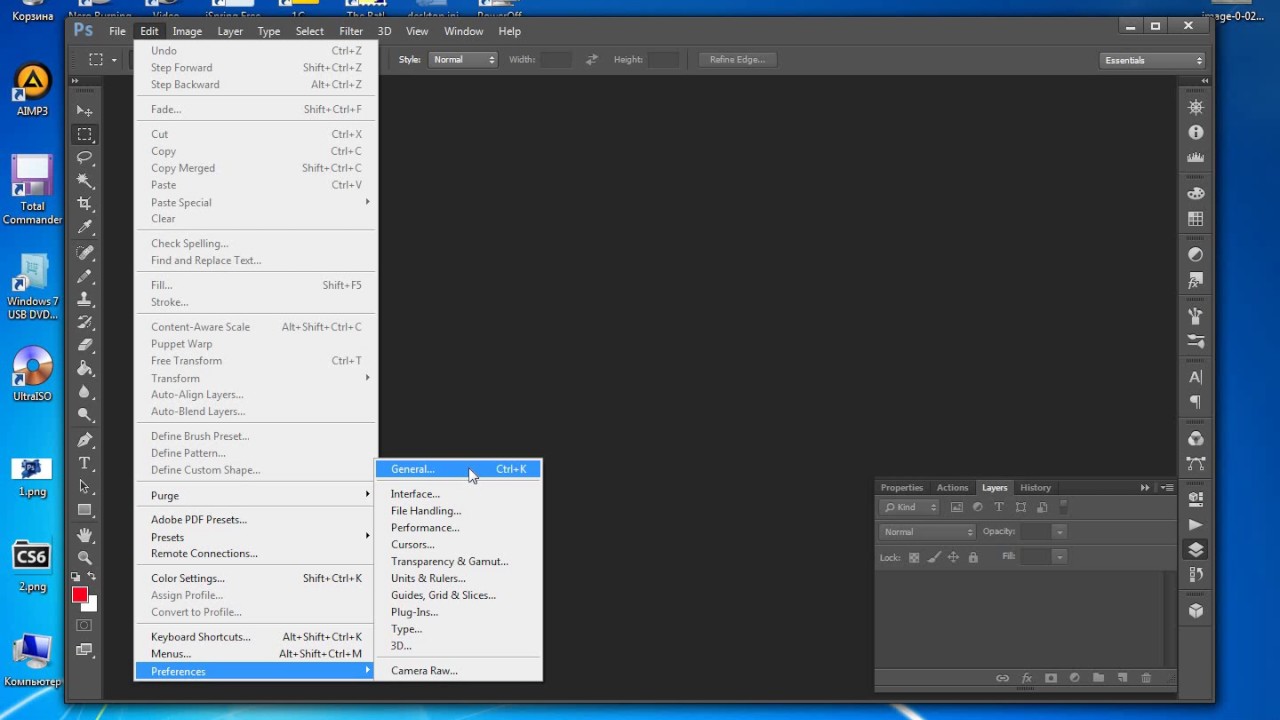
Многие профессионалы просто привыкли использовать удобную и понятную русскую версию программы и не собираются переходить на другой язык.
На заметку! Кто-то же считает, что именно английская версия наиболее удобна и дает ряд преимуществ пользователю. Ведь среди продвинутых пользователей хоть и встречается русская версия программы, но довольно редко. Если вы выйдете на высокий уровень работы, у вас появится необходимость общаться с другими работниками этой сферы, то с этим могут возникнуть трудности.
Что же делать, если скачанный и установленный Photoshop имеет англоязычный интерфейс?
Для этого потребуется несколько простых действий, которые актуальны для Adobe Photoshop CS6:
Как поменять язык в Adobe Photoshop CS5
Не все пользователи сегодня пользуются самой актуальной версией фотошоп. На многих компьютерах установлена версия CS5. Для владельцев компьютеров с этой программой будет актуальна установка русского языка на эту версию.
К счастью здесь все аналогично с прошлым способом:
Что делать, если во вкладке «UI Language» нет русского языка
Если в этой вкладке нет русского языка, то придется скачать русификатор или как его еще называют локализатор. Его можно найти, просто написав: «русификатор Photoshop».
Теперь вы знаете, как установить нужный вам язык в программе Adobe Photoshop CS6 и Adobe Photoshop CS5. Со знакомым языком программу будет освоить гораздо легче. А позже, если вы захотите, можете вернуть английскую версию Photoshop.
Видео — Как в фотошопе поставить русский язык
Большинство поздних версий Photoshop поддерживают различные языки интерфейса, в том числе и «великий и могучий». Если вы счастливый обладатель лицензионной программы, но не знаете, как поменять язык в «Фотошопе», ваша проблема решается элементарно.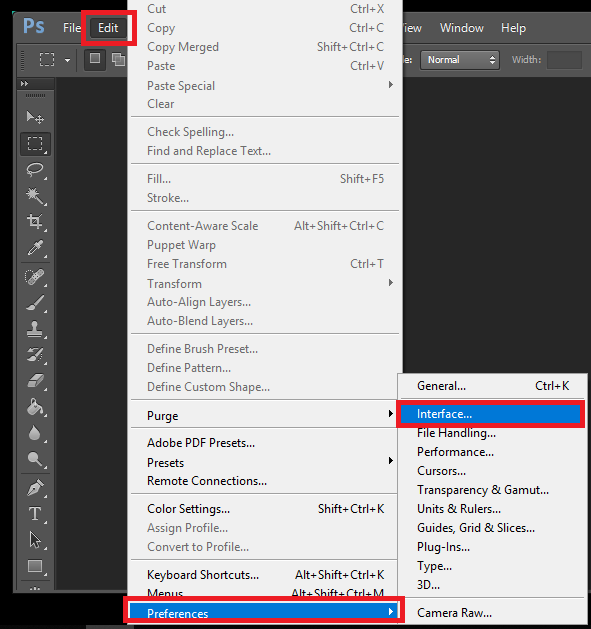
Просто выбираем нужный язык
Заходим в меню Edit (Редактирование), переводим взгляд в самый низ, заходим в Preferences (Установки) и выбираем Interface (Интерфейс). В нижнем блоке UI Text Options (Текст) раскрываем список UI language (Язык интерфейса) и выбираем нужный язык. Обязательно подтверждаем (ОК) и перезапускаем программу.
Выяснили, в «Фотошопе», но какой русский не любит быстро скачать Photoshop с «кряком», да еще с русификатором впридачу?
Русификатор для программы «Фотошоп»
Если вы скачали файл-инсталлятор русификатора с расширением.exe, утилита запустится автоматически, как только кликнете на значке файла, и в открывшемся окошке вам предложат либо «Принять», либо «Отказаться». Если вы не передумали устанавливать русификатор, выбирайте «Принять».
В следующем окне придется указать утилите путь к месту извлечения файлов. Щелкнув по кнопке «Обзор», находим и выбираем директорию, в которой установлен редактор Adobe Photoshop, после чего жмем «Извлечь» и терпеливо ждем завершения процесса извлечения. Все — «Фотошоп» русский.
Файлы русификаторов в формате.rar придется устанавливать вручную. В архиве, скорее всего, найдете инструкцию по установке (Readme.txt), выполнив требования которой, вы и научите интерфейс редактора говорить на русском языке, если не забыли, что мы уже «проходили», как поменять язык в Photoshop.
Дополнительные языковые пакеты
Возвращаясь к теме установки программы «Фотошоп», следует отметить, что в установочном пакете не обязательно будут нужные нам языки интерфейса (это касается и лицензионных, и «левых» программ). Более того, даже если необходимые языки есть в дистрибутиве, возможности переключаться между ними может и не быть.
В том случае, когда такая проблема, как поменять язык в «Фотошопе», не снимается даже при наличии нужных языков, существуют дополнительные языковые пакеты для Photoshop различных версий (additional language packages for photoshop cs…), один из которых (например, для версии CS5) можно скачать по этому адресу: mfile.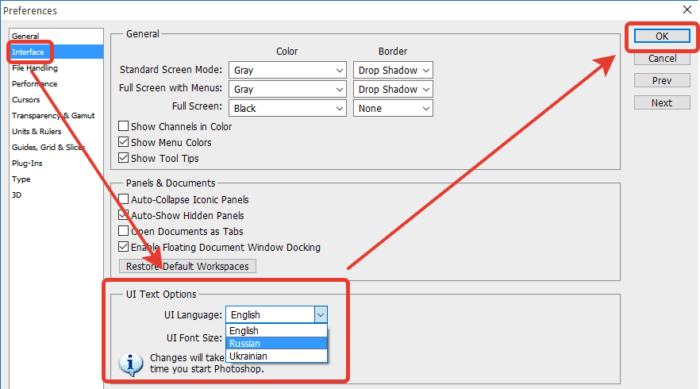 org или здесь: kindzadza.net.
org или здесь: kindzadza.net.
Данный инсталлятор предлагает пакеты Русского, Украинского, Французского, Английского, Испанского, Немецкого, Итальянского и Португальского языков.
Интерфейс на английском, но достаточно знать лишь, что такое Next (Далее), Back (Назад), Cancel (Отменить) и OK, чтобы принять поздравления с успешной установкой комплекта языковых пакетов.
После запуска инсталлятора вас поприветствуют (Welcome) и предложат закрыть все другие приложения, прежде чем продолжить. Выполнив эту рекомендацию, вы перейдете к выбору пакета, где надо будет только галочку поставить в нужном месте (и в нужное время), а где в «Фотошопе» поменять язык — вам уже известно.
С помощью данного инсталлятора не только дополнительные языки устанавливают, но и локальные файлы справки в PDF формате для Photoshop CS5. Инсталлятор, ссылка на который приведена выше, не привязан строго к определенному комплекту Adobe CS5.x. С таким же успехом с его помощью можно добавлять языки для Photoshop CS5.1, установленного, как с собственного дистрибутива Photoshop, так и с Design Premium (или Master Collection) в любом языковом наборе.
На хитрую программу всегда найдется что-нибудь с винтом
Программу Adobe Photoshop создали гениальные люди, и они вполне заслуживают «братского» памятника при жизни, но им и присниться не могло, что есть на земле одна загадочная страна, где умельцы прилаживают подковы комарам, и для них такая проблема, как изменить в «Фотошопе» язык, — сущий пустяк.
Например, захотелось нам на время вернуть нашему обрусевшему редактору родной английский язык, чтобы, скажем, выполнить экшен (операцию) или порыться в оригинальной справке.
Оказывается, если отыскать файлик tw10428.dat и заменить в расширении всего одну буковку (например, вместо.dat написать.dad), «Фотошоп» заговорит по-английски как миленький, а вернув букву на место, восстановим и русский.
К файлу tw10428.dat добраться проще, чем к иголке но без «волшебного клубка» не обойтись.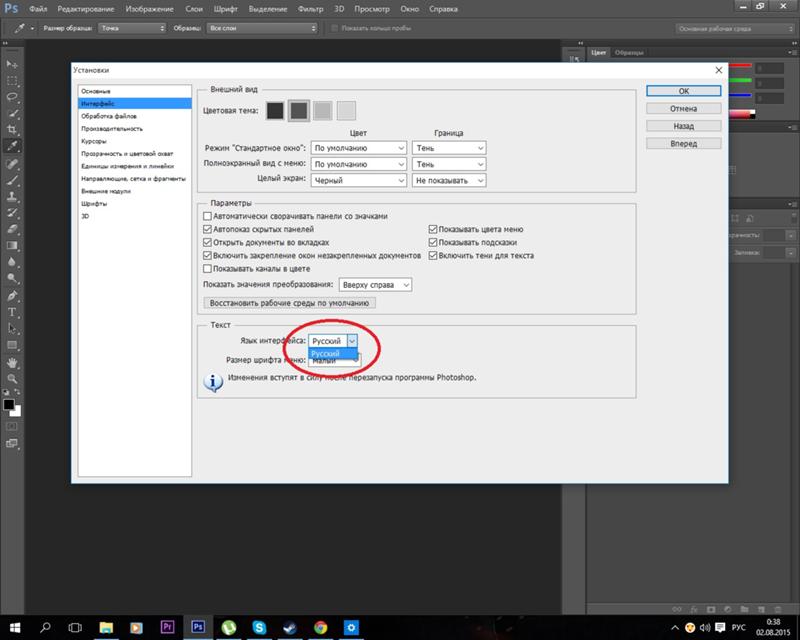 Как откроете диск C:\, увидите указатель Program Files > Adobe > Adobe Photoshop CS5 > Locales > ru_RU > Support Files, вот здесь он и лежит. Щелкаете по нему правой кнопкой , выбираете «Свойства», меняете разрешение и OK. Запускаете редактор, а там уже все на English.
Как откроете диск C:\, увидите указатель Program Files > Adobe > Adobe Photoshop CS5 > Locales > ru_RU > Support Files, вот здесь он и лежит. Щелкаете по нему правой кнопкой , выбираете «Свойства», меняете разрешение и OK. Запускаете редактор, а там уже все на English.
Вот, оказывается, как поменять язык в «Фотошопе» без «хирургического вмешательства» в структуру дистрибутива программы и «совершенно законно».
Adobe Photoshop – наиболее популярный графический редактор современности, который активно используется как профессионалами, так и любителями. Данная программа оснащена поддержкой русского языка, однако, если интерфейс в вашем случае программы на другом языке, то использование программы становится гораздо сложнее.
На протяжении уже многих лет принцип смены языка в Adobe Photoshop для всех версий данной программы остается одинаковым. Какой бы язык ни был установлен в данной программе в вашем случае, расположение элементов остается прежним, а значит, вам лишь потребуется точно следовать нижеприведенной инструкции.
Как сменить язык в Adobe Photoshop?
Обратите внимание, нижеприведенная инструкция будет действовать только в том случае, если русский язык уже «вшит» в программу. Если вы используете нелицензионную сборку, может оказаться и так, что в вашем случае русский язык просто-напросто отсутствует в системе, а значит, вам потребуется дополнительная установка русификатора.
1. Запустите Adobe Photoshop. Щелкните в верхней области окна по второй вкладке слева (в нашем случае это кнопка «Edit» ), а затем пройдите к самому последнему пункту в списке «Preferences» , а затем выберите второй подпункт «Interface» .
2. В нижней области окна расположился блок «UI Text Options» . В нем первым же по списку расположился пункт «UI Language» , в котором вам остается лишь развернуть список и выбрать «Русский» («Russian» ).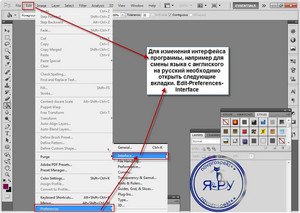 Для принятия изменений потребуется выполнить перезапуск Photoshop.
Для принятия изменений потребуется выполнить перезапуск Photoshop.
Обратите внимание, если вы не обнаружили в списке русского языка, вероятно, в вашей сборке он отсутствует. В данном случае единственный выход обзавестись нудной локализацией – скачать русификатор.
Вам потребуется открыть в своем браузере любой поисковик и ввести в него запрос следующего типа: «Русификатор Adobe Photoshop [версия_программы]» . Мы не приводим в статье ссылки на русификаторы, поскольку в данном случае русификатор требуется только при использовании нелицензионного софта.
В зависимости от типа русификатора дальнейшие действия могут отличаться: это может быть exe-файл, который необходимо запустить, выполнив автоматическую установку русификатора на компьютер, или же это может быть папка с файлами, которую, в свою очередь, потребуется переместить в папку C:Program FilesAdobeAdobe Photoshop [версия_программы]Locales . Единственное, что необходимо учесть в обоих случаях – Фотошоп в момент установки русификатора должен быть обязательно закрыт.
Надеемся, данная статья помогла вам решить проблему с языком, что позволит упростить процесс работы в программе.
При инсталляции Photoshop, как правило, по умолчанию устанавливается английский в качестве основного языка. Это не всегда удобно в работе. Поэтому возникает необходимость поставить русский язык в Фотошопе. Особенно актуален этот вопрос для тех, кто только осваивает программу или не владеет английским.
Процесс смены основного языка интерфейса не так сложен как может показаться на первый взгляд. Он выполняется в несколько последовательных шагов.
Алгоритм смены языка в Photoshop
Во-первых, открываем вкладку «Редактирование» (Edit ) и выбираем в нем подраздел «Установки» (Preferences ).
Во-вторых, переходим в раздел «Интерфейс» (Interface ), который отвечает за тонкий тюнинг основного окна Фотошопа.
В-третьих, открываем выпадающий список с языками, находящийся в блоке «Текст» (TextOptions ) и выбираем Русский . Здесь же можно установить и наиболее комфортный для работы размер шрифта. По завершению нажимаем «ОК» .
Теперь русский язык будет загружаться одновременно с запуском Photoshop.
Если по каким либо причинам необходимо выполнить обратный процесс или установить язык, отличный от русского или английского, то все действия проводятся в аналогичном порядке.
Сменить язык в Фотошопе CS6 удобно не только для работы, но и для обучения, поскольку есть много обучающих курсов, которые не переведены на русский язык.
Этот метод смены основного языка в программе подходит для всех версий Фотошоп при условии инсталлированного мультиязычного пакета. Во всех новых версиях программы он устанавливается по умолчанию.
Многие пользователи, работающие с изображениями, не знают, как поменять язык Photoshop.
Неудивительно – работать с одним из самых популярных и с самым профессиональным и многофункциональным редактором изображений не так-то просто: огромное количество функций означает определенную сложность интерфейса приложения, а это создаёт дополнительные трудности.
Рассмотрим детальнее, как самостоятельно изменить язык программы.
Как определить версию Photoshop?
Следуйте инструкции, чтобы узнать, какая версия редактора установлена на вашем персональном компьютере:
- запустите приложение; дождитесь появления основного экрана;
- нажмите на вкладку «Справка» (в некоторых версиях может называться «помощь»). Она находится справа на главной панели управления программой;
- кликните на пункт «Информация о системе»;
- в новом окне появиться текстовое поле с о программе и ёё сборке. Первая строка – это основные данные о номере версии и идентификаторе сборки. Вы можете скопировать эту информацию в поисковую систему, чтобы узнать больше о установленном Фотошопе.

После того, как вы узнали, какую версию Фотошоп используете, можно приступать к изменению языка приложения.
Меняем язык во всех версиях
Следуйте приведённым ниже инструкциям в соответствии с вашей версией редактора.
Photoshop CS1 и CS2
В более старых версиях редактора изменить язык сложнее. На панели управления программы нет отдельного меню для изменения языка интерфейса, так пользователь указывал нужную ему версию еще на этапе приобретения программы.
Обе эти версии Фотошопа (CS1 и CS 2) автоматически сбрасывают языковые настройки – этот баг разработчики так и не починили, ссылаясь на неактуальность сборок программы. Из-за этого язык программы постоянно возвращается к заданному по умолчанию – английскому. Чтоб исправить эту неполадку самостоятельно, зайдите на жёсткий диск вашего ПК, на котором установлена корневая папка Фотошопа.
В директории Application Data/Adobe найдите файлы с расширением .lng – они отвечают за кодировку и язык интерфейса приложения. Найдите все файлы с названием en.lng и удалите их из этой папки; оставьте только те файлы, которые относятся к русскому языку (файлы с тегом ru).
На всякий случай не удаляйте файлы навсегда – сохраните их. Это правило касается любых манипуляций с системными файлами директорий и библиотек.
Заметьте! Выполнять эти действия нужно пока программа выключена. После удаления файлов перезагрузите компьютер и запустите Фотошоп ещё раз. Вместо английского языка интерфейс будет автоматически переведён на русский.
CS3
Поразительно, но наиболее простой способ изменить язык в третьей версии редактора – удалить программу и установить её заново. Во время повторной установки нужно выбрать необходимый язык и провести инсталляцию.
Чтобы изменить отображение языкового интерфейса без удаления программы, можно установить специальный русификатор, но это связано с целой серией возможных новых проблем, и опытные пользователи стараются русификаторов избегать.
Такие языковые «патчи» (мини-программы, которые ставятся поверх основного приложения и «латают» его небольшие огрехи), разрабатываются продвинутыми пользователями.
Патчи не являются официальным программным продуктом , и ответственности за них разработчик не несёт. Часто взаимодействие русификатора сильно конфликтует с работой антивируса, и программа начинает вести себя непредсказуемо – «слетать», не открываться, работать некорректно и т. д.
Если вы всё же решились использовать русификатор, установите его, как обычную программу в корневую папку Required программы Фотошоп. Дождитесь окончания инсталляции и перезагрузите компьютер. Хороший рабочий русификатор можно загрузить по ссылке – именно его рекомендуют на многих форумах.
Photoshop – это популярнейший фоторедактор. Большинство пользователей, приобретая, либо скачивая программу сталкиваются с одной очень распространённой проблемой , а именно с англоязычным интерфейсом.
Конечно же, далеко не все люди имеют базовые знания английского языка, из-за чего очень трудно ориентироваться в интерфейсе и редактировать фото. Что делать, если Ваша версия Photoshop CS6 имеет английский интерфейс, но Вам необходимо сделать его русским? Об этом мы и поговорим в этой статье.
Если язык установлен в программе
После открытия приложения, Вы видите перед собой пустой редактор. В верхней части есть различные функции, необходимые для редактирования фото и тонкой настройки программы. Чтобы изменить локализацию интерфейса быстрым путём достаточно:
Чтобы быстро зайти в вышеописанные настройки, можно воспользоваться специальной комбинацией клавиш «Ctrl+A ». Данная комбинация вызовет параметры интерфейса, и у Вас не будет никакой необходимости заходить в настройки, как было описано в первом способе.
Используем руссификатор
Конечно же, помимо описанных способов существуют и другие альтернативы . Не все версии приложения имеют встроенный русский язык, его приходится устанавливать с помощью специальных программ, так называемых «Русификаторов ».
Русификатор — это специальное приложение, копирующие локализованные файлы в папку с Photoshop. После чего Ваш фоторедактор запускается и работает с русским интерфейсом. Самая популярная программа для смены языка в фоторедакторе называется «Additional language packages for Photoshop », находится софт в интернете (скачать его можно бесплатно). После скачивания и запуска русификатора, Вам необходимо выполнить следующие манипуляции:
Существуют и другие способы смены лоакализации в Photoshop CS6, но далеко не все они отличаются особой эффективностью, и что самое главное, простотой. Если появилась необходимость сменить английский язык софта на русский, то обратите внимание на вышеописанные способы. С помощью описанной информации, Вы сможете в несколько шагов настроить фоторедактор под себя и с комфортом редактировать любимые фотографии.
Изменение языка в Фотошопе | Мой компьютер
Любая программа, инсталлируемая на компьютер, сопровождается оригинальным интерфейсом, знать который каждому пользователю достаточно важно, чтобы быстро осуществлять определённые действия. Adobe Photoshop не является исключением, этот графический редактор тоже имеет специфический интерфейс.
Начинающие пользователи желают, чтобы главное окно программы было русифицированным, тогда как опытные графические дизайнеры готовы работать с оригинальными англоязычными версиями, поскольку абсолютно легко разбираются во всех английских терминах. Англоязычную версию может пожелать и начинающий пользователь, если уроки, которые он активно изучает, сопровождаются английскими терминами. По этой причине полезно знать, как изменить язык в Фотошопе.
Содержание
Установка языкового пакета, содержащегося в базе программы
Многим пользователям удобнее работать в русскоязычной версии Adobe Photoshop
Если возникла необходимость поменять язык интерфейса Adobe Photoshop cs6, важно выяснить, был ли установлен желаемый языковой пакет в момент инсталляции самого графического редактора. Именно от этого зависят последующие действия, соответственно, разнятся рекомендации, как поменять язык в Фотошопе.
Именно от этого зависят последующие действия, соответственно, разнятся рекомендации, как поменять язык в Фотошопе.
Простой способ установки
Безусловно, гораздо проще внести изменения в настройки, если все необходимые пакеты были установлены в момент инсталляции Adobe Photoshop cs6.
Чтобы осуществить задуманное, следует запустить графический редактор, после чего в верхней горизонтальной панели меню найти «Редактирование». Нажав на этот пункт меню, открывается окно, в котором самым последним пунктом списка являются «Настройки». Кликнув по ним, легко перейти последовательно из пункта «Основные» в «Интерфейс».
В открывшемся диалоговом окне пользователю предоставляется возможность изменить не только язык программы, но и размер шрифта, и цветовое сопровождение.
Как и во всех остальных случаях, любая программа, чтобы принять внесённые изменения, а в последующем все их уверенно отображать, требует перезагрузки.
В случае проведения корректировки в Adobe Photoshop cs6 перезагружать операционную систему нет необходимости, а вот перезагрузить сам графический редактор, безусловно, важно.
После выхода из редактора, а затем очередного его открытия пользователь сможет удостовериться в нужном языковом сопровождении.
Установка нового языкового пакета
Овладев навыками, как в Photoshop cs6 поменять язык, начинающий дизайнер всё-таки может столкнуться с проблемой, когда выполнить такую корректировку ему не удастся. По этой причине полезно расширить каждому познания относительно того, как вносить видоизменения в графический редактор, соответственно, как переключить язык в Фотошопе иными способами.
Альтернативные способы внесения корректив в языковые настройки
Если на компьютере была установлена русскоязычная версия Adobe Photoshop CC, следует открыть локальный диск C, на котором нужно найти в папке Program Files подпапку Adobe Photoshop CC. В ней можно легко найти файл tw10428, имеющий расширение dat. Этот файл достаточно переименовать на bak, перезапустить программу и сразу же наблюдать желаемый англоязычный интерфейс.
Этот файл достаточно переименовать на bak, перезапустить программу и сразу же наблюдать желаемый англоязычный интерфейс.
Наряду с этим графические дизайнеры могут выражать желания изменять языковые настройки в пользу не только русского и английского варианта, но и некоторых других. Чтобы решить такие задачи, достаточно воспользоваться возможностями специального установщика, ориентированного на программу Adobe Photoshop cs6.
Скачать загрузочный файл несложно, после чего его следует запустить, а в процессе инсталляции установить галочки напротив желаемых языковых предложений.
После завершения инсталляции установщик закроется, возвестив пользователя об успешной установке языкового пакета. Остаётся внести соответствующие изменения, воспользовавшись простым способом, который был описан выше.
Итак, в Фотошопе совершенно несложно вносить изменения в настройки. Если уверенно следовать рекомендациями опытных графических дизайнеров, то процесс изменения не отнимет много времени.
Как поменять язык Photoshop – инструкции для всех версий. Как изменить язык в фотошопе на русский в разных версиях
Многие пользователи, работающие с изображениями, не знают, как поменять язык Photoshop.
Неудивительно – работать с одним из самых популярных и с самым профессиональным и многофункциональным редактором изображений не так-то просто: огромное количество функций означает определенную сложность интерфейса приложения, а это создаёт дополнительные трудности.
Рассмотрим детальнее, как самостоятельно изменить язык программы.
Как определить версию Photoshop?
Следуйте инструкции, чтобы узнать, какая версия редактора установлена на вашем персональном компьютере:
- запустите приложение; дождитесь появления основного экрана;
- нажмите на вкладку «Справка» (в некоторых версиях может называться «помощь»). Она находится справа на главной панели управления программой;
- кликните на пункт «Информация о системе»;
- в новом окне появиться текстовое поле с подробной информацией о программе и ёё сборке.
 Первая строка – это основные данные о номере версии и идентификаторе сборки. Вы можете скопировать эту информацию в поисковую систему, чтобы узнать больше о установленном Фотошопе.
Первая строка – это основные данные о номере версии и идентификаторе сборки. Вы можете скопировать эту информацию в поисковую систему, чтобы узнать больше о установленном Фотошопе.
После того, как вы узнали, какую версию Фотошоп используете, можно приступать к изменению языка приложения.
Меняем язык во всех версиях
Следуйте приведённым ниже инструкциям в соответствии с вашей версией редактора.
Photoshop CS1 и CS2
В более старых версиях редактора изменить язык сложнее. На панели управления программы нет отдельного меню для изменения языка интерфейса, так пользователь указывал нужную ему версию еще на этапе приобретения программы.
Обе эти версии Фотошопа (CS1 и CS 2) автоматически сбрасывают языковые настройки – этот баг разработчики так и не починили, ссылаясь на неактуальность сборок программы. Из-за этого язык программы постоянно возвращается к заданному по умолчанию – английскому. Чтоб исправить эту неполадку самостоятельно, зайдите на жёсткий диск вашего ПК, на котором установлена корневая папка Фотошопа.
В директории Application Data/Adobe найдите файлы с расширением .lng – они отвечают за кодировку и язык интерфейса приложения. Найдите все файлы с названием en.lng и удалите их из этой папки; оставьте только те файлы, которые относятся к русскому языку (файлы с тегом ru).
На всякий случай не удаляйте файлы навсегда – сохраните их. Это правило касается любых манипуляций с системными файлами директорий и библиотек.
Заметьте! Выполнять эти действия нужно пока программа выключена. После удаления файлов перезагрузите компьютер и запустите Фотошоп ещё раз. Вместо английского языка интерфейс будет автоматически переведён на русский.
CS3
Поразительно, но наиболее простой способ изменить язык в третьей версии редактора – удалить программу и установить её заново. Во время повторной установки нужно выбрать необходимый язык и провести инсталляцию.
Чтобы изменить отображение языкового интерфейса без удаления программы, можно установить специальный русификатор, но это связано с целой серией возможных новых проблем, и опытные пользователи стараются русификаторов избегать.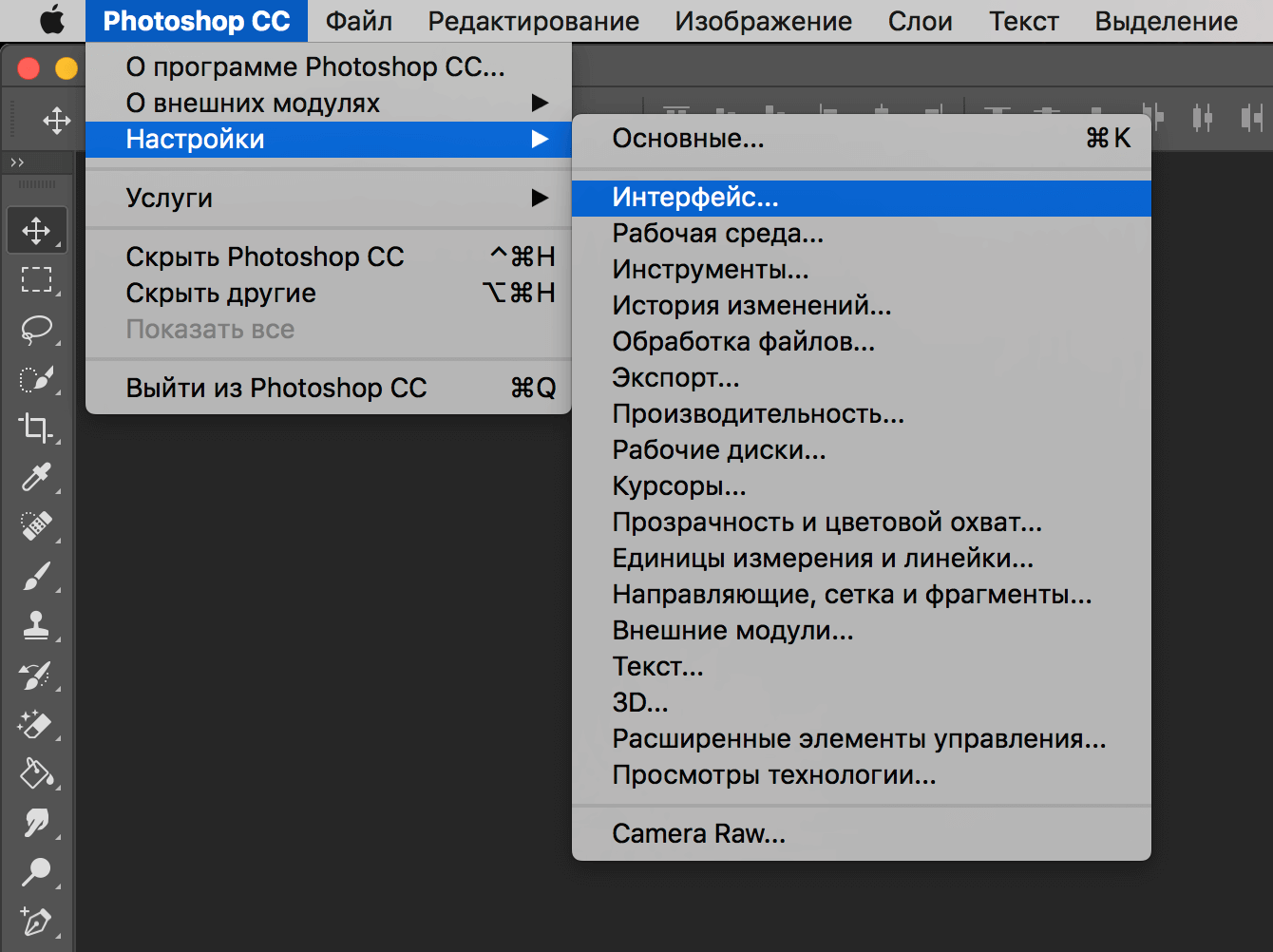
Такие языковые «патчи» (мини-программы, которые ставятся поверх основного приложения и «латают» его небольшие огрехи), разрабатываются продвинутыми пользователями.
Патчи не являются официальным программным продуктом, и ответственности за них разработчик не несёт. Часто взаимодействие русификатора сильно конфликтует с работой антивируса, и программа начинает вести себя непредсказуемо – «слетать», не открываться, работать некорректно и т. д.
Если вы всё же решились использовать русификатор, установите его, как обычную программу в корневую папку Required программы Фотошоп. Дождитесь окончания инсталляции и перезагрузите компьютер. Хороший рабочий русификатор можно загрузить по ссылке – именно его рекомендуют на многих форумах.
CS4 и CS5
В отличии от более ранних версий, в Photoshop CS4 язык можно менять.
Чтобы сделать это, зайдите в главное окно программы, выберите вкладку Edit («Редактирование») на основной панели инструментов. Затем кликните на Preferences («Настройки»). Далее выберите пункт Interface «Интерфейс». Во вкладке «Язык», выберите нужное значение и сохраните внесённые изменения.
В некоторых случаях настройки языка не применяются автоматически, поэтому лучше перезапустить программу и компьютер, чтобы настройки вступили в силу.
Рис. 8 – главное окно программы Фотошоп CS4
CS6
Одна из самых распространённый на сегодняшний день версий Фотошопа – CS6.
В ней тоже не обошлось без приключений – часто, несмотря на изначальный выбор другого языка, после установки и первого запуска программы пользователи видят полностью англоязычный интерфейс.
В некоторых случаях кодировка некоторых символов может отображаться некорректно, поэтому следует поменять язык, чтобы система обновила все кодировки и исправила неточности. Последовательность действий такая же, как и в предыдущем пункте.
Следуйте инструкции:
- запустите программу и дождитесь её полной загрузки;
- на главной панели меню нажмите на вкладку Edit;
- поднесите указатель к пункту Preferences до появления всплывающего списка;
- теперь кликните на Interface;
- в открывшемся окне найдите поле, отвечающее за настройки отображения текста (в самом низу) и выберите язык интерфейса, как показано на рисунке ниже;
- теперь закройте программу и запустите ёё заново.
 Фотошоп автоматически поменяет язык.
Фотошоп автоматически поменяет язык.
Настройки языка в программе Фотошоп версий CC 2014 и 2015 изменяются таким же образом, как и в версии CS6. Все языковые настройки можно поменять непосредственно с помощью уже знакомого нам окна «Интерфейс». Для изменения отображения текста, закройте программу и через несколько секунд откройте её снова.
При этом, в версиях СС языковая панель внешне часто не меняется даже после выбора нового языка.
Если так случилось и язык не поменялся, измените параметр Language в окне Interface ещё раз и закройте приложение.
Если вы любитель работы с растровой графикой, наверняка знаете о пакете Adobe Photoshop. Незнание английского языка усложняет работу с этим редактором. Для лучшей работы с программой рекомендуется установить поддержку русского языка. В дистрибутиве программы такой возможности нет, но, вооружившись соединением к сети интернет, перед вами больше не появится этой проблемы.
Вам понадобится
- Программное обеспечение Adobe Photoshop CS4, русификатор.
Инструкция
 Также можно нажать сочетание клавиш Ctrl+K.
Также можно нажать сочетание клавиш Ctrl+K.Часто случается, что установленное программное обеспечение или другой любой софт поддерживает только английский язык. Вероятно, это огромная проблема для тех, кто не знает иностранного языка. Некоторым просто некомфортно работать в среде, где все пояснения и настройки предоставляются на неродном языке.
Проблема русификации встала очень давно, и различные команды локализаторов борются за право внедрить свой перевод в продукт. Получается, что весь перечень программ делится на три группы:
- переведенная разработчиком;
- переведенная локализатором;
- не переведенная вообще.
Некоторые пользователи сталкиваются с тем, что не знают, как перевести на русский язык «Фотошоп CS5». Особенно это актуально для тех, кто установил англоязычную версию изначально.
Как перевести «Фотошоп» на русский язык
Сложных ситуаций может возникать множество, но решение этой проблемы простое и линейное, за исключением некоторых событий. Итак, когда пользователь зашел в англоязычную версию, первым делом необходимо поменять язык на свой родной. Хотя некоторые делают наоборот — меняют русский на английский, так как учиться работать в программе на языке разработчиков очень удобно.
Смена языка в программе
К счастью, Adobe Photoshop последних версий поддерживает функцию смены языка — в библиотеке языков присутствует русский. Пользователь может перевести «Фотошоп» как на русский, так и на любой другой язык, проследовав указаниям ниже:
- Во второй вкладке Edit находим категорию Preferences, которая находится в самом низу списка.
 В ней выбираем пункт Interface.
В ней выбираем пункт Interface. - Всплывет окно, в котором отображаются настройки интерфейсной панели. Нам необходимо выбрать вторую строчку в списке под названием Text и найти на экране пункт UI Language, в котором нужно поставить значение Russian.
- Нажимаем на кнопку ОК и после проделанной операции выходим из графической среды «Фотошопа».
- Теперь заново перезапускаем программу. После загрузочного экрана весь интерфейс должен смениться на русскоязычную раскладку.
Русификатор для Adobe Photoshop
Если пользователь столкнулся с такой проблемой, что в выпадающем списке нет родного языка, то необходимо загрузить русификатор от локализаторов напрямую. Удаление языка может быть связано с тем, что он был просто вырезан из установочного файла или был поврежден. В любом случае пользователю не помешает прибегнуть к установке языка через русификатор. В Интернете достаточно много различных русификаторов на различные версии, поэтому в первую очередь необходимо сконцентрировать поиск на версии «Фотошопа», установленного на компьютер.
Установка русификатора
Перед тем как перевести «Фотошоп» на русский, необходимо определится с типом русификатора. Выбор пользователя может упасть на любой вариант, но стоит иметь в виду, что ориентир, помимо версии, должен ложиться на дату обновления сборки с программой-русификатором. Итак, приведем порядок загрузки и установки русификатора в Adobe Photoshop:
- По выше приведенным приоритетам находим нужную сборку с русским языком.
- Загружаем архив, в котором располагается большой печень папок и подпапок.
- Перед тем как перевести «Фотошоп» на русский, нужно произвести разархивацию и перемещение содержимого в корневую папку программы «Фотошоп». Но перед этим необходимо удалить все содержимое папки с локализацией. Данная папка находится на системном диске компьютера (C:\Program Files\Adobe\Adobe Photoshop\Locales).
- При желании можно распаковать и скопировать только русский язык.
 Это позволит лишний раз не загружать производительность программы.
Это позволит лишний раз не загружать производительность программы. - После копирования запускаем программу, если вы удалили прежде все языки, то у вас интерфейс станет русским, если же такого не произошло, то следует повторить те действия, которые пользователь выполнял при обычной смене языка. Единственным отличием станет тот факт, что в пункте «Текст» разворачивающийся список будет содержать минимум рабочих языков.
Photoshop – это популярнейший фоторедактор. Большинство пользователей, приобретая, либо скачивая программу сталкиваются с одной очень распространённой проблемой , а именно с англоязычным интерфейсом.
Конечно же, далеко не все люди имеют базовые знания английского языка, из-за чего очень трудно ориентироваться в интерфейсе и редактировать фото. Что делать, если Ваша версия Photoshop CS6 имеет английский интерфейс, но Вам необходимо сделать его русским? Об этом мы и поговорим в этой статье.
Если язык установлен в программе
После открытия приложения, Вы видите перед собой пустой редактор. В верхней части есть различные функции, необходимые для редактирования фото и тонкой настройки программы. Чтобы изменить локализацию интерфейса быстрым путём достаточно:
Чтобы быстро зайти в вышеописанные настройки, можно воспользоваться специальной комбинацией клавиш «Ctrl+A ». Данная комбинация вызовет параметры интерфейса, и у Вас не будет никакой необходимости заходить в настройки, как было описано в первом способе.
Используем руссификатор
Конечно же, помимо описанных способов существуют и другие альтернативы . Не все версии приложения имеют встроенный русский язык, его приходится устанавливать с помощью специальных программ, так называемых «Русификаторов ».
Русификатор — это специальное приложение, копирующие локализованные файлы в папку с Photoshop. После чего Ваш фоторедактор запускается и работает с русским интерфейсом. Самая популярная программа для смены языка в фоторедакторе называется «Additional language packages for Photoshop », находится софт в интернете (скачать его можно бесплатно).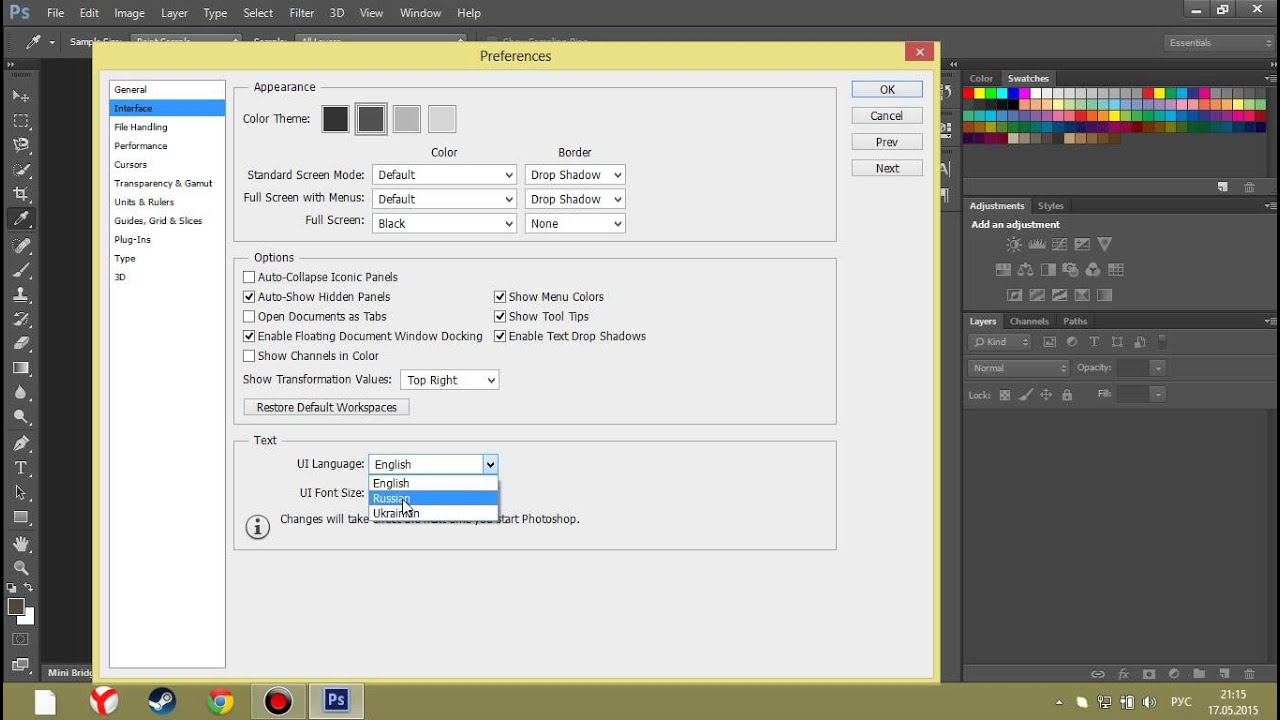 После скачивания и запуска русификатора, Вам необходимо выполнить следующие манипуляции:
После скачивания и запуска русификатора, Вам необходимо выполнить следующие манипуляции:
Существуют и другие способы смены лоакализации в Photoshop CS6, но далеко не все они отличаются особой эффективностью, и что самое главное, простотой. Если появилась необходимость сменить английский язык софта на русский, то обратите внимание на вышеописанные способы. С помощью описанной информации, Вы сможете в несколько шагов настроить фоторедактор под себя и с комфортом редактировать любимые фотографии.
Как сменить язык в фотошопе. Как поменять язык в фотошопе на русский
Многие пользователи, работающие с изображениями, не знают, как поменять язык Photoshop.
Неудивительно – работать с одним из самых популярных и с самым профессиональным и многофункциональным редактором изображений не так-то просто: огромное количество функций означает определенную сложность интерфейса приложения, а это создаёт дополнительные трудности.
Рассмотрим детальнее, как самостоятельно изменить язык программы.
Как определить версию Photoshop?
Следуйте инструкции, чтобы узнать, какая версия редактора установлена на вашем персональном компьютере:
- запустите приложение; дождитесь появления основного экрана;
- нажмите на вкладку «Справка» (в некоторых версиях может называться «помощь»). Она находится справа на главной панели управления программой;
- кликните на пункт «Информация о системе»;
- в новом окне появиться текстовое поле с подробной информацией о программе и ёё сборке. Первая строка – это основные данные о номере версии и идентификаторе сборки. Вы можете скопировать эту информацию в поисковую систему, чтобы узнать больше о установленном Фотошопе.
После того, как вы узнали, какую версию Фотошоп используете, можно приступать к изменению языка приложения.
Меняем язык во всех версиях
Следуйте приведённым ниже инструкциям в соответствии с вашей версией редактора.
Photoshop CS1 и CS2
В более старых версиях редактора изменить язык сложнее. На панели управления программы нет отдельного меню для изменения языка интерфейса, так пользователь указывал нужную ему версию еще на этапе приобретения программы.
На панели управления программы нет отдельного меню для изменения языка интерфейса, так пользователь указывал нужную ему версию еще на этапе приобретения программы.
Обе эти версии Фотошопа (CS1 и CS 2) автоматически сбрасывают языковые настройки – этот баг разработчики так и не починили, ссылаясь на неактуальность сборок программы. Из-за этого язык программы постоянно возвращается к заданному по умолчанию – английскому. Чтоб исправить эту неполадку самостоятельно, зайдите на жёсткий диск вашего ПК, на котором установлена корневая папка Фотошопа.
В директории Application Data/Adobe найдите файлы с расширением .lng – они отвечают за кодировку и язык интерфейса приложения. Найдите все файлы с названием en.lng и удалите их из этой папки; оставьте только те файлы, которые относятся к русскому языку (файлы с тегом ru).
На всякий случай не удаляйте файлы навсегда – сохраните их. Это правило касается любых манипуляций с системными файлами директорий и библиотек.
Заметьте! Выполнять эти действия нужно пока программа выключена. После удаления файлов перезагрузите компьютер и запустите Фотошоп ещё раз. Вместо английского языка интерфейс будет автоматически переведён на русский.
CS3
Поразительно, но наиболее простой способ изменить язык в третьей версии редактора – удалить программу и установить её заново. Во время повторной установки нужно выбрать необходимый язык и провести инсталляцию.
Чтобы изменить отображение языкового интерфейса без удаления программы, можно установить специальный русификатор, но это связано с целой серией возможных новых проблем, и опытные пользователи стараются русификаторов избегать.
Такие языковые «патчи» (мини-программы, которые ставятся поверх основного приложения и «латают» его небольшие огрехи), разрабатываются продвинутыми пользователями.
Патчи не являются официальным программным продуктом, и ответственности за них разработчик не несёт. Часто взаимодействие русификатора сильно конфликтует с работой антивируса, и программа начинает вести себя непредсказуемо – «слетать», не открываться, работать некорректно и т. д.
д.
Если вы всё же решились использовать русификатор, установите его, как обычную программу в корневую папку Required программы Фотошоп. Дождитесь окончания инсталляции и перезагрузите компьютер. Хороший рабочий русификатор можно загрузить по ссылке – именно его рекомендуют на многих форумах.
CS4 и CS5
В отличии от более ранних версий, в Photoshop CS4 язык можно менять.
Чтобы сделать это, зайдите в главное окно программы, выберите вкладку Edit («Редактирование») на основной панели инструментов. Затем кликните на Preferences («Настройки»). Далее выберите пункт Interface «Интерфейс». Во вкладке «Язык», выберите нужное значение и сохраните внесённые изменения.
В некоторых случаях настройки языка не применяются автоматически, поэтому лучше перезапустить программу и компьютер, чтобы настройки вступили в силу.
Рис. 8 – главное окно программы Фотошоп CS4
CS6
Одна из самых распространённый на сегодняшний день версий Фотошопа – CS6.
В ней тоже не обошлось без приключений – часто, несмотря на изначальный выбор другого языка, после установки и первого запуска программы пользователи видят полностью англоязычный интерфейс.
В некоторых случаях кодировка некоторых символов может отображаться некорректно, поэтому следует поменять язык, чтобы система обновила все кодировки и исправила неточности. Последовательность действий такая же, как и в предыдущем пункте.
Следуйте инструкции:
- запустите программу и дождитесь её полной загрузки;
- на главной панели меню нажмите на вкладку Edit;
- поднесите указатель к пункту Preferences до появления всплывающего списка;
- теперь кликните на Interface;
- в открывшемся окне найдите поле, отвечающее за настройки отображения текста (в самом низу) и выберите язык интерфейса, как показано на рисунке ниже;
- теперь закройте программу и запустите ёё заново. Фотошоп автоматически поменяет язык.
Настройки языка в программе Фотошоп версий CC 2014 и 2015 изменяются таким же образом, как и в версии CS6.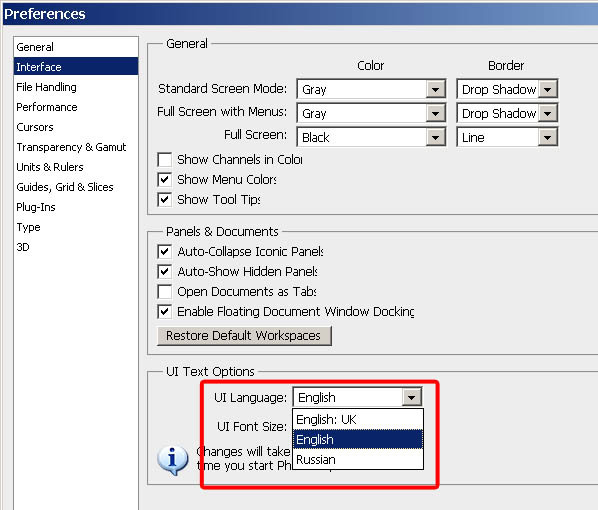 Все языковые настройки можно поменять непосредственно с помощью уже знакомого нам окна «Интерфейс». Для изменения отображения текста, закройте программу и через несколько секунд откройте её снова.
Все языковые настройки можно поменять непосредственно с помощью уже знакомого нам окна «Интерфейс». Для изменения отображения текста, закройте программу и через несколько секунд откройте её снова.
При этом, в версиях СС языковая панель внешне часто не меняется даже после выбора нового языка.
Если так случилось и язык не поменялся, измените параметр Language в окне Interface ещё раз и закройте приложение.
Photoshop – это популярнейший фоторедактор. Большинство пользователей, приобретая, либо скачивая программу сталкиваются с одной очень распространённой проблемой , а именно с англоязычным интерфейсом.
Конечно же, далеко не все люди имеют базовые знания английского языка, из-за чего очень трудно ориентироваться в интерфейсе и редактировать фото. Что делать, если Ваша версия Photoshop CS6 имеет английский интерфейс, но Вам необходимо сделать его русским? Об этом мы и поговорим в этой статье.
Если язык установлен в программе
После открытия приложения, Вы видите перед собой пустой редактор. В верхней части есть различные функции, необходимые для редактирования фото и тонкой настройки программы. Чтобы изменить локализацию интерфейса быстрым путём достаточно:
Чтобы быстро зайти в вышеописанные настройки, можно воспользоваться специальной комбинацией клавиш «Ctrl+A ». Данная комбинация вызовет параметры интерфейса, и у Вас не будет никакой необходимости заходить в настройки, как было описано в первом способе.
Используем руссификатор
Конечно же, помимо описанных способов существуют и другие альтернативы . Не все версии приложения имеют встроенный русский язык, его приходится устанавливать с помощью специальных программ, так называемых «Русификаторов ».
Русификатор — это специальное приложение, копирующие локализованные файлы в папку с Photoshop. После чего Ваш фоторедактор запускается и работает с русским интерфейсом. Самая популярная программа для смены языка в фоторедакторе называется «Additional language packages for Photoshop », находится софт в интернете (скачать его можно бесплатно). После скачивания и запуска русификатора, Вам необходимо выполнить следующие манипуляции:
После скачивания и запуска русификатора, Вам необходимо выполнить следующие манипуляции:
Существуют и другие способы смены лоакализации в Photoshop CS6, но далеко не все они отличаются особой эффективностью, и что самое главное, простотой. Если появилась необходимость сменить английский язык софта на русский, то обратите внимание на вышеописанные способы. С помощью описанной информации, Вы сможете в несколько шагов настроить фоторедактор под себя и с комфортом редактировать любимые фотографии.
Adobe Photoshop — программа, о которой на сегодняшний день знает каждый активный пользователь ПК. Графический редактор включает в себя большое количество встроенных инструментов и даёт возможность создавать и редактировать изображения и фото. Несомненно, радуют стили, кисти, поставляемые в комплекте. Преимуществом также является возможность установки дополнительных плагинов, шрифтов, градиентов, инструментов, которые легко можно скачать в Интернете. Один из главных недостатков заключается в том, что лицензионная программа стоит достаточно дорого, поэтому многие скачивают доступные версии, найденные в сети.
Такие версии могут отпугнуть многообразностью пунктов меню, инструментов, настроек на английском языке. Далеко не каждый готов похвастаться как минимум уровнем B2 для того, чтобы понимать и правильно использовать Photoshop cs6. Конечно, многие операции можно делать интуитивно или следовать видеоурокам, которых предостаточно на youtube . Но зачем мучиться, если есть возможность поставить хороший русский перевод? О том, как это сделать, вы узнаете в этой статье.
Если вы уже скачали и установили «Фотошоп» на компьютер, то этот способ для вас. Многие версии уже включают в себя готовый интерфейс на русском языке, однако его нужно активировать. Переключить язык совсем несложно , для этого потребуется выполнить несколько простых шагов.
Для начала запустите установленную программу и дождитесь её полной загрузки. На верхней панели управления (там, где расположены вкладки «File», «Image», «Edit») нажмите на «Edit». В появившемся списке выберите подпункт «Preference», а затем кликните на раздел «Inferance». В самом низу окна будет блок «Text». Далее необходимо выбрать список напротив строки U. I. Language . После этого на экране отобразится список всех доступных языков. Если найдёте в списке Russian, просто наведите на него курсор и кликните левой клавишей мыши, языковой интерфейс поменяется автоматически.
Обратите внимание на то, что для того чтобы изменения вступили в силу, нужно перезапустить графический редактор . Если перед этим вы работали с изображением, обязательно сохраните все изменения, чтобы в дальнейшем не начинать все сначала. В том случае, если русского языка в списке нет, читайте статью далее.
Повторное скачивание и установка программы
Ещё один способ получить «Photoshop cs 6» на русском — скачать установочный пакет заново и переустановить программу . На сегодняшний день в Интернете можно найти массу бесплатных версий «Фотошопа» на русском языке. Однако специалисты рекомендуют скачивать софт только на надёжных и проверенных ресурсах. В некоторых пиратских вариантах возможно наличие предустановленного стороннего ПО. Такое ПО впоследствии может воровать ваши персональные данные и нарушать стабильную работу компьютера. Конечно, если у вас есть возможность, лучше оплатить лицензионную версию «Photoshop cs 6» .
Русификатор для «Фотошопа»
Если вы не нашли русский язык в настройках программы, нужно скачать русификатор. Найти установочный файл нетрудно, но есть один небольшой недостаток. Все дело в том, что такие файлы мало весят, и пользователи регулярно скачивают их напрямую. В то же время хакеры, пользуясь неопытностью пользователей, внедряют в файлы вирусы. Поэтому обязательно воспользуйтесь рекомендациями, упомянутыми выше, и не забудьте об установке качественной антивирусной программы. В таком случае проблем с компьютером из-за русификатора для «Фотошопа» не возникнет.
Некоторые дополнения скачиваются архивом, который, соответственно, нужно распаковать. Другие скачиваются сразу в виде инсталлятора. Все, что от вас требуется, — загрузить русификатор, запустить процесс установки и выбрать нужный язык программы. По окончании установки почти все утилиты, доступные к скачиванию в Интернете, самостоятельно находят папку и загружают в неё пакет. Теперь, для того чтобы изменить язык в программе, нажмите ctrl + k, выберите вкладку «inference» в блоке «text», в меню у строки «UI Language» появится русский язык.
Установка русификатора вручную
Некоторые русификаторы требуют установки вручную. Для этого вам нужно будет открыть папку программы с помощью нажатия правой кнопкой мыши и выбрать пункт «расположение файла». Далее в проводнике откроется папка с запускающим файлом. В нём нужно открыть директорию «lokales» и удалить все её содержимое. Затем вставьте туда разархивированную папку с русификатором. На этом процесс окончен, можно продолжать развивать творческие навыки теперь уже в русскоязычном интерфейсе.
Если программа ещё не установлена
Выполните следующие пункты:
- Прежде всего необходимо скачать установочный файл «Photoshop cs 6». После загрузки архива извлеките его содержимое с помощью программы winrar.
- Не забудьте отключить Интернет перед началом установки. В извлечённой папке выберите файл set up, запустите его и дождитесь появления окна «инициализация программы установки». Далее выберите пробную версию и дождитесь окончания установки, не запускайте программу сразу.
- В папке с установочным файлом также должен быть adobe.photoshop.cs6-patch, его нужно будет скопировать и поместить в папку с установленной программой.
- Следующий шаг — кликаем по файлу, в открывшемся окне нажимаем кнопку «patch». Если все прошло успешно, появится надпись «patch done». Далее в папке с установочным файлом найдите a ddLang_for_Photoshop_CS6.exe и запустите приложение.
- Во время инсталляции вам будет предложено выбрать языки для «Photoshop cs 6», можно выбрать несколько. Затем нажимаем кнопку «next» и ждём окончания установки языкового пакета, после окончания которой будет предложено открыть программу. Далее смените язык в программе вручную — тем же способом, как описано в предыдущих разделах статьи.
Онлайн «Фотошоп»
Использование пиратских версий программы «Фотошоп» несёт в себе несколько рисков. Прежде всего, как уже упоминалось ранее, в 80% случаев существует опасность подхватить вирус . Такие вредоносные программы устанавливаются полностью автоматически, без вашего ведома. Они могут пересылать личные данные либо вывести систему из строя. Ещё один риск заключается в том, что пиратские версии и, соответственно, все кейгены, кряки, русификаторы — нелегальны , да и закон об авторском праве никто не отменял. Поэтому пользоваться ломанными версиями «Фотошопа» можно на свой страх и риск.
Отличная альтернатива пиратской программе — её онлайн-версия. Заходите на официальный сайт и пользуйтесь всеми возможностями сразу на русском, ничего скачивать, устанавливать и переводить не придётся. В режиме онлайн доступны все основные функции программы.
Преимущества английской версии программы
Большинство специалистов сходятся на том, что использование программы «Photoshop» на русском языке целесообразно только на первых порах, когда пользователь изучает основы. Далее мы приведём несколько причин, почему лучше поставить английскую версию графического редактора:
- Учитывайте, что большинство онлайн-уроков высокого уровня рассчитаны на англоязычную аудиторию, поэтому, если вы хотите в дальнейшем развивать свои навыки и выполнять работы любой сложности, лучше сразу учиться работать в английской оригинальной версии. Изучение подобных видеоуроков позволит вам узнать много нового, открыть ещё больше возможностей. Проходить такие занятия, работая с переведённым графическим редактором, к сожалению, не получится, потому как вы будете постоянно путать функции, инструменты.
- Ещё одна причина, по которой не рекомендуется работать с русской версией, — различные варианты перевода. Все дело в том, что вариантов перевода программы, т.е. русификаторов, несколько. Одни и те же команды, инструменты могут звучать по-разному, что непременно вызовет трудности при обработке изображений.
- Если вы планируете связать свою работу с «Photoshop», помните, что практически на любом производстве используются исключительно оригинальные графические редакторы на английском языке.
- Также нельзя не отметить, что при русификации «Photoshop cs 6» периодически могут возникать всевозможные глюки.
Исходя из всего вышесказанного, можно сделать вывод о том, что переводить программу на русский язык стоит только в том случае, если вы новичок и планируете использовать её с целью несложной обработки изображений. Все приведённые выше способы помогут вам сделать программу понятной и удобной для использования. Если же вы планируете развивать свои навыки, использовать «Фотошоп» в профессиональной деятельности, то лучше всего сразу попробовать работать с англоязычной утилитой. Приятным бонусом будет заметное улучшение ваших знаний иностранного языка.
Видео
Это видео поможет вам самостоятельно перевести Photoshop на русский язык.
Не получили ответ на свой вопрос? Предложите авторам тему.
Adobe Photoshop – мощнейший инструмент для работы с изображениями, на сегодняшний день это один из лучших инструментов на рынке, который не один год является стандартом для других программ в этой сфере.
Интересно! Первый раз это программа вышла в далеком 1988 году и с тех пор уверенно заняла лидирующие позиции на рынке.
Сегодня получить Photoshop можно несколькими способами. Например, скачать с официального сайта пробую 7 дневную версию или купить лицензию за адекватную стоимость. Кто-то выбирает пиратскую версию и скачивает ее со сторонних сайтов. Какой способ установки программы выбрать – дело каждого.
Эту программу разработала и продает огромная американская компания Adobe Systems. Обычно, скачанная программа начинает работать на английском языке, что не кардинально устраивает многих пользователей. Дело в том, что на родном языке проще освоить программу, понять предназначение инструментов и настроек. Людям, которые никогда не изучали английский язык, будет тяжело освоить такую программу.
Многие обучающие видео, записанные для русскоязычной аудитории, демонстрируют Adobe Photoshop именно на русском языке. Вам будет гораздо сложнее повторять действия, увиденные в видео, если ваша программа не будет переведена на понятный вам язык. Именно поэтому начинающим пользователям рекомендуют использовать именно переведенную версию Photoshop.
Многие профессионалы просто привыкли использовать удобную и понятную русскую версию программы и не собираются переходить на другой язык.
На заметку! Кто-то же считает, что именно английская версия наиболее удобна и дает ряд преимуществ пользователю. Ведь среди продвинутых пользователей хоть и встречается русская версия программы, но довольно редко. Если вы выйдете на высокий уровень работы, у вас появится необходимость общаться с другими работниками этой сферы, то с этим могут возникнуть трудности.
Что же делать, если скачанный и установленный Photoshop имеет англоязычный интерфейс?
Для этого потребуется несколько простых действий, которые актуальны для Adobe Photoshop CS6:
Как поменять язык в Adobe Photoshop CS5
Не все пользователи сегодня пользуются самой актуальной версией фотошоп. На многих компьютерах установлена версия CS5. Для владельцев компьютеров с этой программой будет актуальна установка русского языка на эту версию.
К счастью здесь все аналогично с прошлым способом:
Что делать, если во вкладке «UI Language» нет русского языка
Если в этой вкладке нет русского языка, то придется скачать русификатор или как его еще называют локализатор. Его можно найти, просто написав: «русификатор Photoshop».
Теперь вы знаете, как установить нужный вам язык в программе Adobe Photoshop CS6 и Adobe Photoshop CS5. Со знакомым языком программу будет освоить гораздо легче. А позже, если вы захотите, можете вернуть английскую версию Photoshop.
Видео — Как в фотошопе поставить русский язык
Как перевести Фотошоп на русский и что делать, если это не получается. Фотошоп – весьма популярная программа для обработки изображений от компании Adobe. Причем, пользуются ей не только фотографы, но и обычные люди, которые хотят подкорректировать себя на фотографиях или попробовать себя в роли дизайнера. Но бывает так, что скачанный фотошоп оказывается на английском языке и работать с такой программой, особенно новичкам, совсем неудобно. Разберемся, как исправить проблему.
Adobe photoshop CCВерсия Фотошоп СС – наиболее полная и современная из всей представленной линейки программ такого типа.
Если этот способ не помог, попробуйте удалить программу с компьютера и скачать заново русскую версию. Не забудьте выбрать русский язык, когда мастер установки предложит это сделать.
Adobe photoshop cs5
Как сделать фотошоп на русском? Не спешите расстраиваться, обнаружив, что скачанный редактор пестрит английскими словами. Скорее всего, в программу уже встроен перевод, нужно лишь добраться до нужных настроек и включить его. Попробуйте проделать это так же, как в вышеописанном способе. Найдите в верхней строчке поле Edit, затем выберите Preferences – Interface. Ищем окошко с надписью Language и старательно пытаемся найти среди списка выпавших языков русский. Далее жмем ОК, закрываем фотошоп, а затем вновь открываем программу.
Если этот способ вам не помог, есть запасной вариант:
- скачайте русификатор для вашей версии. Для этого нужно определить, какая модификация программы установлена на компьютере;
- Ищем на рабочем столе ярлык Фотошоп, кликаем по нему правой кнопкой мыши. Выпадает меню, в котором нужно найти строчку Свойства. В открывшемся окне сверху находим вкладку Подробно и переходим туда. Вы увидите полную информацию о программе, в том числе, и версию. Ну, а дальше – дело техники;
- Вводим в любой поисковик запрос вида «скачать русификатор для фотошоп (и ваша версия, например, cs5). Поиск выдаст множество сайтов, где можно скачать необходимый файл;
- Но это еще не все. Теперь скачанный русификатор формата.rar нужно распаковать, воспользовавшись архиватором, и перенести папку ru_RU в директорию Locales. Если вы скачали файл с расширением.exe, ничего делать не нужно, просто запустите его, и программа все сделает сама;
- Затем еще раз проделайте все шаги, описанные в начале этого раздела. Запускайте и пользуйтесь фотошопом на русском.
Кстати, подобный мануал с успехом работает, когда нужно поменять язык Photoshop на какой-либо другой: украинский, немецкий, французский.
Как перевести фотошоп на русский языкВ ранних версиях фотошоп (cs1\cs2) перевод осуществить сложнее. Панель настроек не содержит никаких данных для изменения языка. Русскоязычная версия должна выбираться на момент покупки программы. Но программный код этих версий содержит баг, приводящий к тому, что язык самостоятельно переключается на английский. Попробуем это исправить. Заходим в папку фотошоп, находим Application Data. Там должны содержаться файлы формата.lng. Удаляем те, которые имеют название en.lng. Снова запускаем программу – теперь вы сможете работать с ней на русском языке.
Adobe Photoshop CS6
Сегодня многие люди нуждаются в качественной обработке своих фотографий и изображений на ПК. Это особо важно для пользователей, которые работают в фотоагентствах или же различных рекламных фирмах.
Adobe Photoshop CS6 – это мощный графический редактор для качественной и быстрой обработки таких файлов. Сегодня мы поговорим о нем более подробно.
Особенности Photoshop
С помощью новой версии программы теперь можно легко удалять ненужные фрагменты или части фотографии. Без особых усилий можно вставлять или убирать на фото любые компоненты, заполнять разные части изображения определенными цветами, тенями и многим другим.
Adobe Photoshop – наверное, наиболее популярное приложение для редактирования изображений. В себе оно вмещает множество различных функций. С данным софтом могут работать как специалисты с большим опытом, так и неопытные пользователи, которые впервые запустили программу. Помимо большого числа функций она также имеет объемный инструментарий, позволяющий выполнять разного назначения задачи.
Отличается эта версия тем, что в CS6 появились такие возможности:
- Автовосстановление;
- Улучшена автокоррекция;
- Добавлена «Рамка»;
- Добавлено фоновое сохранение;
Установка и настройка Photoshop CS6
Стоит отметить, что установка довольно длительная по времени. Сама программа занимает более 1 ГБ места на жестком диске.
После завершения установки откройте программу с помощью ярлыка Photoshop CS6.
Стандартный язык интерфейса – английский. Чтобы изменить его нужно сделать следующие действия:
- Открыть главное меню.
- На верхней панели нажать кнопку «Edit», дальше «Preferences» и в конце «Interface…»;
- Далее отроется вкладка «Interface»;
- Снизу в блоке с названием «Text» меняем английский язык на русский и нажимаем «ОК»;
- Потом нужно перезапустить программу, и язык интерфейса будет русским;
На верхней панели расположены кнопки с действиями, а на боковых панелях — инструменты.
Рабочие среды
В программе есть несколько рабочих сред: фотография, типография, 3D и рисование. Для каждого инструмента в софте выделяются дополнительные параметры.
Фотография
С помощью этой функции можно создать различное количество слоев, а также откорректировать их. В этой версии появилась возможность редактировать группы слоев. Например, сменить цветовой фон, изменить уровень яркости и контраста и тд. в нескольких слоях сразу.
Типография
Photoshop имеет отличный встроенный редактор текста, поэтому данный софт используют не только люди, работающие с фотографиями и изображениями. Пользователю предлагается различный выбор шрифтов, языков, установка различных отступов, интервалов и прочего. Также можно выбрать на сколько в процентном отношении текст будет прозрачный или заполнен краской.
3D
Текст, который был использован в предыдущем пункте, можно преобразовать в 3D модель. Для этого достаточно выбрать рабочую среду 3D и подобрать нужные параметры.
Рисование
В этой рабочей среде большое количество разных инструментов для работы с изображением. Например, можно подобрать различные кисти, их толщину, ширину, выбрать цвета какими будет закрашена выделенная область.
Сравнение Photoshop CS6 и Photoshop CC
Более новая версия мало чем отличается от Creative Suite 6. Между ними множество одинаковых функций и возможностей. В Creative Cloud разработчики добавили такие нововведения:
- Создание монтажных областей;
- Создание нового экспорта ресурсов;
- Интеграция с Adobe Stock;
- Добавление связанных смарт объектов;
- Поддержка 3D печати;
- Улучшение поддержки сенсорных возможностей и пера;
Общими для обеих версий остались:
- Новые фильтры для размытия;
- Возможность фонового сохранения;
- Автовосстановление;
- Модернизация для инструментов дизайна;
- Улучшение автокоррекции;
- Возможность обмена стилями;
Преимущества Adobe Photoshop CS
- Возможность качественной обработки фотографий и изображений;
- Большая панель инструментов;
- Множество различных функций;
- Наличие английского, русского и украинского языков интерфейса;
Недостатки
- Занимает много места на жестком диске;
- Требовательность к ресурсам;
- Тяжелая для понимания неопытным пользователям ПК;
- Возникают трудности при попытке загрузки с обменников;
Adobe Photoshop CS – уникальный графический редактор. Он хорошо подойдет для людей, которые только начинают осваивать графические редакторы. В своем арсенале имеет огромное количество инструментов и функций, для создания идеального изображения.
Скачать Adobe Photoshop CS6 бесплатно
Загрузить последнюю версию программы с официального сайта
Фотошоп сс установить русский язык. Как перевести фотошоп на русский на разных версиях
Не знать о программе Photoshop в 21-ом веке невозможно. Хотя бы один раз в жизни молодые пользователи социальных сетей прибегали к редактированию своих фото в программе от Adobe. Этот мощный редактор графики обладает удивительным набором функций и инструментов. Но если пользователю и этого покажется мало, программу можно разнообразить дополнительными скачанными инструментами из сети. Вот только пользоваться ими будет сложно, если интерфейс у вас на английском!
Как фантазия человека не имеет границ, так и разнообразие плагинов для приложения довольно широко. Но чтобы полноценно работать в программе, многим будет полезно знать, как в Фотошопе CS6 изменить язык на русский, чтобы не пользоваться каждый раз словарем! Так, например, возможность добавлять шрифты и дополнительные плагины в программу – незаменимая функция, однако это визуально усложняет понимание интерфейса программы.
Но все не так страшно, как кажется! Стоит начать разбираться, как все встанет на свои места. Разумеется, немаловажной преградой для реализации себя как фотошоп-мастера будет язык, на котором выпущена программа. Не все любители редактирования фотографий являются знатоками английского языка, так что давайте переходить к делу!
Смена языка в Photoshop CS6 и CS5
Незнание английского создает проблему. К тому же, устанавливая Фотошоп с официального сайта, в нем невозможно поменять язык на свой родной. Это вызывает недоумение и желание бросить начатое. Но если человек настроен на работу, то любая задача становится выполнимой. Перевод каждого слова интерфейса – долгое занятие. Поэтому попытаться сменить язык – лучший вариант.
Изменение языкового интерфейса Фотошопа
Если следовать инструкции, то поменять язык программы по редактированию фотографий очень просто:
- Для начала необходимо запустить приложение.
- В правом верхнем углу над панелью инструментов нажать на раздел Edit.
- Далее выбрать раздел Preferences, который появится в последней строке появившегося контекстного меню.
- После наведения на Preferences справа появится еще одно диалоговое окно, в нем щелкнуть на раздел Interface.
- В окне, которое откроется, находим в нем раздел Text, из выплывающего меню UI Language кликнуть на необходимый язык, нажать OK.
- Перезапустить программу, после чего язык в ней будет изменен.
Фотошоп на русском языке облегчит учение работы в редакторе. По видеоурокам можно освоить начальные принципы работы с данной программой.
Но если целью пользователя является получение высокого уровня профессионализма работы с Фотошопом, то английский язык все же придется подучить. Ведь лучшие рекомендации, а также видеокурсы сняты и написаны именно на этом иностранном языке.
Преимущества изучения английского для Photoshop
Стоит отметить, что информации для изучения редактора достаточно много. И большое количество статей с видео выпускаются на русском. Но проблема в том, что часто даже в этих русских уроках используются инструкции и скриншоты с интерфейсом на английском. Озвученные в видео разделы программы на иностранном языке будут не только частично дезориентировать, но и вызывать общие трудности при обучении. Немаловажно и качество обучающих уроков на русском. Чаще всего оно оставляет желать лучшего. Возможная причина тому – некомпетентность соотечественников.
Решение вопроса о смене языка зависит от цели учащегося. Если важно только ознакомление с Фотошопом, изучение основных принципов редактирования, то можно смело менять язык по указанной инструкции и искать подходящие уроки, в которых в пример ставится русский интерфейс. Но если планируется не просто ознакомление, а глубинное изучение и рост в познании графического дизайна – лучше оставить программу в ее исходном положении.
Желание подтянуть свой английский появится, если есть большое желание штудировать Photoshop, возможности которого ограничиваются лишь человеческой фантазией и умениями. Тем более что пользователю не придется изучать английский в идеале. Для Фотошопа подойдет и начальный уровень знания языка.
Вывод
И, кстати, если все-таки выбор пал на смену языка интерфейса, но ваша версия программы не CS6, а, к примеру, CS5 или CS4, то поменять его так же просто. Кардинального отличия новейшей версии от более старой нет. Добавленные несколько новых функций и более темное окно программы – это все, что отличает их. Разработчики Photoshop пришли к мнению, что темный фон приятнее для глаз, по сравнению со светлым в прошлых версиях.
Если хотя бы один совет статьи помог вам, то это большая заслуга для нас. Оцените статью и задайте интересующий вопрос в комментариях. Заранее спасибо!
Многие слышали о программе для обработки фотографий Photoshop CS6. Этот инструмент предлагает просто огромные возможности как профессионалам, так и любителям. Но если давно знающий эту программу человек спокойно может работать с английским языком интерфейса, то новичку, даже не смотря на возможные хорошие знания английского, будет тяжело разобраться во всем этом. Предлагаем вашему вниманию простой и эффективный способ, как поменять язык интерфейса в Photoshop CS6 с английского на русский.
Пошаговое руководство- Скачайте архив с русификатором по этой ссылке .
- Разархивируйте содержимое архива в любое место на жестком диске.
- Откройте содержимое разархивированной папки и запустите файл AddLang_for_Photoshop_CS6.exe .
- Во время установки инсталлятор предложит выбрать языки для установки. Отметьте галочками те, которые вы хотите установить. Нажмите Next .
- По завершении установки пакета языков запустите Photoshop CS6. Зажмите комбинацию клавиш на клавиатуре Ctrl+K , в списке слева выберите Interface , после чего внизу в разделе Text в поле UI Language поменяйте язык на нужный.
Готово. Теперь используемый Photoshop CS6 сменит язык интерфейса на тот, который вы выбрали.
Как перевести Фотошоп на русский и что делать, если это не получается. Фотошоп – весьма популярная программа для обработки изображений от компании Adobe. Причем, пользуются ей не только фотографы, но и обычные люди, которые хотят подкорректировать себя на фотографиях или попробовать себя в роли дизайнера. Но бывает так, что скачанный фотошоп оказывается на английском языке и работать с такой программой, особенно новичкам, совсем неудобно. Разберемся, как исправить проблему.
Adobe photoshop CCВерсия Фотошоп СС – наиболее полная и современная из всей представленной линейки программ такого типа.
Если этот способ не помог, попробуйте удалить программу с компьютера и скачать заново русскую версию. Не забудьте выбрать русский язык, когда мастер установки предложит это сделать.
Adobe photoshop cs5
Как сделать фотошоп на русском? Не спешите расстраиваться, обнаружив, что скачанный редактор пестрит английскими словами. Скорее всего, в программу уже встроен перевод, нужно лишь добраться до нужных настроек и включить его. Попробуйте проделать это так же, как в вышеописанном способе. Найдите в верхней строчке поле Edit, затем выберите Preferences – Interface. Ищем окошко с надписью Language и старательно пытаемся найти среди списка выпавших языков русский. Далее жмем ОК, закрываем фотошоп, а затем вновь открываем программу.
Если этот способ вам не помог, есть запасной вариант:
- скачайте русификатор для вашей версии. Для этого нужно определить, какая модификация программы установлена на компьютере;
- Ищем на рабочем столе ярлык Фотошоп, кликаем по нему правой кнопкой мыши. Выпадает меню, в котором нужно найти строчку Свойства. В открывшемся окне сверху находим вкладку Подробно и переходим туда. Вы увидите полную информацию о программе, в том числе, и версию. Ну, а дальше – дело техники;
- Вводим в любой поисковик запрос вида «скачать русификатор для фотошоп (и ваша версия, например, cs5). Поиск выдаст множество сайтов, где можно скачать необходимый файл;
- Но это еще не все. Теперь скачанный русификатор формата.rar нужно распаковать, воспользовавшись архиватором, и перенести папку ru_RU в директорию Locales. Если вы скачали файл с расширением.exe, ничего делать не нужно, просто запустите его, и программа все сделает сама;
- Затем еще раз проделайте все шаги, описанные в начале этого раздела. Запускайте и пользуйтесь фотошопом на русском.
Кстати, подобный мануал с успехом работает, когда нужно поменять язык Photoshop на какой-либо другой: украинский, немецкий, французский.
Как перевести фотошоп на русский языкВ ранних версиях фотошоп (cs1\cs2) перевод осуществить сложнее. Панель настроек не содержит никаких данных для изменения языка. Русскоязычная версия должна выбираться на момент покупки программы. Но программный код этих версий содержит баг, приводящий к тому, что язык самостоятельно переключается на английский. Попробуем это исправить. Заходим в папку фотошоп, находим Application Data. Там должны содержаться файлы формата.lng. Удаляем те, которые имеют название en.lng. Снова запускаем программу – теперь вы сможете работать с ней на русском языке.
Инструкция
Если вы сначала установили английскую версию программы, а затем сверху поставили русификатор, то можно воспользоваться следующим способом. Запустите Adobe Photoshop, кликните пункт меню «Редактирование» > «Установки» > Основные». В появившемся окне выберите «Интерфейс», в поле «Параметры текста пользовательского интерфейса» найдите пункт «Язык интерфейса», укажите в нем «Английский» и кликните кнопку «ОК» в правом верхнем углу меню. Если попробовать изменить эту настройку, изначально установив русскоязычную версию Adobe Photoshop, то ничего не выйдет: единственным вариантом в настройке «Язык интерфейса» будет только русский язык. В этом случае можно воспользоваться другим способом.
Закройте программу и откройте проводник Windows и перейдите в директорию C:\Program Files\Adobe\Adobe Photoshop CS5\Locales\ru_RU\Support Files. Имейте в виду, что вместо диска С и версии CS5 в вашем случае могут быть другие варианты, в зависимости от того, куда была установлена программа и какова ее версия. Создайте в этой директории новую папку, которой можно дать любое название. В данном случае оставьте название по умолчанию – «Новая папка».
Найдите файл с названием tw10428, оно отвечает за русификацию программы. Вырежьте и вставьте его в только что созданную папку: кликните по файлу правой кнопкой мыши, выберите «Вырезать», щелкните правой кнопкой по иконке папки и выберите «Вставить». Откройте Adobe Photoshop и наслаждайтесь англоязычным интерфейсом. Имейте в виду, что в более ранних версиях программы, например в CS2, подобную операцию придется проделать еще и с файлом tw12508. Вместе с tw10428 он будет находиться в директории C:\Program Files\Adobe\Adobe Photoshop CS5 (64 Bit)\Required.
Видео по теме
Обратите внимание
Если вам необходимо вернуть в программу русский язык, проделайте обратные действия: вырежьте файл tw10428 из «Новой папки» и снова вставьте его в C:\Program Files\Adobe\Adobe Photoshop CS5\Locales\ru_RU\Support Files.
Некоторые авторы уроков Adobe Photoshop бывают более благосклонны к своим читателям и, наряду с упоминанием английских названий кнопок и команд, упоминают и русские. Но что, если нет? Приходится менять язык в «Фотошопе» на английский.
Инструкция
Первый способ могут использовать те, кто изначально установил англоязычный «Фотошоп», а затем поставил на него русификатор. Нажмите пункт меню «Редактирование» > «Установки» > «Основные» (или используйте горячие клавиши Ctrl+K), выберите вкладку «Интерфейс», найдите поле «Параметры текста пользовательского интерфейса» и выпадающем меню «Язык интерфейса» выберите «Английский». Чтобы изменения вступили в силу, нажмите ОК. однако, этот способ не получится использовать в том случае, если вы при установке Adobe Photoshop указали русский язык. Впрочем, из этой ситуации тоже есть выход, — можно пойти интерфейса и покопаться в системных файлах.
Если у вас открыт Adobe Photoshop, закройте его, запустите проводник Windows и откройте раздел C:\Program Files\Adobe\Adobe Photoshop CS5\Locales\ru_RU\Support Files. Имейте в виду, что программа может быть установлена в другом месте (не на диске С) и иметь другую версию (не CS5), поэтому отредактируйте путь, указанный выше, в соответствии с вашей ситуацией. Создайте в этой директории новую папку с каким угодно названием. Найдите файл tw10428.dat, вырежьте его и вставьте во вновь созданную папку. Теперь откройте Adobe Photoshop и наблюдайте, как интерфейс красуется английскими буковками.
Если вам нужно создать какой-то графический элемент для своего сайта, то рекомендую воспользоваться Фотошопом. Если вам нужно обработать фотографию своей второй половинки (к примеру), то советую сделать это через Photoshop.
Что же такое Фотошоп? Это — графический редактор с огромным количеством функций. То же самое, что Paint, только в нём больше возможностей. С вами Андрей Зенков и блог Start Luck! Сегодня я вам расскажу, как сделать фотошоп на русском языке.
PS (Photoshop) выпускается американской компанией, поэтому стандартным языком является английский. Некоторым новичкам сложно ориентироваться в англоязычном интерфейсе. в рунете сделаны на русском, поэтому поиск некоторых инструментов становится настоящим испытанием. для создания красивых работ, советую вам воспользоваться русифицированным софтом.
Смена языка внутри Photoshop
Некоторые установленные программы уже включают в себя интерфейс на русском языке, но он не активирован. Переключиться на нужную версию несложно, потребуется сделать несколько кликов и всё будет готово.
Сперва запустите программу и дождитесь загрузки. На верхней панели управления (её можно определить по словам File, Edit, Image и т.д.) нажмите на вкладку «Edit». В открывшейся таблице выберите пункт «Preference». Появится окно, где вас интересует раздел Interface. Здесь в самом низу есть блок Text.
Откройте список напротив строчки UI Language (нажмите на маленькую стрелочку рядом со словом «English»). После этого отобразится список доступных языковых пакетов. Если есть Russian, наведите на него курсор и нажмите левой кнопкой мыши. Если его нет, то читайте дальше.
Чтобы изменения интерфейса вступили в силу, вам необходимо перезапустить фотошоп. Если вы перед этим , сохраните все изменения перед закрытием, чтобы потом не приступать к работе с самого начала.
Если в русского языка нет, вам подойдёт следующий метод (что гораздо проще) или банальное скачивание установочного пакета с русским языком и повторная инсталляция программы. Тогда вы сможете изменить язык, как я описал выше.
В интернете существует множество бесплатных версий софта на русском языке. Пользоваться такими вариантами я не рекомендую, так как в пиратских вариантах может быть предустановленно стороннее ПО, которое может и вредить работе компьютера. Лучше один раз заплатить за лицензионную версию и совершенствовать свои навыки дизайнера.
Скачиваем и устанавливаем русификатор
Третий и, на мой взгляд, самый непрактичный способ. Почему непрактичный? Дело в том, что русификаторы весят немного, пользователи скачивают их напрямую с различных сайтов. Плохие вебмастера пользуются неопытностью юзеров, внедряя в такие программы . Конечно, если вы воспользуетесь рекомендациями из предыдущего раздела, а также не забудете включить , то у вас проблем не возникнет.
Первый этап в данном способе, найти русификатор. Ищите либо сами, следуя моим советам из предыдущего пункта, либо воспользуйтесь моим предложением: для Adobe СС Фотошоп CS6 — (.zip 2.6 Mb). Некоторые дополнения представляют собой простой архив, из которого нужно самостоятельно переносить файлы в нужную директиву. Я же оставил ссылку на автоматический инсталлятор. Вам нужно просто запустить программу и выбрать нужный язык:
Чтобы закончить установку, нажмите на кнопку «Next» и дождитесь её окончания. Утилита сама найдёт нужную папку и загрузит пакет. Чтобы переключить язык, зайдите в PS и поменяйте его, как описано в первом способе.
Вообще, что касается использования русскоязычной версии, то я советую работать с ней только на первых порах, пока вы изучаете основы. Дело в том, что онлайн-уроки продвинутого уровня ориентированы на англоязычную аудиторию.
Их изучение позволит вам узнать много нового и интересно, вы научитесь выполнять работы любой сложности. Проходить занятия с русским интерфейсом не получится, вы будете путаться в функциях и инструментах, поэтому у вас не получатся работы с эффектами авторов.
На этом моё время подходит к концу. Сегодня я вам рассказал, как изменить язык интерфейса в программе Photoshop. Если вы хотите стать настоящим мастером, рекомендую пройти курс «Фотошоп с нуля в видеоформате 3.0 », который ведёт Зинаида Лукьянова. Вы научитесь , создавать красивые эффекты, рисовать уникальные объекты и многое другое.
Надеюсь, что моя сегодняшняя статья помогла вам решить очередную проблему. Не забудьте подписаться на мой блог, чтобы быть в курсе новых публикаций по самым интересным и актуальным темам!
С вами был Андрей Зенков, я прощаюсь с вами на сегодня, увидимся в ближайшее время!
001. FAQ по работе в Photoshop от Андрея Журавлева.
За два с половиной года онлайн занятий у меня скопилось большое количество вопросов, заданных учениками непосредственно на занятиях. Причем, не только с Базового курса, но и с Продвинутого уровня, и с Допечатной подготовки растровых изображений. На занятия приходят разные люди, от полных новичков, до опытных пользователей с многолетним стажем работы в Photoshop. Поэтому и вопросы поступают разные. От самых простых и «наивных», до весьма сложных и «заковыристых».Но все эти вопросы объединяет одно: они возникли у реальных людей в процессе освоения программы. А значит, являются наиболее актуальными и важными. И вот я подумал, а почему бы не собрать эти вопросы здесь? Заодно с ответами. Многие ответы можно найти в сети (а что в ней нельзя найти?), но мне хочется создать целостный раздел, в котором я буду уверен.
С сегодняшнего дня вводится новая рубрика. Каждый вопрос будет публиковаться в отдельном посте. Выходить они будут еженедельно по вторникам и пятницам. Вопросы будут выбираться в произвольном порядке. При желании дополнительные вопросы можно задавать прямо в комментариях к этим постам. В дальнейшем ссылки на все вопросы будут собраны в одном посте и систематизированы. Поехали!
1. Скачал и установил фотошоп, но это оказалась русская версия. Как поменять ее на английскую?
Очень частая ситуация. Я и сам когда в первый раз инсталировал Creative Cloud попал в такую же. В принципе, в настройках Preferenses > Interface (Настройки > Интерфейс) есть пункт UI Language (Язык интерфейса), но счастливых обладателей английской версии там встречает только один вариант English UK. Несложно догадаться, что автора вопроса поджидал только Русский.
Поиск в сети дал быстрый, но сомнительный вариант: найти файл tw10428 и удалить его. Это файл локализации, в нем содержится полный список всех русских названий, команд и сообщений, которые выдает фотошоп. Удалите его и программа забудет русский язык. Мне этот способ показался варварским, хотя и перспективным: не удаляйте файл, а перебейте в нем названия некоторых команд. Это станет прекрасным подарком другу на 1 апреля.
Помощь с правильным решением пришла от коллег из тогда еще существовавшего российского представительства Adobe. Только начинать нужно с настроек самой оболочки Creative Cloud, а не Photoshop. Кстати, если русская версия программы уже поставлена, ее рекомендуется удалить через все ту же оболочку (навести курсор слева от зеленого кружочка Обновлено, кликнуть по появившейся шестеренке и выбрать Удалить). После этого нажимаем на большую шестеренку в правом верхнем углу палитры Creative Cloud и выбираем пункт Установки.
В разделе Apps вас встретит язык приложения Русский. Именно в этом месте происходит выбор локализации продуктов. Правда есть ряд хитростей. Некоторые программы из пакета Creative Cloud (в оснавном по работе с видео) до сих пор не руссифицированы, поэтому они просто проигнорируют такой выбор и встанут в оригинальной англоязычной версии. Некоторые, например Adobe Acrobat, выбирают язык в соответствии с настройками операционной системы. Но Photoshop реагирует именно на эту настройку.
Меняем ее на English (International) и закрываем настройки. Теперь в разделе Apps напротив иконки Photoshop появляется кнопка Установить. Смело жмите на нее, через несколько десятков минут (в зависимости от скорости канала, дистрибутив то не маленький) Вы станете счастливым обладателем английской версии Photoshop. И в настройках Preferenses > Interface (Настройки > Интерфейс) картинка будет соответствовать самому первому скрину. И выбор языка по прежнему будет только один English UK.
А вот с этого места начинается маленький трюк. По описанным выше причинам выбора языка, пройдет этот трюк только с фотошопом. Снова заходим в настройки Creative Cloud и возвращаем на место русский язык интерфейса.
Проверяем, что путь установки не изменился. Закрываем настройки и в разделе Apps напротив иконки Photoshop вместо сообщения Обновлено вновь находим кнопку Установить. Нажимаем на нее и устанавливаем русскую версию прямо поверх английской. Установка происходит быстро, поскольку качать весь дистрибутив смысла нет, подгружаются только файлы локализации.
После этого в настройках интерфейса фотошоп наконец то появляется переключение между языками и Вы можете свободно менять язык интерфейса. Только не забудьте, что смена требует перезагрузки программы.
Кстати, не забывайте, что одна облачная подписка дает возможность поставить на машину сразу три версии программы: CS6, CC и CC2014. Я таким образом настроил CC2014 на английский язык, а CC на русский. Очень удобно на занятиях: всегда можно подсмотреть в параллельную русскую версию и подсказать название команды.
P.S. Небольшое лирическое отступление на тему: «а почему это автор живя в России и проводя занятия на русском языке использует англоязычный фотошоп?»
Моя работа с этой программой началась в 1996 году с версии 3.0 В то время, да и еще долго после этого, никаких локализаций не было. А появившиеся локализации оказались настолько кривыми, что работать с ними было тяжело даже хорошо зная программу. Последние локализации сделаны неплохо, но перевод названия фильтра High Pass как Цветовой контраст доставляет до сих пор.
Я просто привык работать с англоязычной версией Photoshop. Мне так удобнее. А вот к англоязычным продуктам Microsoft привыкнуть не могу. Впрочем, к продуктам Micrisoft я вообще привыкнуть не могу. Но это другая тема.
Кроме того, подавляющее большинство учебных материалов, как западных, так и отечественных авторов, опирается на английский онтерфейс. Я уже не говорю про сленг специалистов. Поэтому, даже если Вы планируете работать в руссифицированном фотошопе, выучите оригинальные английские названия команд. Это не так сложно как кажется. Ведь я же выучил русские.
Выбор языка установки Photoshop CS6 на японском
Ошибка U44M1P7 при попытке обновить Photoshop CS6 13 & period; 1 & period; 2
Здравствуйте, сегодня попробовал обновить фотошоп CS6 13.1.2 и получил ошибку U44M1P7.
Это файл журнала:
24/10/13 14: 31: 34: 569 | [ИНФОРМАЦИЯ] | | OOBE. OF | | | | 5484 | * = * = * = * = * = * = * = * = * = * = * = * = * = * = * = * = * = * = * = * = * = * = * = * = * = * = * = * = * = * = * = * = * = * = * = * = * = * = * = * = * = * = *
24/10/13 14: 31: 34: 569 | [ИНФОРМАЦИЯ] | | OOBE.OF | | | | 5484 | Посетите http://www.adobe.com/go/loganalyzer/ для получения дополнительной информации
24/10/13 14: 31: 34: 569 | [ИНФОРМАЦИЯ] | | OOBE. OF | | | | 5484 | * = * = * = * = * = * = * = * = * = * = * = * = * = * = * = * = * = * = * = * = * = * = * = * = * = * = * = * = * = * = * = * = * = * = * = * = * = * = * = * = * = * = *
24.10.13 14: 31: 34: 570 | [ИНФОРМАЦИЯ] | | OOBE. OF | | | | 5484 | * = * = * = * = * = * = * = * = * = * = * = * = * = * = * = * = * = * = * = * = * = * = * = * = * = * = * = * = * = * = * = * = * = * = * = * = * = * = * = * = * = * = *
24.10.13 14: 31: 34: 570 | [ИНФОРМАЦИЯ] | | OOBE. OF | | | | 5484 | СТАРТ — Сеанс установщика
24.10.13 14: 31: 34: 570 | [ИНФОРМАЦИЯ] | | OOBE.OF | | | | 5484 | * = * = * = * = * = * = * = * = * = * = * = * = * = * = * = * = * = * = * = * = * = * = * = * = * = * = * = * = * = * = * = * = * = * = * = * = * = * = * = * = * = * = *
24.10.13 14: 31: 34: 570 | [ИНФОРМАЦИЯ] | | OOBE. OF | | | | 5484 | Версия RIBS: 7.0.0.108
24.10.13 14: 31: 34: 570 | [ИНФОРМАЦИЯ] | | OOBE. OF | | | | 5484 | Версия ОС Win: 6.2.0.0 64-bit Тип: 1
24.10.13 14: 31: 34: 570 | [ИНФОРМАЦИЯ] | | OOBE. OF | | | | 5484 | : TIMER: [Общий таймер]
24.10.13 14: 31: 34: 570 | [ИНФОРМАЦИЯ] | | OOBE. OF | | | | 5484 | ПРОВЕРИТЬ: Единственный экземпляр
24/10/13 14: 31: 34: 570 | [ИНФОРМАЦИЯ] | | OOBE.OF | | | | 5484 | ПРОВЕРИТЬ: учетные данные
24.10.13 14: 31: 34: 570 | [ИНФОРМАЦИЯ] | | OOBE. OF | | | | 5484 | Загрузить файл развертывания
24.10.13 14: 31: 34: 570 | [ИНФОРМАЦИЯ] | | OOBE. OF | | | | 5484 | Параметр DeploymentFiles не указан
24.10.13 14: 31: 34: 570 | [ИНФОРМАЦИЯ] | | OOBE. OF | | | | 5484 | ПРОВЕРИТЬ: Другой установщик родной ОС уже работает
24.10.13 14: 31: 34: 570 | [ИНФОРМАЦИЯ] | | OOBE. OF | | | | 5484 | Создайте необходимые папки
24.10.13 14: 31: 34: 570 | [ИНФОРМАЦИЯ] | | OOBE.OF | | | | 5484 | Предполагая режим установки
24/10/13 14: 31: 34: 570 | [ИНФОРМАЦИЯ] | | OOBE. OF | | | | 5484 | Искать путь к источнику install
24.10.13 14: 31: 34: 570 | [ИНФОРМАЦИЯ] | | OOBE. OF | | | | 5484 | База данных Media Sync …
24.10.13 14: 31: 34: 570 | [ИНФОРМАЦИЯ] | | OOBE. OF | | | | 5484 | : ТАЙМЕР: [синхронизировать медиа-БД]
24.10.13 14: 31: 34: 570 | [ИНФОРМАЦИЯ] | | OOBE. OF | | | | 5484 | Предварительная проверка media db sync
24/10/13 14: 31: 34: 570 | [ИНФОРМАЦИЯ] | | OOBE.OF | | | | 5484 | Конец предварительной проверки media db sync. Код выхода: 0
24.10.13 14: 31: 34: 570 | [ИНФОРМАЦИЯ] | | OOBE. OF | | | | 5484 | : TIMER END: [media DB Sync] потребовалось 239 034 миллисекунды (0,239034 секунды) DTR = 803 233 Кбит / с (0,784407 Мбит / с)
24.10.13 14: 31: 34: 570 | [ИНФОРМАЦИЯ] | | OOBE. OF | | | | 5484 | Готов к инициализации сеанса, начатого …
24/10/13 14: 31: 34: 570 | [ИНФОРМАЦИЯ] | | OOBE. OF | | | | 5484 | : ТАЙМЕР: [CreatePayloadSession]
24.10.13 14: 31: 34: 570 | [ИНФОРМАЦИЯ] | | OOBE.OF | | | | 5484 | -START — обновленные медиа-источники — BEGIN-
24.10.13 14: 31: 34: 570 | [ИНФОРМАЦИЯ] | | OOBE. OF | | | | 5484 | Путь к источнику обновления: C: \ Users \ web_o_000 \ AppData \ Local \ Temp \ Adobe \ AAMUpdater \ AdobePhotoshopCS6Support-13.0 \ 13.1. 2 \ Настройка
24/10/13 14: 31: 34: 570 | [ИНФОРМАЦИЯ] | | OOBE. OF | | | | 5484 | Обновите информацию о носителе для: {05784E84-D7AD-432B-969D-2D5803BCE825}
24/10/13 14: 31: 34: 570 | [ИНФОРМАЦИЯ] | | OOBE. OF | | | | 5484 | Игнорирование исходных данных локальной установки
24.10.13 14: 31: 34: 570 | [ИНФОРМАЦИЯ] | | OOBE.OF | | | | 5484 | Тип: порядок 0, объем: 1, носитель: Photoshop CS6
Путь: C: \ Users \ web_o_000 \ AppData \ Local \ Temp \ Adobe \ AAMUpdater \ AdobePhotoshopCS6Support-13.0 \ 13.1.2 \ Setup \ payloads \ AdobePhotoshop13-sv_SE- 080113162750 \ Install.db
24.10.13 14: 31: 34: 570 | [ИНФОРМАЦИЯ] | | OOBE. OF | | | | 5484 | Обновите информацию о носителе для: {08599928-4B3D-40E5-91A9-FBDB79F026E3}
24/10/13 14: 31: 34: 570 | [ИНФОРМАЦИЯ] | | OOBE. OF | | | | 5484 | Игнорирование исходных данных локальной установки
24.10.13 14: 31: 34: 570 | [ИНФОРМАЦИЯ] | | OOBE.OF | | | | 5484 | Тип: порядок 0, объем: 1, носитель: Photoshop CS6
Путь: C: \ Users \ web_o_000 \ AppData \ Local \ Temp \ Adobe \ AAMUpdater \ AdobePhotoshopCS6Support-13.0 \ 13.1.2 \ Setup \ payloads \ AdobePhotoshop13-en_AE- 080113165235 \ Install.db
24/10/13 14: 31: 34: 570 | [ИНФОРМАЦИЯ] | | OOBE. OF | | | | 5484 | Обновите информацию о носителе для: {0A25D696-B6B3-44CA-903C-5D6700C46ECA}
24/10/13 14: 31: 34: 570 | [ИНФОРМАЦИЯ] | | OOBE. OF | | | | 5484 | Игнорирование исходных данных локальной установки
24.10.13 14: 31: 34: 570 | [ИНФОРМАЦИЯ] | | OOBE.OF | | | | 5484 | Тип: порядок 0, объем: 1, носитель: Photoshop CS6
Путь: C: \ Users \ web_o_000 \ AppData \ Local \ Temp \ Adobe \ AAMUpdater \ AdobePhotoshopCS6Support-13.0 \ 13.1.2 \ Setup \ payloads \ AdobePhotoshop13-ko_KR_x64- 080113155558 \ Install.db
24.10.13 14: 31: 34: 570 | [ИНФОРМАЦИЯ] | | OOBE. OF | | | | 5484 | Обновите информацию о носителе для: {0C668CBF-099C-4A22-BD6B-93A38BE691C9}
24/10/13 14: 31: 34: 571 | [ИНФОРМАЦИЯ] | | OOBE. OF | | | | 5484 | Игнорирование исходных данных локальной установки
24.10.13 14: 31: 34: 571 | [ИНФОРМАЦИЯ] | | OOBE.OF | | | | 5484 | Тип: порядок 0, объем: 1, носитель: Photoshop CS6
Путь: C: \ Users \ web_o_000 \ AppData \ Local \ Temp \ Adobe \ AAMUpdater \ AdobePhotoshopCS6Support-13.0 \ 13.1.2 \ Setup \ payloads \ AdobePhotoshop13-da_DK_x64- 080113160943 \ Install.db
24.10.13 14: 31: 34: 571 | [ИНФОРМАЦИЯ] | | OOBE. OF | | | | 5484 | Обновите информацию о носителе для: {0C97B32E-6977-42BE-A8B6-4290B268694F}
24/10/13 14: 31: 34: 571 | [ИНФОРМАЦИЯ] | | OOBE. OF | | | | 5484 | Игнорирование исходных данных локальной установки
24.10.13 14: 31: 34: 571 | [ИНФОРМАЦИЯ] | | OOBE.OF | | | | 5484 | Тип: порядок 0, объем: 1, носитель: Photoshop CS6
Путь: C: \ Users \ web_o_000 \ AppData \ Local \ Temp \ Adobe \ AAMUpdater \ AdobePhotoshopCS6Support-13.0 \ 13.1.2 \ Setup \ payloads \ AdobePhotoshop13-tr_TR- 080113164139 \ Install.db
24/10/13 14: 31: 34: 571 | [ИНФОРМАЦИЯ] | | OOBE. OF | | | | 5484 | Обновите информацию о носителе для: {11529BB2-CA02-49C8-AA95-10AD42AE8DF7}
24/10/13 14: 31: 34: 571 | [ИНФОРМАЦИЯ] | | OOBE. OF | | | | 5484 | Игнорирование исходных данных локальной установки
24.10.13 14: 31: 34: 571 | [ИНФОРМАЦИЯ] | | OOBE.OF | | | | 5484 | Тип: порядок 0, объем: 1, носитель: Photoshop CS6
Путь: C: \ Users \ web_o_000 \ AppData \ Local \ Temp \ Adobe \ AAMUpdater \ AdobePhotoshopCS6Support-13.0 \ 13.1.2 \ Setup \ payloads \ AdobePhotoshop13-fi_FI- 080113163038 \ Install.db
24.10.13 14: 31: 34: 571 | [ИНФОРМАЦИЯ] | | OOBE. OF | | | | 5484 | Обновите информацию о носителе для: {14AD43DC-83CE-49B1-AA42-E31349ACA3BC}
24/10/13 14: 31: 34: 571 | [ИНФОРМАЦИЯ] | | OOBE. OF | | | | 5484 | Игнорирование исходных данных локальной установки
24.10.13 14: 31: 34: 571 | [ИНФОРМАЦИЯ] | | OOBE.OF | | | | 5484 | Тип: порядок 0, объем: 1, носитель: Photoshop CS6
Путь: C: \ Users \ web_o_000 \ AppData \ Local \ Temp \ Adobe \ AAMUpdater \ AdobePhotoshopCS6Support-13.0 \ 13.1.2 \ Setup \ payloads \ AdobePhotoshop13-fr_CA_x64- 080113162055 \ Install.db
24.10.13 14: 31: 34: 571 | [ИНФОРМАЦИЯ] | | OOBE. OF | | | | 5484 | Обновите информацию о носителе для: {15CC223B-2477-4B31-8299-185422A63F48}
24/10/13 14: 31: 34: 571 | [ИНФОРМАЦИЯ] | | OOBE. OF | | | | 5484 | Игнорирование исходных данных локальной установки
24.10.13 14: 31: 34: 571 | [ИНФОРМАЦИЯ] | | OOBE.OF | | | | 5484 | Тип: порядок 0, объем: 1, носитель: Photoshop CS6
Путь: C: \ Users \ web_o_000 \ AppData \ Local \ Temp \ Adobe \ AAMUpdater \ AdobePhotoshopCS6Support-13.0 \ 13.1.2 \ Setup \ payloads \ AdobePhotoshop13-de_DE_x64- 080113160407 \ Install.db
24.10.13 14: 31: 34: 571 | [ИНФОРМАЦИЯ] | | OOBE. OF | | | | 5484 | Обновите информацию о носителе для: {1607EAC4-A99D-4F60-BF76-BA4224DAEBCD}
24/10/13 14: 31: 34: 571 | [ИНФОРМАЦИЯ] | | OOBE. OF | | | | 5484 | Игнорирование исходных данных локальной установки
24.10.13 14: 31: 34: 571 | [ИНФОРМАЦИЯ] | | OOBE.OF | | | | 5484 | Тип: порядок 0, объем: 1, носитель: Photoshop CS6
Путь: C: \ Users \ web_o_000 \ AppData \ Local \ Temp \ Adobe \ AAMUpdater \ AdobePhotoshopCS6Support-13.0 \ 13.1.2 \ Setup \ payloads \ AdobePhotoshop13-tr_TR_x64- 080113164302 \ Install.db
24/10/13 14: 31: 34: 571 | [ИНФОРМАЦИЯ] | | OOBE. OF | | | | 5484 | Обновите информацию о носителе для: {1F094134-D10F-43D2-A7E5-CF45C0D26968}
24/10/13 14: 31: 34: 571 | [ИНФОРМАЦИЯ] | | OOBE. OF | | | | 5484 | Игнорирование исходных данных локальной установки
24.10.13 14: 31: 34: 571 | [ИНФОРМАЦИЯ] | | OOBE.OF | | | | 5484 | Тип: порядок 0, объем: 1, носитель: Photoshop CS6
Путь: C: \ Users \ web_o_000 \ AppData \ Local \ Temp \ Adobe \ AAMUpdater \ AdobePhotoshopCS6Support-13.0 \ 13.1.2 \ Setup \ payloads \ AdobePhotoshop13-ko_KR- 080113155438 \ Install.db
24.10.13 14: 31: 34: 571 | [ИНФОРМАЦИЯ] | | OOBE. OF | | | | 5484 | Обновите информацию о носителе для: {3495FC1D-9A58-4AB3-B9DB-2F21BEB369E9}
24/10/13 14: 31: 34: 571 | [ИНФОРМАЦИЯ] | | OOBE. OF | | | | 5484 | Игнорирование исходных данных локальной установки
24.10.13 14: 31: 34: 571 | [ИНФОРМАЦИЯ] | | OOBE.OF | | | | 5484 | Тип: порядок 0, объем: 1, носитель: Photoshop CS6
Путь: C: \ Users \ web_o_000 \ AppData \ Local \ Temp \ Adobe \ AAMUpdater \ AdobePhotoshopCS6Support-13.0 \ 13.1.2 \ Setup \ payloads \ AdobePhotoshop13-fr_MA_x64- 080113165952 \ Install.db
24.10.13 14: 31: 34: 571 | [ИНФОРМАЦИЯ] | | OOBE. OF | | | | 5484 | Обновите информацию о носителе для: {3BA0C10C-75B9-4095-B511-B53E5C41C295}
24/10/13 14: 31: 34: 571 | [ИНФОРМАЦИЯ] | | OOBE. OF | | | | 5484 | Игнорирование исходных данных локальной установки
24.10.13 14: 31: 34: 572 | [ИНФОРМАЦИЯ] | | OOBE.OF | | | | 5484 | Тип: порядок 0, объем: 1, носитель: Photoshop CS6
Путь: C: \ Users \ web_o_000 \ AppData \ Local \ Temp \ Adobe \ AAMUpdater \ AdobePhotoshopCS6Support-13.0 \ 13.1.2 \ Setup \ payloads \ AdobePhotoshop13-ru_RU- 080113164423 \ Install.db
24.10.13 14: 31: 34: 572 | [ИНФОРМАЦИЯ] | | OOBE. OF | | | | 5484 | Обновите информацию о носителе для: {3D817520-3D5A-4B7D-AF42-5FD07696529C}
24/10/13 14: 31: 34: 572 | [ИНФОРМАЦИЯ] | | OOBE. OF | | | | 5484 | Игнорирование исходных данных локальной установки
24.10.13 14: 31: 34: 572 | [ИНФОРМАЦИЯ] | | OOBE.OF | | | | 5484 | Тип: порядок 0, объем: 1, носитель: Photoshop CS6
Путь: C: \ Users \ web_o_000 \ AppData \ Local \ Temp \ Adobe \ AAMUpdater \ AdobePhotoshopCS6Support-13.0 \ 13.1.2 \ Setup \ payloads \ AdobePhotoshop13-pl_PL_x64- 080113164018 \ Install.db
24.10.13 14: 31: 34: 572 | [ИНФОРМАЦИЯ] | | OOBE. OF | | | | 5484 | Обновите информацию о носителе для: {435DEAC1-A812-4B03-96AE-AB6EA5B63CDE}
24/10/13 14: 31: 34: 572 | [ИНФОРМАЦИЯ] | | OOBE. OF | | | | 5484 | Игнорирование исходных данных локальной установки
24.10.13 14: 31: 34: 572 | [ИНФОРМАЦИЯ] | | OOBE.OF | | | | 5484 | Тип: порядок 0, объем: 1, носитель: Photoshop CS6
Путь: C: \ Users \ web_o_000 \ AppData \ Local \ Temp \ Adobe \ AAMUpdater \ AdobePhotoshopCS6Support-13.0 \ 13.1.2 \ Setup \ payloads \ AdobePhotoshop13-cs_CZ- 080113163614 \ Install.db
24.10.13 14: 31: 34: 572 | [ИНФОРМАЦИЯ] | | OOBE. OF | | | | 5484 | Обновите информацию о носителе для: {43
C-36F7-410F-A6B0-C711A36021A3}
24/10/13 14: 31: 34: 572 | [ИНФОРМАЦИЯ] | | OOBE. OF | | | | 5484 | Игнорирование исходных данных локальной установки
24.10.13 14: 31: 34: 572 | [ИНФОРМАЦИЯ] | | OOBE.OF | | | | 5484 | Тип: порядок 0, объем: 1, носитель: Photoshop CS6
Путь: C: \ Users \ web_o_000 \ AppData \ Local \ Temp \ Adobe \ AAMUpdater \ AdobePhotoshopCS6Support-13.0 \ 13.1.2 \ Setup \ payloads \ AdobePhotoshop13-pt_BR- 080113160532 \ Install.db
24.10.13 14: 31: 34: 572 | [ИНФОРМАЦИЯ] | | OOBE. OF | | | | 5484 | Обновите информацию о носителе для: {4E02C584-5A78-4D4F-AB74-67C5665F8A00}
24/10/13 14: 31: 34: 572 | [ИНФОРМАЦИЯ] | | OOBE. OF | | | | 5484 | Игнорирование исходных данных локальной установки
24.10.13 14: 31: 34: 572 | [ИНФОРМАЦИЯ] | | OOBE.OF | | | | 5484 | Тип: порядок 0, объем: 1, носитель: Photoshop CS6
Путь: C: \ Users \ web_o_000 \ AppData \ Local \ Temp \ Adobe \ AAMUpdater \ AdobePhotoshopCS6Support-13.0 \ 13.1.2 \ Setup \ payloads \ AdobePhotoshop13-Core- 080113170114 \ Install.db
24.10.13 14: 31: 34: 572 | [ИНФОРМАЦИЯ] | | OOBE. OF | | | | 5484 | Обновите информацию о носителе для: {50618DC4-290B-40E5-9C98-32D0C06D64F3}
24/10/13 14: 31: 34: 572 | [ИНФОРМАЦИЯ] | | OOBE. OF | | | | 5484 | Игнорирование исходных данных локальной установки
24.10.13 14: 31: 34: 572 | [ИНФОРМАЦИЯ] | | OOBE.OF | | | | 5484 | Тип: порядок 0, объем: 1, носитель: Photoshop CS6
Путь: C: \ Users \ web_o_000 \ AppData \ Local \ Temp \ Adobe \ AAMUpdater \ AdobePhotoshopCS6Support-13.0 \ 13.1.2 \ Setup \ payloads \ AdobePhotoshop13-nb_NO- 080113163326 \ Install.db
24/10/13 14: 31: 34: 572 | [ИНФОРМАЦИЯ] | | OOBE. OF | | | | 5484 | Обновите информацию о носителе для: {552B6DAA-A9ED-489C-A58E-7CF29EF08B72}
24/10/13 14: 31: 34: 572 | [ИНФОРМАЦИЯ] | | OOBE. OF | | | | 5484 | Игнорирование исходных данных локальной установки
24.10.13 14: 31: 34: 572 | [ИНФОРМАЦИЯ] | | OOBE.OF | | | | 5484 | Тип: порядок 0, объем: 1, носитель: Photoshop CS6
Путь: C: \ Users \ web_o_000 \ AppData \ Local \ Temp \ Adobe \ AAMUpdater \ AdobePhotoshopCS6Support-13.0 \ 13.1.2 \ Setup \ payloads \ AdobePhotoshop13-en_AE_x64- 080113165401 \ Install.db
24/10/13 14: 31: 34: 572 | [ИНФОРМАЦИЯ] | | OOBE. OF | | | | 5484 | Обновите информацию о носителе для: {556B5EC7-E861-4D08-B309-B74457D323C7}
24/10/13 14: 31: 34: 572 | [ИНФОРМАЦИЯ] | | OOBE. OF | | | | 5484 | Игнорирование исходных данных локальной установки
24.10.13 14: 31: 34: 572 | [ИНФОРМАЦИЯ] | | OOBE.OF | | | | 5484 | Тип: порядок 0, объем: 1, носитель: Photoshop CS6
Путь: C: \ Users \ web_o_000 \ AppData \ Local \ Temp \ Adobe \ AAMUpdater \ AdobePhotoshopCS6Support-13.0 \ 13.1.2 \ Setup \ payloads \ AdobePhotoshop13-fr_FR_x64- 080113161808 \ Install.db
24.10.13 14: 31: 34: 572 | [ИНФОРМАЦИЯ] | | OOBE. OF | | | | 5484 | Обновите информацию о носителе для: {59482051-CFF2-47AE-B944-A7352D74A8B5}
24/10/13 14: 31: 34: 572 | [ИНФОРМАЦИЯ] | | OOBE. OF | | | | 5484 | Игнорирование исходных данных локальной установки
24.10.13 14: 31: 34: 572 | [ИНФОРМАЦИЯ] | | OOBE.OF | | | | 5484 | Тип: порядок 0, объем: 1, носитель: Photoshop CS6
Путь: C: \ Users \ web_o_000 \ AppData \ Local \ Temp \ Adobe \ AAMUpdater \ AdobePhotoshopCS6Support-13.0 \ 13.1.2 \ Setup \ payloads \ AdobePhotoshop13-Core_x64- 080113170649 \ Install.db
24.10.13 14: 31: 34: 573 | [ИНФОРМАЦИЯ] | | OOBE. OF | | | | 5484 | Обновите информацию о носителе для: {7280899C-D15A-43ED-8188-4284EAA8D618}
24/10/13 14: 31: 34: 573 | [ИНФОРМАЦИЯ] | | OOBE. OF | | | | 5484 | Игнорирование исходных данных локальной установки
24.10.13 14: 31: 34: 573 | [ИНФОРМАЦИЯ] | | OOBE.OF | | | | 5484 | Тип: порядок 0, объем: 1, носитель: Photoshop CS6
Путь: C: \ Users \ web_o_000 \ AppData \ Local \ Temp \ Adobe \ AAMUpdater \ AdobePhotoshopCS6Support-13.0 \ 13.1.2 \ Setup \ payloads \ AdobePhotoshop13-uk_UA- 080113164707 \ Install.db
24/10/13 14: 31: 34: 573 | [ИНФОРМАЦИЯ] | | OOBE. OF | | | | 5484 | Обновите информацию о носителе для: {7FC0467C-19B0-4A6F-A35F-AD617C6276B2}
24/10/13 14: 31: 34: 573 | [ИНФОРМАЦИЯ] | | OOBE. OF | | | | 5484 | Игнорирование исходных данных локальной установки
24.10.13 14: 31: 34: 573 | [ИНФОРМАЦИЯ] | | OOBE.OF | | | | 5484 | Тип: порядок 0, объем: 1, носитель: Photoshop CS6
Путь: C: \ Users \ web_o_000 \ AppData \ Local \ Temp \ Adobe \ AAMUpdater \ AdobePhotoshopCS6Support-13.0 \ 13.1.2 \ Setup \ payloads \ AdobePhotoshop13-pt_BR_x64- 080113160655 \ Install.db
24.10.13 14: 31: 34: 573 | [ИНФОРМАЦИЯ] | | OOBE. OF | | | | 5484 | Обновите информацию о носителе для: {83753042-07F9-441A-ADF9-A7C3B2E322D8}
24/10/13 14: 31: 34: 573 | [ИНФОРМАЦИЯ] | | OOBE. OF | | | | 5484 | Игнорирование исходных данных локальной установки
24.10.13 14: 31: 34: 573 | [ИНФОРМАЦИЯ] | | OOBE.OF | | | | 5484 | Тип: порядок 0, объем: 1, носитель: Photoshop CS6
Путь: C: \ Users \ web_o_000 \ AppData \ Local \ Temp \ Adobe \ AAMUpdater \ AdobePhotoshopCS6Support-13.0 \ 13.1.2 \ Setup \ payloads \ AdobePhotoshop13-de_DE- 080113160243 \ Install.db
24.10.13 14: 31: 34: 573 | [ИНФОРМАЦИЯ] | | OOBE. OF | | | | 5484 | Обновите информацию о носителе для: {8688CBB0-1FA1-413D-8DAB-00D00980F659}
24/10/13 14: 31: 34: 573 | [ИНФОРМАЦИЯ] | | OOBE. OF | | | | 5484 | Игнорирование исходных данных локальной установки
24.10.13 14: 31: 34: 573 | [ИНФОРМАЦИЯ] | | OOBE.OF | | | | 5484 | Тип: порядок 0, объем: 1, носитель: Photoshop CS6
Путь: C: \ Users \ web_o_000 \ AppData \ Local \ Temp \ Adobe \ AAMUpdater \ AdobePhotoshopCS6Support-13.0 \ 13.1.2 \ Setup \ payloads \ AdobePhotoshop13-sv_SE_x64- 080113162913 \ Install.db
24.10.13 14: 31: 34: 573 | [ИНФОРМАЦИЯ] | | OOBE. OF | | | | 5484 | Обновите информацию о носителе для: {875BE132-FCC8-49F5-90D6-C8525CB843E3}
24/10/13 14: 31: 34: 573 | [ИНФОРМАЦИЯ] | | OOBE. OF | | | | 5484 | Игнорирование исходных данных локальной установки
24.10.13 14: 31: 34: 573 | [ИНФОРМАЦИЯ] | | OOBE.OF | | | | 5484 | Тип: порядок 0, объем: 1, носитель: Photoshop CS6
Путь: C: \ Users \ web_o_000 \ AppData \ Local \ Temp \ Adobe \ AAMUpdater \ AdobePhotoshopCS6Support-13.0 \ 13.1.2 \ Setup \ payloads \ AdobePhotoshop13-zh_CN- 080113160000 \ Install.db
24.10.13 14: 31: 34: 573 | [ИНФОРМАЦИЯ] | | OOBE. OF | | | | 5484 | Обновите информацию о носителе для: {8AA226A5-AAEB-4C68-8658-5AD47759E2B2}
24/10/13 14: 31: 34: 573 | [ИНФОРМАЦИЯ] | | OOBE. OF | | | | 5484 | Игнорирование исходных данных локальной установки
24.10.13 14: 31: 34: 573 | [ИНФОРМАЦИЯ] | | OOBE.OF | | | | 5484 | Тип: порядок 0, объем: 1, носитель: Photoshop CS6
Путь: C: \ Users \ web_o_000 \ AppData \ Local \ Temp \ Adobe \ AAMUpdater \ AdobePhotoshopCS6Support-13.0 \ 13.1.2 \ Setup \ payloads \ AdobePhotoshop13-es_ES- 080113162504 \ Install.db
24/10/13 14: 31: 34: 573 | [ИНФОРМАЦИЯ] | | OOBE. OF | | | | 5484 | Обновите информацию о носителе для: {90B10DF8-0C3F-4038-A4AA-7EA6CAB83449}
24/10/13 14: 31: 34: 573 | [ИНФОРМАЦИЯ] | | OOBE. OF | | | | 5484 | Игнорирование исходных данных локальной установки
24.10.13 14: 31: 34: 573 | [ИНФОРМАЦИЯ] | | OOBE.OF | | | | 5484 | Тип: порядок 0, объем: 1, носитель: Photoshop CS6
Путь: C: \ Users \ web_o_000 \ AppData \ Local \ Temp \ Adobe \ AAMUpdater \ AdobePhotoshopCS6Support-13.0 \ 13.1.2 \ Setup \ payloads \ AdobePhotoshop13-fi_FI_x64- 080113163203 \ Install.db
24/10/13 14: 31: 34: 573 | [ИНФОРМАЦИЯ] | | OOBE. OF | | | | 5484 | Обновите информацию о носителе для: {95BD12AC-D947-45AA-8F4C-BC139A733FA2}
24/10/13 14: 31: 34: 573 | [ИНФОРМАЦИЯ] | | OOBE. OF | | | | 5484 | Игнорирование исходных данных локальной установки
24.10.13 14: 31: 34: 573 | [ИНФОРМАЦИЯ] | | OOBE.OF | | | | 5484 | Тип: порядок 0, объем: 1, носитель: Photoshop CS6
Путь: C: \ Users \ web_o_000 \ AppData \ Local \ Temp \ Adobe \ AAMUpdater \ AdobePhotoshopCS6Support-13.0 \ 13.1.2 \ Setup \ payloads \ AdobePhotoshop13-uk_UA_x64- 080113164829 \ Install.db
24.10.13 14: 31: 34: 574 | [ИНФОРМАЦИЯ] | | OOBE. OF | | | | 5484 | Обновите информацию о носителе для: {964E13FD-3E6C-446A-BDE4-ECFE04DD509B}
24/10/13 14: 31: 34: 574 | [ИНФОРМАЦИЯ] | | OOBE. OF | | | | 5484 | Игнорирование исходных данных локальной установки
24.10.13 14: 31: 34: 574 | [ИНФОРМАЦИЯ] | | OOBE.OF | | | | 5484 | Тип: порядок 0, объем: 1, носитель: Photoshop CS6
Путь: C: \ Users \ web_o_000 \ AppData \ Local \ Temp \ Adobe \ AAMUpdater \ AdobePhotoshopCS6Support-13.0 \ 13.1.2 \ Setup \ payloads \ AdobePhotoshop13-da_DK- 080113160819 \ Install.db
24.10.13 14: 31: 34: 574 | [ИНФОРМАЦИЯ] | | OOBE. OF | | | | 5484 | Обновите информацию о носителе для: {9D5D6D1A-A242-4612-B254-9CB5B2BCDF1E}
24/10/13 14: 31: 34: 574 | [ИНФОРМАЦИЯ] | | OOBE. OF | | | | 5484 | Игнорирование исходных данных локальной установки
24.10.13 14: 31: 34: 574 | [ИНФОРМАЦИЯ] | | OOBE.OF | | | | 5484 | Тип: порядок 0, объем: 1, носитель: Photoshop CS6
Путь: C: \ Users \ web_o_000 \ AppData \ Local \ Temp \ Adobe \ AAMUpdater \ AdobePhotoshopCS6Support-13.0 \ 13.1.2 \ Setup \ payloads \ AdobePhotoshop13-fr_MA- 080113165808 \ Install.db
24.10.13 14: 31: 34: 574 | [ИНФОРМАЦИЯ] | | OOBE. OF | | | | 5484 | Обновите информацию о носителе для: {9DE024D2-B165-41DA-B248-B0695A98F9AA}
24/10/13 14: 31: 34: 574 | [ИНФОРМАЦИЯ] | | OOBE. OF | | | | 5484 | Игнорирование исходных данных локальной установки
24.10.13 14: 31: 34: 574 | [ИНФОРМАЦИЯ] | | OOBE.OF | | | | 5484 | Тип: порядок 0, объем: 1, носитель: Photoshop CS6
Путь: C: \ Users \ web_o_000 \ AppData \ Local \ Temp \ Adobe \ AAMUpdater \ AdobePhotoshopCS6Support-13.0 \ 13.1.2 \ Setup \ payloads \ AdobePhotoshop13-nl_NL_x64- 080113161518 \ Install.db
24.10.13 14: 31: 34: 574 | [ИНФОРМАЦИЯ] | | OOBE. OF | | | | 5484 | Обновите информацию о носителе для: {9FE98F96-A82C-4465-AAF1-71E050C45BEF}
24/10/13 14: 31: 34: 574 | [ИНФОРМАЦИЯ] | | OOBE. OF | | | | 5484 | Игнорирование исходных данных локальной установки
24.10.13 14: 31: 34: 574 | [ИНФОРМАЦИЯ] | | OOBE.OF | | | | 5484 | Тип: порядок 0, объем: 1, носитель: Photoshop CS6
Путь: C: \ Users \ web_o_000 \ AppData \ Local \ Temp \ Adobe \ AAMUpdater \ AdobePhotoshopCS6Support-13.0 \ 13.1.2 \ Setup \ payloads \ AdobePhotoshop13-ja_JP_x64- 080113155315 \ Install.db
24.10.13 14: 31: 34: 574 | [ИНФОРМАЦИЯ] | | OOBE. OF | | | | 5484 | Обновите информацию о носителе для: {A5C995B0-2D65-4B93-ADF0-8C858BDC94A5}
24/10/13 14: 31: 34: 574 | [ИНФОРМАЦИЯ] | | OOBE. OF | | | | 5484 | Игнорирование исходных данных локальной установки
24.10.13 14: 31: 34: 574 | [ИНФОРМАЦИЯ] | | OOBE.OF | | | | 5484 | Тип: порядок 0, объем: 1, носитель: Photoshop CS6
Путь: C: \ Users \ web_o_000 \ AppData \ Local \ Temp \ Adobe \ AAMUpdater \ AdobePhotoshopCS6Support-13.0 \ 13.1.2 \ Setup \ payloads \ AdobePhotoshop13-pl_PL- 080113163857 \ Install.db
24/10/13 14: 31: 34: 574 | [ИНФОРМАЦИЯ] | | OOBE. OF | | | | 5484 | Обновите информацию о носителе для: {A75965AC-A4D7-43A6-A93C-0004C4E6FDE1}
24/10/13 14: 31: 34: 574 | [ИНФОРМАЦИЯ] | | OOBE. OF | | | | 5484 | Игнорирование исходных данных локальной установки
24.10.13 14: 31: 34: 574 | [ИНФОРМАЦИЯ] | | OOBE.OF | | | | 5484 | Тип: порядок 0, объем: 1, носитель: Photoshop CS6
Путь: C: \ Users \ web_o_000 \ AppData \ Local \ Temp \ Adobe \ AAMUpdater \ AdobePhotoshopCS6Support-13.0 \ 13.1.2 \ Setup \ payloads \ AdobePhotoshop13-es_MX- 080113162218 \ Install.db
24.10.13 14: 31: 34: 574 | [ИНФОРМАЦИЯ] | | OOBE. OF | | | | 5484 | Обновите информацию о носителе для: {B65FABC3-FCF2-4BE6-B12A-600CA2EBFB9D}
24/10/13 14: 31: 34: 574 | [ИНФОРМАЦИЯ] | | OOBE. OF | | | | 5484 | Игнорирование исходных данных локальной установки
24.10.13 14: 31: 34: 574 | [ИНФОРМАЦИЯ] | | OOBE.OF | | | | 5484 | Тип: порядок 0, объем: 1, носитель: Photoshop CS6
Путь: C: \ Users \ web_o_000 \ AppData \ Local \ Temp \ Adobe \ AAMUpdater \ AdobePhotoshopCS6Support-13.0 \ 13.1.2 \ Setup \ payloads \ AdobePhotoshop13-Support- 080113171918 \ Install.db
24.10.13 14: 31: 34: 574 | [ИНФОРМАЦИЯ] | | OOBE. OF | | | | 5484 | Обновите информацию о носителе для: {BDA5D01A-67AE-4E46-A5BB-F72106388483}
24/10/13 14: 31: 34: 574 | [ИНФОРМАЦИЯ] | | OOBE. OF | | | | 5484 | Игнорирование исходных данных локальной установки
24.10.13 14: 31: 34: 574 | [ИНФОРМАЦИЯ] | | OOBE.OF | | | | 5484 | Тип: порядок 0, объем: 1, носитель: Photoshop CS6
Путь: C: \ Users \ web_o_000 \ AppData \ Local \ Temp \ Adobe \ AAMUpdater \ AdobePhotoshopCS6Support-13.0 \ 13.1.2 \ Setup \ payloads \ AdobePhotoshop13-es_MX_x64- 080113162341 \ Install.db
24/10/13 14: 31: 34: 574 | [ИНФОРМАЦИЯ] | | OOBE. OF | | | | 5484 | Обновите информацию о носителе для: {C06772AF-DE62-49D7-BF06-94792F5B9D37}
24/10/13 14: 31: 34: 574 | [ИНФОРМАЦИЯ] | | OOBE. OF | | | | 5484 | Игнорирование исходных данных локальной установки
24.10.13 14: 31: 34: 575 | [ИНФОРМАЦИЯ] | | OOBE.OF | | | | 5484 | Тип: порядок 0, объем: 1, носитель: Photoshop CS6
Путь: C: \ Users \ web_o_000 \ AppData \ Local \ Temp \ Adobe \ AAMUpdater \ AdobePhotoshopCS6Support-13.0 \ 13.1.2 \ Setup \ payloads \ AdobePhotoshop13-hu_HU_x64- 080113165114 \ Install.db
24/10/13 14: 31: 34: 575 | [ИНФОРМАЦИЯ] | | OOBE. OF | | | | 5484 | Обновите информацию о носителе для: {C1E1D9F8-E6C4-45C2-BF30-D9C0D665FF52}
24/10/13 14: 31: 34: 575 | [ИНФОРМАЦИЯ] | | OOBE. OF | | | | 5484 | Игнорирование исходных данных локальной установки
24.10.13 14: 31: 34: 575 | [ИНФОРМАЦИЯ] | | OOBE.OF | | | | 5484 | Тип: порядок 0, объем: 1, носитель: Photoshop CS6
Путь: C: \ Users \ web_o_000 \ AppData \ Local \ Temp \ Adobe \ AAMUpdater \ AdobePhotoshopCS6Support-13.0 \ 13.1.2 \ Setup \ payloads \ AdobePhotoshop13-es_ES_x64- 080113162627 \ Install.db
24.10.13 14: 31: 34: 575 | [ИНФОРМАЦИЯ] | | OOBE. OF | | | | 5484 | Обновите информацию о носителе для: {C5DC9C11-6A66-4E6A-9945-5A15033F71C2}
24/10/13 14: 31: 34: 575 | [ИНФОРМАЦИЯ] | | OOBE. OF | | | | 5484 | Игнорирование исходных данных локальной установки
24.10.13 14: 31: 34: 575 | [ИНФОРМАЦИЯ] | | OOBE.OF | | | | 5484 | Тип: порядок 0, объем: 1, носитель: Photoshop CS6
Путь: C: \ Users \ web_o_000 \ AppData \ Local \ Temp \ Adobe \ AAMUpdater \ AdobePhotoshopCS6Support-13.0 \ 13.1.2 \ Setup \ payloads \ AdobePhotoshop13-en_IL- 080113165522 \ Install.db
24/10/13 14: 31: 34: 575 | [ИНФОРМАЦИЯ] | | OOBE. OF | | | | 5484 | Обновите информацию о носителе для: {C9E143AD-BB1D-4B02-B501-288B652D1FC4}
24/10/13 14: 31: 34: 575 | [ИНФОРМАЦИЯ] | | OOBE. OF | | | | 5484 | Игнорирование исходных данных локальной установки
24.10.13 14: 31: 34: 575 | [ИНФОРМАЦИЯ] | | OOBE.OF | | | | 5484 | Тип: порядок 0, объем: 1, носитель: Photoshop CS6
Путь: C: \ Users \ web_o_000 \ AppData \ Local \ Temp \ Adobe \ AAMUpdater \ AdobePhotoshopCS6Support-13.0 \ 13.1.2 \ Setup \ payloads \ AdobePhotoshop13-ja_JP- 080113155152 \ Install.db
24.10.13 14: 31: 34: 575 | [ИНФОРМАЦИЯ] | | OOBE. OF | | | | 5484 | Обновите информацию о носителе для: {D1757F68-0594-4696-A066-002BF6F9EC7D}
24/10/13 14: 31: 34: 575 | [ИНФОРМАЦИЯ] | | OOBE. OF | | | | 5484 | Игнорирование исходных данных локальной установки
24.10.13 14: 31: 34: 575 | [ИНФОРМАЦИЯ] | | OOBE.OF | | | | 5484 | Тип: порядок 0, объем: 1, носитель: Photoshop CS6
Путь: C: \ Users \ web_o_000 \ AppData \ Local \ Temp \ Adobe \ AAMUpdater \ AdobePhotoshopCS6Support-13.0 \ 13.1.2 \ Setup \ payloads \ AdobePhotoshop13-it_IT- 080113161107 \ Install.db
24/10/13 14: 31: 34: 575 | [ИНФОРМАЦИЯ] | | OOBE. OF | | | | 5484 | Обновите информацию о носителе для: {D2B0533E-36DB-41AB-A364-A0733E80FF78}
24/10/13 14: 31: 34: 575 | [ИНФОРМАЦИЯ] | | OOBE. OF | | | | 5484 | Игнорирование исходных данных локальной установки
24.10.13 14: 31: 34: 575 | [ИНФОРМАЦИЯ] | | OOBE.OF | | | | 5484 | Тип: порядок 0, объем: 1, носитель: Photoshop CS6
Путь: C: \ Users \ web_o_000 \ AppData \ Local \ Temp \ Adobe \ AAMUpdater \ AdobePhotoshopCS6Support-13.0 \ 13.1.2 \ Setup \ payloads \ AdobePhotoshop13-it_IT_x64- 080113161230 \ Install.db
24.10.13 14: 31: 34: 575 | [ИНФОРМАЦИЯ] | | OOBE. OF | | | | 5484 | Обновите информацию о носителе для: {D7DEAB4D-708F-4AAA-B12D-F69DB8625068}
24/10/13 14: 31: 34: 575 | [ИНФОРМАЦИЯ] | | OOBE. OF | | | | 5484 | Игнорирование исходных данных локальной установки
24.10.13 14: 31: 34: 575 | [ИНФОРМАЦИЯ] | | OOBE.OF | | | | 5484 | Тип: порядок 0, объем: 1, носитель: Photoshop CS6
Путь: C: \ Users \ web_o_000 \ AppData \ Local \ Temp \ Adobe \ AAMUpdater \ AdobePhotoshopCS6Support-13.0 \ 13.1.2 \ Setup \ payloads \ AdobePhotoshop13-zh_CN_x64- 080113160121 \ Install.db
24.10.13 14: 31: 34: 575 | [ИНФОРМАЦИЯ] | | OOBE. OF | | | | 5484 | Обновите информацию о носителе для: {D91D84BE-24B6-45E4-B98D-B5DA4D8DA6FD}
24/10/13 14: 31: 34: 575 | [ИНФОРМАЦИЯ] | | OOBE. OF | | | | 5484 | Игнорирование исходных данных локальной установки
24.10.13 14: 31: 34: 575 | [ИНФОРМАЦИЯ] | | OOBE.OF | | | | 5484 | Тип: порядок 0, объем: 1, носитель: Photoshop CS6
Путь: C: \ Users \ web_o_000 \ AppData \ Local \ Temp \ Adobe \ AAMUpdater \ AdobePhotoshopCS6Support-13.0 \ 13.1.2 \ Setup \ payloads \ AdobePhotoshop13-en_GB_x64- 080113155029 \ Install.db
24.10.13 14: 31: 34: 575 | [ИНФОРМАЦИЯ] | | OOBE. OF | | | | 5484 | Обновите информацию о носителе для: {DCA48FDC-5264-409E-93F7-DEE6F46A83E0}
24/10/13 14: 31: 34: 575 | [ИНФОРМАЦИЯ] | | OOBE. OF | | | | 5484 | Игнорирование исходных данных локальной установки
24.10.13 14: 31: 34: 575 | [ИНФОРМАЦИЯ] | | OOBE.OF | | | | 5484 | Тип: порядок 0, объем: 1, носитель: Photoshop CS6
Путь: C: \ Users \ web_o_000 \ AppData \ Local \ Temp \ Adobe \ AAMUpdater \ AdobePhotoshopCS6Support-13.0 \ 13.1.2 \ Setup \ payloads \ AdobePhotoshop13-zh_TW_x64- 080113155838 \ Install.db
24.10.13 14: 31: 34: 575 | [ИНФОРМАЦИЯ] | | OOBE. OF | | | | 5484 | Обновите информацию о носителе для: {E22B1847-FBD4-455D-8E99-58CE6187F4BD}
24/10/13 14: 31: 34: 576 | [ИНФОРМАЦИЯ] | | OOBE. OF | | | | 5484 | Игнорирование исходных данных локальной установки
24.10.13 14: 31: 34: 576 | [ИНФОРМАЦИЯ] | | OOBE.OF | | | | 5484 | Тип: порядок 0, объем: 1, носитель: Photoshop CS6
Путь: C: \ Users \ web_o_000 \ AppData \ Local \ Temp \ Adobe \ AAMUpdater \ AdobePhotoshopCS6Support-13.0 \ 13.1.2 \ Setup \ payloads \ AdobePhotoshop13-hu_HU- 080113164952 \ Install.db
24/10/13 14: 31: 34: 576 | [ИНФОРМАЦИЯ] | | OOBE. OF | | | | 5484 | Обновите информацию о носителе для: {E4871D6D-E796-4637-9CC8-489FA8DED7A0}
24/10/13 14: 31: 34: 576 | [ИНФОРМАЦИЯ] | | OOBE. OF | | | | 5484 | Игнорирование исходных данных локальной установки
24.10.13 14: 31: 34: 576 | [ИНФОРМАЦИЯ] | | OOBE.OF | | | | 5484 | Тип: порядок 0, объем: 1, носитель: Photoshop CS6
Путь: C: \ Users \ web_o_000 \ AppData \ Local \ Temp \ Adobe \ AAMUpdater \ AdobePhotoshopCS6Support-13.0 \ 13.1.2 \ Setup \ payloads \ AdobePhotoshop13-cs_CZ_x64- 080113163736 \ Install.db
24.10.13 14: 31: 34: 576 | [ИНФОРМАЦИЯ] | | OOBE. OF | | | | 5484 | Обновите информацию о носителе для: {E554584D-11FD-44EF-AD36-5B7525BC414D}
24/10/13 14: 31: 34: 576 | [ИНФОРМАЦИЯ] | | OOBE. OF | | | | 5484 | Игнорирование исходных данных локальной установки
24.10.13 14: 31: 34: 576 | [ИНФОРМАЦИЯ] | | OOBE.OF | | | | 5484 | Тип: порядок 0, объем: 1, носитель: Photoshop CS6
Путь: C: \ Users \ web_o_000 \ AppData \ Local \ Temp \ Adobe \ AAMUpdater \ AdobePhotoshopCS6Support-13.0 \ 13.1.2 \ Setup \ payloads \ AdobePhotoshop13-en_GB- 080113154905 \ Install.db
24/10/13 14: 31: 34: 576 | [ИНФОРМАЦИЯ] | | OOBE. OF | | | | 5484 | Обновите информацию о носителе для: {E673F57E-1D23-4072-B1BA-FEC634FC4810}
24/10/13 14: 31: 34: 576 | [ИНФОРМАЦИЯ] | | OOBE. OF | | | | 5484 | Игнорирование исходных данных локальной установки
24.10.13 14: 31: 34: 576 | [ИНФОРМАЦИЯ] | | OOBE.OF | | | | 5484 | Тип: порядок 0, объем: 1, носитель: Photoshop CS6
Путь: C: \ Users \ web_o_000 \ AppData \ Local \ Temp \ Adobe \ AAMUpdater \ AdobePhotoshopCS6Support-13.0 \ 13.1.2 \ Setup \ payloads \ AdobePhotoshop13-zh_TW- 080113155718 \ Install.db
24.10.13 14: 31: 34: 576 | [ИНФОРМАЦИЯ] | | OOBE. OF | | | | 5484 | Обновите информацию о носителе для: {E6852EBC-BC48-497A-AB9F-94598C86E4F5}
24/10/13 14: 31: 34: 576 | [ИНФОРМАЦИЯ] | | OOBE. OF | | | | 5484 | Игнорирование исходных данных локальной установки
24.10.13 14: 31: 34: 576 | [ИНФОРМАЦИЯ] | | OOBE.OF | | | | 5484 | Тип: порядок 0, объем: 1, носитель: Photoshop CS6
Путь: C: \ Users \ web_o_000 \ AppData \ Local \ Temp \ Adobe \ AAMUpdater \ AdobePhotoshopCS6Support-13.0 \ 13.1.2 \ Setup \ payloads \ AdobePhotoshop13-nb_NO_x64- 080113163452 \ Install.db
24/10/13 14: 31: 34: 576 | [ИНФОРМАЦИЯ] | | OOBE. OF | | | | 5484 | Обновите информацию о носителе для: {F086ADC3-C01B-4397-A27C-77B57FFB0448}
24/10/13 14: 31: 34: 576 | [ИНФОРМАЦИЯ] | | OOBE. OF | | | | 5484 | Игнорирование исходных данных локальной установки
24.10.13 14: 31: 34: 576 | [ИНФОРМАЦИЯ] | | OOBE.OF | | | | 5484 | Тип: порядок 0, объем: 1, носитель: Photoshop CS6
Путь: C: \ Users \ web_o_000 \ AppData \ Local \ Temp \ Adobe \ AAMUpdater \ AdobePhotoshopCS6Support-13.0 \ 13.1.2 \ Setup \ payloads \ AdobePhotoshop13-en_IL_x64- 080113165644 \ Install.db
24.10.13 14: 31: 34: 576 | [ИНФОРМАЦИЯ] | | OOBE. OF | | | | 5484 | Обновите информацию о носителе для: {F10EDD03-2743-4539-B6CD-359A8515CA40}
24/10/13 14: 31: 34: 576 | [ИНФОРМАЦИЯ] | | OOBE. OF | | | | 5484 | Игнорирование исходных данных локальной установки
24.10.13 14: 31: 34: 576 | [ИНФОРМАЦИЯ] | | OOBE.OF | | | | 5484 | Тип: порядок 0, объем: 1, носитель: Photoshop CS6
Путь: C: \ Users \ web_o_000 \ AppData \ Local \ Temp \ Adobe \ AAMUpdater \ AdobePhotoshopCS6Support-13.0 \ 13.1.2 \ Setup \ payloads \ AdobePhotoshop13-ru_RU_x64- 080113164545 \ Install.db
24.10.13 14: 31: 34: 576 | [ИНФОРМАЦИЯ] | | OOBE. OF | | | | 5484 | Обновите информацию о носителе для: {F309136D-1209-4CD2-AC9B-D00DBAC659E3}
24/10/13 14: 31: 34: 576 | [ИНФОРМАЦИЯ] | | OOBE. OF | | | | 5484 | Игнорирование исходных данных локальной установки
24.10.13 14: 31: 34: 576 | [ИНФОРМАЦИЯ] | | OOBE.OF | | | | 5484 | Тип: порядок 0, объем: 1, носитель: Photoshop CS6
Путь: C: \ Users \ web_o_000 \ AppData \ Local \ Temp \ Adobe \ AAMUpdater \ AdobePhotoshopCS6Support-13.0 \ 13.1.2 \ Setup \ payloads \ AdobePhotoshop13-fr_FR- 080113161644 \ Install.db
24.10.13 14: 31: 34: 576 | [ИНФОРМАЦИЯ] | | OOBE. OF | | | | 5484 | Обновите информацию о носителе для: {F6EC4C1A-EB1D-42D7-B8FB-6860AA386D46}
24/10/13 14: 31: 34: 576 | [ИНФОРМАЦИЯ] | | OOBE. OF | | | | 5484 | Игнорирование исходных данных локальной установки
24.10.13 14: 31: 34: 576 | [ИНФОРМАЦИЯ] | | OOBE.OF | | | | 5484 | Тип: порядок 0, объем: 1, носитель: Photoshop CS6
Путь: C: \ Users \ web_o_000 \ AppData \ Local \ Temp \ Adobe \ AAMUpdater \ AdobePhotoshopCS6Support-13.0 \ 13.1.2 \ Setup \ payloads \ AdobePhotoshop13-nl_NL- 080113161354 \ Install.db
24.10.13 14: 31: 34: 577 | [ИНФОРМАЦИЯ] | | OOBE. OF | | | | 5484 | Обновите информацию о носителе для: {F71F7717-9840-4E85-AC46-29DB29313A88}
24/10/13 14: 31: 34: 577 | [ИНФОРМАЦИЯ] | | OOBE. OF | | | | 5484 | Игнорирование исходных данных локальной установки
24.10.13 14: 31: 34: 577 | [ИНФОРМАЦИЯ] | | OOBE.OF | | | | 5484 | Тип: порядок 0, объем: 1, носитель: Photoshop CS6
Путь: C: \ Users \ web_o_000 \ AppData \ Local \ Temp \ Adobe \ AAMUpdater \ AdobePhotoshopCS6Support-13.0 \ 13.1.2 \ Setup \ payloads \ AdobePhotoshop13-fr_CA- 080113161931 \ Install.db
24.10.13 14: 31: 34: 577 | [ИНФОРМАЦИЯ] | | OOBE. OF | | | | 5484 | -Обновленные источники СМИ — END-
24.10.13 14: 31: 34: 605 | [ИНФОРМАЦИЯ] | | OOBE. OF | | | | 5484 | Поддержка версии COAST range: [0.0.0.0,7.0.0.108]
24.10.13 14: 31: 34: 605 | [ИНФОРМАЦИЯ] | | OOBE.OF | | | | 5484 | -CreatePayloadSession: машина x 64-
24/10/13 14: 31: 36: 191 | [ИНФОРМАЦИЯ] | | OOBE. OF | | | | 5484 | _ Проверить _ зависимость абонентов
24.10.13 14: 31: 36: 192 | [ИНФОРМАЦИЯ] | | OOBE. OF | | | | 5484 | DW023: Загрузить полезное расширение: Adobe Photoshop CS6 Шведский языковой пакет_13.1.2_AdobePhotoshop13 — sv_SE 13.1.2.0 {05784E84-D7AD-432B-969D-2D5803BCE825} требуется родительский элемент со следующей спецификацией:
Семейство: Photoshop
Название продукта: Adobe Photoshop CS6 Шведский языковой пакет_AdobePhotoshop13-sv_SE
MinVersion: 0.0.0.0
Эта родительская связь не выполняется, потому что этот заряд не присутствует в этом сеансе.
Эти данные будут проигнорированы в этом сеансе.
24.10.13 14: 31: 36: 192 | [ИНФОРМАЦИЯ] | | OOBE. OF | | | | 5484 | DW023: Загрузить полезное расширение: Adobe Photoshop CS6 AE language English Pack_13.1.2_AdobePhotoshop13 — en_AE 13.1.2.0 {08599928-4B3D-40E5-91A9-FBDB79F026E3} требуется родительский элемент со следующей спецификацией:
Семейство: Photoshop
Название продукта: Adobe Photoshop CS6 AE, язык Английский Pack_AdobePhotoshop13-en_AE
MinVersion: 0.0.0.0
Эта родительская связь не выполняется, потому что этот заряд не присутствует в этом сеансе.
Эти данные будут проигнорированы в этом сеансе.
24.10.13 14: 31: 36: 192 | [ИНФОРМАЦИЯ] | | OOBE. OF | | | | 5484 | DW023: Загрузить полезное расширение: Adobe Photoshop CS6 Korean language Pack_x64_13.1.2_AdobePhotoshop13 — ko_KR_x64 13.1.2.0 {0A25D696-B6B3-44CA-903C-5D6700C46ECA} требуется родительский элемент со следующей спецификацией:
Семейство продуктов Adobe Photoshop
CS6 Korean Pack_x64_AdobePhotoshop13-ko_KR_x64
MinVersion: 0.0.0.0
Эта родительская связь не выполняется, потому что этот заряд не присутствует в этом сеансе.
Эти данные будут проигнорированы в этом сеансе.
24.10.13 14: 31: 36: 192 | [ИНФОРМАЦИЯ] | | OOBE. OF | | | | 5484 | DW023: Загрузить полезное расширение: Adobe Photoshop CS6 Danish language Pack_x64_13.1.2_AdobePhotoshop13 — da_DK_x64 13.1.2.0 {0C668CBF-099C-4A22-BD6B-93A38BE691C9} требуется родительский элемент со следующей спецификацией:
Семейство продуктов Photoshop
CS6 Датский языковой пакет_x64_AdobePhotoshop13-da_DK_x64MinVersion: 0.0.0.0
Эта родительская связь не выполняется, потому что этот заряд не присутствует в этом сеансе.
Эти данные будут проигнорированы в этом сеансе.
24.10.13 14: 31: 36: 193 | [ИНФОРМАЦИЯ] | | OOBE. OF | | | | 5484 | DW023: Загрузить полезное расширение: Adobe Photoshop CS6, язык Turkish-tr_TR 13.1.2.0 Pack_13.1.2_AdobePhotoshop13 {0C97B32E-6977-42BE-A8B6-4290B268694F} требуется родительский элемент со следующей спецификацией:
Семейство: Photoshop
Название продукта: Adobe Photoshop CS6 Турецкий языковой пакет_AdobePhotoshop13-tr_TR
MinVersion: 0.0.0.0
Эта родительская связь не выполняется, потому что этот заряд не присутствует в этом сеансе.
Эти данные будут проигнорированы в этом сеансе.
24.10.13 14: 31: 36: 193 | [ИНФОРМАЦИЯ] | | OOBE. OF | | | | 5484 | DW023: Загрузить полезное расширение: Adobe Photoshop CS6 Finnish Pack_13.1.2_AdobePhotoshop13 — fi_FI 13.1.2.0 {11529BB2-CA02-49C8-AA95-10AD42AE8DF7} требуется родительский элемент со следующей спецификацией:
Семейство: Photoshop
Название продукта: Adobe Photoshop CS6 Финский Pack_AdobePhotoshop13-fi_FI
MinVersion: 0.0.0.0
Эта родительская связь не выполняется, потому что этот заряд не присутствует в этом сеансе.
Эти данные будут проигнорированы в этом сеансе.
24.10.13 14: 31: 36: 193 | [ИНФОРМАЦИЯ] | | OOBE. OF | | | | 5484 | DW023: Загрузить полезное расширение: Adobe Photoshop CS6 Канадский французский языковой пакет_x64_13.1.2_AdobePhotoshop13 — fr_CA_x64 13.1.2.0 {14AD43DC-83CE-49B1-AA42-E31349ACA3BC} требуется родительский элемент со следующей спецификацией:
Семейство: Photoshop
Название продукта: AdobePhotoshop CS6 Канадский французский языковой пакет_x64_AdobePhotoshop13-fr_CA_x64
MinVersion: 0.0.0.0
Эта родительская связь не выполняется, потому что этот заряд не присутствует в этом сеансе.
Эти данные будут проигнорированы в этом сеансе.
24.10.13 14: 31: 36: 193 | [ИНФОРМАЦИЯ] | | OOBE. OF | | | | 5484 | DW023: Загрузить полезное расширение: Adobe Photoshop CS6 German language Pack_x64_13.1.2_AdobePhotoshop13 — de_DE_x64 13.1.2.0 {15CC223B-2477-4B31-8299-185422A63F48} требуется родительский элемент со следующей спецификацией:
Семейство: Photoshop
Название продукта: Adobe Photoshop CS6 Немецкий языковой пакет_x64_AdobePhotoshop13-de_DE_x64
MinVersion: 0.0.0.0
Эта родительская связь не выполняется, потому что этот заряд не присутствует в этом сеансе.
Эти данные будут проигнорированы в этом сеансе.
24.10.13 14: 31: 36: 193 | [ИНФОРМАЦИЯ] | | OOBE. OF | | | | 5484 | DW023: Загрузить полезное расширение: Adobe Photoshop CS6 Turkish language Pack_x64_13.1.2_AdobePhotoshop13 — tr_TR_x64 13.1.2.0 {1607EAC4-A99D-4F60-BF76-BA4224DAEBCD} требуется родительский элемент со следующей спецификацией:
Семейство: Photoshop
Название продукта: Adobe Photoshop CS6 Турецкий языковой пакет_x64_AdobePhotoshop13-tr_TR_x64
MinVersion: 0.0.0.0
Эта родительская связь не выполняется, потому что этот заряд не присутствует в этом сеансе.
Эти данные будут проигнорированы в этом сеансе.
24.10.13 14: 31: 36: 193 | [ИНФОРМАЦИЯ] | | OOBE. OF | | | | 5484 | DW023: Загрузить полезное расширение: Adobe Photoshop CS6 Korean language Pack_13.1.2_AdobePhotoshop13 — ko_KR 13.1.2.0 {1F094134-D10F-43D2-A7E5-CF45C0D26968} требуется родительский элемент со следующей спецификацией:
Семейство: Photoshop
Название продукта: Adobe Photoshop CS6 Korean ko_KR Pack_AdobePhotoshop13
MinVersion: 0.0.0.0
Эта родительская связь не выполняется, потому что этот заряд не присутствует в этом сеансе.
Эти данные будут проигнорированы в этом сеансе.
24.10.13 14: 31: 36: 193 | [ИНФОРМАЦИЯ] | | OOBE. OF | | | | 5484 | DW023: Загрузите полезное расширение: Adobe Photoshop CS6 MY French language Pack_x64_13.1.2_AdobePhotoshop13 — fr_MA_x64 13.1.2.0 {3495FC1D-9A58-4AB3-B9DB-2F21BEB369E9} требуется родительский элемент со следующей спецификацией:
Семейство продуктов Adobe: Photoshop
Photoshop CS6 MY язык French-Pack_x64_AdobePhotoshop13-fr_MA_x64
MinVersion: 0.0.0.0
Эта родительская связь не выполняется, потому что этот заряд не присутствует в этом сеансе.
Эти данные будут проигнорированы в этом сеансе.
24.10.13 14: 31: 36: 193 | [ИНФОРМАЦИЯ] | | OOBE. OF | | | | 5484 | DW023: Загрузить полезное расширение: Adobe Photoshop CS6 Russian language Pack_13.1.2_AdobePhotoshop13 — ru_RU 13.1.2.0 {3BA0C10C-75B9-4095-B511-B53E5C41C295} требуется родительский элемент со следующей спецификацией:
Семейство: Photoshop
Название продукта: Adobe Photoshop CS6 Pack_AdobePhotoshop13-ru_RU Русский язык
МинВерсия: 0.0.0.0
Эта родительская связь не выполняется, потому что этот заряд не присутствует в этом сеансе.
Эти данные будут проигнорированы в этом сеансе.
24.10.13 14: 31: 36: 193 | [ИНФОРМАЦИЯ] | | OOBE. OF | | | | 5484 | DW023: Загрузить полезное расширение: Adobe Photoshop CS6 Polish language Pack_x64_13.1.2_AdobePhotoshop13 — pl_PL_x64 13.1.2.0 {3D817520-3D5A-4B7D-AF42-5FD07696529C} требуется родительский элемент со следующей спецификацией:
Семейство: Photoshop
Название продукта: CS6 Polish language Pack_x64_AdobePhotoshop13-pl_PL_x64
MinVersion: 0.0.0.0
Эта родительская связь не выполняется, потому что этот заряд не присутствует в этом сеансе.
Эти данные будут проигнорированы в этом сеансе.
24.10.13 14: 31: 36: 193 | [ИНФОРМАЦИЯ] | | OOBE. OF | | | | 5484 | DW023: Загрузить полезное расширение: Adobe Photoshop CS6 Czech language Pack_13.1.2_AdobePhotoshop13 — en_US-13.1.2.0 {435DEAC1-A812-4B03-96AE-AB6EA5B63CDE} требуется родительский элемент со следующей спецификацией:
Семейство: Photoshop
Название продукта: Adobe Photoshop CS6 Чешский языковой пакет_AdobePhotoshop13-ru_US
MinVersion: 0.0.0.0
Эта родительская связь не выполняется, потому что этот заряд не присутствует в этом сеансе.
Эти данные будут проигнорированы в этом сеансе.
24.10.13 14: 31: 36: 193 | [ИНФОРМАЦИЯ] | | OOBE. OF | | | | 5484 | DW023: Загрузить полезное расширение: Adobe Photoshop CS6 Brazilian Portuguese language Pack_13.1.2_AdobePhotoshop13 — 13.1.2.0 pt_BR {43
C-36F7-410F-A6B0-C711A36021A3} требуется родительский элемент со следующей спецификацией:
Семейство: Photoshop
Имя продукта: Adobe Photoshop CS6 Бразильский португальский языковой пакет_AdobePhotoshop13-pt_BR
MinVersion: 0.0.0.0
Эта родительская связь не выполняется, потому что этот заряд не присутствует в этом сеансе.
Эти данные будут проигнорированы в этом сеансе.
24.10.13 14: 31: 36: 193 | [ИНФОРМАЦИЯ] | | OOBE. OF | | | | 5484 | DW023: Загрузите полезное расширение: Adobe Photoshop CS6 Norwegian language Pack_13.1.2_AdobePhotoshop13 — 13.1.2.0 nb_NO {50618DC4-290B-40E5-9C98-32D0C06D64F3} требуется родительский элемент со следующей спецификацией:
Семейство: Photoshop
Название продукта: Adobe Photoshop CS6 Норвежский nb_NO Pack_AdobePhotoshop13
MinVersion: 0.0.0.0
Эта родительская связь не выполняется, потому что этот заряд не присутствует в этом сеансе.
Эти данные будут проигнорированы в этом сеансе.
24.10.13 14: 31: 36: 193 | [ИНФОРМАЦИЯ] | | OOBE. OF | | | | 5484 | DW023: Загрузить полезное расширение: Adobe Photoshop CS6 AE language English Pack_x64_13.1.2_AdobePhotoshop13 — en_AE_x64 13.1.2.0 {552B6DAA-A9ED-489C-A58E-7CF29EF08B72} требуется родительский элемент со следующей спецификацией:
Семейство продуктов Adobe: Photoshop
Photoshop CS6 AE язык Английский Pack_x64_AdobePhotoshop13-en_AE_x64MinVersion: 0.0.0.0
Эта родительская связь не выполняется, потому что этот заряд не присутствует в этом сеансе.
Эти данные будут проигнорированы в этом сеансе.
24.10.13 14: 31: 36: 193 | [ИНФОРМАЦИЯ] | | OOBE. OF | | | | 5484 | DW023: Загрузить полезное расширение: Adobe Photoshop CS6 French language Pack_x64_13.1.2_AdobePhotoshop13 — fr_FR_x64 13.1.2.0 {556B5EC7-E861-4D08-B309-B74457D323C7} требуется родительский элемент со следующей спецификацией:
Семейство продуктов Adobe Photoshop
CS6 Французский языковой пакет_x64_AdobePhotoshop13-fr_FR_x64
MinVersion: 0.0.0.0
Эта родительская связь не выполняется, потому что этот заряд не присутствует в этом сеансе.
Эти данные будут проигнорированы в этом сеансе.
24.10.13 14: 31: 36: 193 | [ИНФОРМАЦИЯ] | | OOBE. OF | | | | 5484 | DW023: Загрузить полезное расширение: Adobe Photoshop CS6 Ukrainian language Pack_13.1.2_AdobePhotoshop13 — 13.1.2.0 uk_UA {7280899C-D15A-43ED-8188-4284EAA8D618} требуется родительский элемент со следующей спецификацией:
Семейство: Photoshop
Название продукта: Adobe Photoshop CS6 Украинский Pack_AdobePhotoshop13-uk_UA
MinVersion: 0.0.0.0
Эта родительская связь не выполняется, потому что этот заряд не присутствует в этом сеансе.
Эти данные будут проигнорированы в этом сеансе.
24.10.13 14: 31: 36: 193 | [ИНФОРМАЦИЯ] | | OOBE. OF | | | | 5484 | DW023: Загрузить полезное расширение: Adobe Photoshop CS6 Бразильский португальский языковой пакет_x64_13.1.2_AdobePhotoshop13 — pt_BR_x64 13.1.2.0 {7FC0467C-19B0-4A6F-A35F-AD617C6276B2} требуется родительский элемент со следующей спецификацией:
Семейство продуктов Photoshop
Photoshop CS6 Бразильский португальский языковой пакет_x64_AdobePhotoshop13-pt_BR_x64MinVersion: 0.0.0.0
Эта родительская связь не выполняется, потому что этот заряд не присутствует в этом сеансе.
Эти данные будут проигнорированы в этом сеансе.
24.10.13 14: 31: 36: 193 | [ИНФОРМАЦИЯ] | | OOBE. OF | | | | 5484 | DW023: Загрузить полезное расширение: Adobe Photoshop CS6 German language Pack_13.1.2_AdobePhotoshop13 — de_DE 13.1.2.0 {83753042-07F9-441A-ADF9-A7C3B2E322D8} требуется родительский элемент со следующей спецификацией:
Семейство: Photoshop
Название продукта: Adobe Photoshop CS6 Немецкий de_DE-Pack_AdobePhotoshop13
MinVersion: 0.0.0.0
Эта родительская связь не выполняется, потому что этот заряд не присутствует в этом сеансе.
Эти данные будут проигнорированы в этом сеансе.
24.10.13 14: 31: 36: 193 | [ИНФОРМАЦИЯ] | | OOBE. OF | | | | 5484 | DW023: Загрузить полезное расширение: Adobe Photoshop CS6 Шведский языковой пакет_x64_13.1.2_AdobePhotoshop13 — sv_SE_x64 13.1.2.0 {8688CBB0-1FA1-413D-8DAB-00D00980F659} требуется родительский элемент со следующей спецификацией:
Семейство: Photoshop
ProductName CS6 Шведский языковой пакет_x64_AdobePhotoshop13-sv_SE_x64
MinVersion: 0.0.0.0
Эта родительская связь не выполняется, потому что этот заряд не присутствует в этом сеансе.
Эти данные будут проигнорированы в этом сеансе.
24.10.13 14: 31: 36: 193 | [ИНФОРМАЦИЯ] | | OOBE. OF | | | | 5484 | DW023: Загрузить полезное расширение: Adobe Photoshop CS6, язык Китайский Pack_13.1.2_AdobePhotoshop13 — zh_CN 13.1.2.0 {875BE132-FCC8-49F5-90D6-C8525CB843E3} требуется родительский элемент со следующей спецификацией:
Семейство: Photoshop
Название продукта: Adobe Photoshop CS6 язык китайский Pack_AdobePhotoshop13-zh_CN
MinVersion: 0.0.0.0
Эта родительская связь не выполняется, потому что этот заряд не присутствует в этом сеансе.
Эти данные будут проигнорированы в этом сеансе.
24.10.13 14: 31: 36: 193 | [ИНФОРМАЦИЯ] | | OOBE. OF | | | | 5484 | DW023: Загрузить полезное расширение: Adobe Photoshop CS6 Испанский языковой пакет_13.1.2_AdobePhotoshop13 — 13.1.2.0 es_ES {8AA226A5-AAEB-4C68-8658-5AD47759E2B2} требуется родительский элемент со следующей спецификацией:
Семейство: Photoshop
Название продукта: Adobe Photoshop CS6 Испанский языковой пакет_AdobePhotoshop13-es_ES
MinVersion: 0.0.0.0
Эта родительская связь не выполняется, потому что этот заряд не присутствует в этом сеансе.
Эти данные будут проигнорированы в этом сеансе.
24.10.13 14: 31: 36: 193 | [ИНФОРМАЦИЯ] | | OOBE. OF | | | | 5484 | DW023: Загрузить полезное расширение: Adobe Photoshop CS6 Finnish Pack_x64_13.1.2_AdobePhotoshop13 — fi_FI_x64 13.1.2.0 {90B10DF8-0C3F-4038-A4AA-7EA6CAB83449} требуется родительский элемент со следующей спецификацией:
Семейство: Photoshop
Product6Name Финский Pack_x64_AdobePhotoshop13-fi_FI_x64
MinVersion: 0.0.0.0
Эта родительская связь не выполняется, потому что этот заряд не присутствует в этом сеансе.
Эти данные будут проигнорированы в этом сеансе.
24.10.13 14: 31: 36: 193 | [ИНФОРМАЦИЯ] | | OOBE. OF | | | | 5484 | DW023: Загрузить полезное расширение: Adobe Photoshop CS6 Украинский языковой пакет_x64_13.1.2_AdobePhotoshop13 — uk_UA_x64 13.1.2.0 {95BD12AC-D947-45AA-8F4C-BC139A733FA2} требуется родительский элемент со следующей спецификацией:
Семейство продуктов Adobe Photoshop
CS6 Украинский Pack_x64_AdobePhotoshop13-uk_UA_x64
MinVersion: 0.0.0.0
Эта родительская связь не выполняется, потому что этот заряд не присутствует в этом сеансе.
Эти данные будут проигнорированы в этом сеансе.
24.10.13 14: 31: 36: 193 | [ИНФОРМАЦИЯ] | | OOBE. OF | | | | 5484 | DW023: Загрузить полезное расширение: Adobe Photoshop CS6 Pack_13.1.2_AdobePhotoshop13 — da_DK 13.1.2.0 Для датского языка {964E13FD-3E6C-446A-BDE4-ECFE04DD509B} требуется родительский элемент со следующей спецификацией:
Семейство: Photoshop
Название продукта: Adobe Photoshop CS6 Датский языковой пакет_AdobePhotoshop13-da_DK
MinVersion: 0.0.0.0
Эта родительская связь не выполняется, потому что этот заряд не присутствует в этом сеансе.
Эти данные будут проигнорированы в этом сеансе.
24.10.13 14: 31: 36: 194 | [ИНФОРМАЦИЯ] | | OOBE. OF | | | | 5484 | DW023: Загрузить полезное расширение: Adobe Photoshop CS6 MY French language Pack_13.1.2_AdobePhotoshop13 — fr_MA 13.1.2.0 {9D5D6D1A-A242-4612-B254-9CB5B2BCDF1E} требуется родительский элемент со следующей спецификацией:
Семейство: Photoshop
Название продукта: Adobe Photoshop CS6 MY язык French-Pack_AdobePhotoshop13-fr_MA
MinVersion: 0.0.0.0
Эта родительская связь не выполняется, потому что этот заряд не присутствует в этом сеансе.
Эти данные будут проигнорированы в этом сеансе.
24.10.13 14: 31: 36: 194 | [ИНФОРМАЦИЯ] | | OOBE. OF | | | | 5484 | DW023: Загрузить полезное расширение: Adobe Photoshop CS6 Dutch language Pack_x64_13.1.2_AdobePhotoshop13 — nl_NL_x64 13.1.2.0 {9DE024D2-B165-41DA-B248-B0695A98F9AA} требуется родительский элемент со следующей спецификацией:
Семейство продуктов Adobe Photoshop
CS6 Голландский языковой пакет_x64_AdobePhotoshop13-nl_NL_x64
MinVersion: 0.0.0.0
Эта родительская связь не выполняется, потому что этот заряд не присутствует в этом сеансе.
Эти данные будут проигнорированы в этом сеансе.
24.10.13 14: 31: 36: 194 | [ИНФОРМАЦИЯ] | | OOBE. OF | | | | 5484 | DW023: Загрузить полезное расширение: Adobe Photoshop CS6 Japanese language Pack_x64_13.1.2_AdobePhotoshop13 — ja_JP_x64 13.1.2.0 {9FE98F96-A82C-4465-AAF1-71E050C45BEF} требуется родительский элемент со следующей спецификацией:
Семейство: Photoshop
ProductName CS6 Японский языковой пакет_x64_AdobePhotoshop13-ja_JP_x64
MinVersion: 0.0.0.0
Эта родительская связь не выполняется, потому что этот заряд не присутствует в этом сеансе.
Эти данные будут проигнорированы в этом сеансе.
24.10.13 14: 31: 36: 194 | [ИНФОРМАЦИЯ] | | OOBE. OF | | | | 5484 | DW023: Загрузить полезное расширение: Adobe Photoshop CS6 Polish language Pack_13.1.2_AdobePhotoshop13 — pl_PL 13.1.2.0 {A5C995B0-2D65-4B93-ADF0-8C858BDC94A5} требуется родительский элемент со следующей спецификацией:
Семейство: Photoshop
Название продукта: Adobe Photoshop CS6 Polish language Pack_AdobePhotoshop13-pl_PL
MinVersion: 0.0.0.0
Эта родительская связь не выполняется, потому что этот заряд не присутствует в этом сеансе.
Эти данные будут проигнорированы в этом сеансе.
24.10.13 14: 31: 36: 194 | [ИНФОРМАЦИЯ] | | OOBE. OF | | | | 5484 | DW023: Загрузить полезное расширение: Adobe Photoshop CS6 Североамериканский испанский языковой пакет_13.1.2_AdobePhotoshop13 — 13.1.2.0 es_MX {A75965AC-A4D7-43A6-A93C-0004C4E6FDE1} требуется родительский элемент со следующей спецификацией:
Семейство: Photoshop
Название продукта: Adobe Photoshop CS6 Североамериканский испанский языковой пакет_AdobePhotoshop13-es_MX
MinVersion: 0.0.0.0
Эта родительская связь не выполняется, потому что этот заряд не присутствует в этом сеансе.
Эти данные будут проигнорированы в этом сеансе.
24.10.13 14: 31: 36: 194 | [ИНФОРМАЦИЯ] | | OOBE. OF | | | | 5484 | DW023: Загрузить полезное расширение: Adobe Photoshop CS6 Североамериканский испанский языковой пакет_x64_13.1.2_AdobePhotoshop13 — es_MX_x64 13.1.2.0 {BDA5D01A-67AE-4E46-A5BB-F72106388483} требуется родительский элемент со следующей спецификацией:
Семейство продуктов Photoshop
: Adobe Photoshop CS6 Североамериканский испанский языковой пакет_x64_AdobePhotoshop13-es_MX_x64MinVersion: 0.0.0.0
Эта родительская связь не выполняется, потому что этот заряд не присутствует в этом сеансе.
Эти данные будут проигнорированы в этом сеансе.
24.10.13 14: 31: 36: 194 | [ИНФОРМАЦИЯ] | | OOBE. OF | | | | 5484 | DW023: Загрузите полезное расширение: Adobe Photoshop CS6 Hungarian language Pack_x64_13.1.2_AdobePhotoshop13 — hu_HU_x64 13.1.2.0 {C06772AF-DE62-49D7-BF06-94792F5B9D37} требуется родительский элемент со следующей спецификацией:
Семейство продуктов Adobe: PhotoshopName
CS6 Венгерский языковой пакет_x64_AdobePhotoshop13-hu_HU_x64
MinVersion: 0.0.0.0
Эта родительская связь не выполняется, потому что этот заряд не присутствует в этом сеансе.
Эти данные будут проигнорированы в этом сеансе.
24.10.13 14: 31: 36: 194 | [ИНФОРМАЦИЯ] | | OOBE. OF | | | | 5484 | DW023: Загрузить полезное расширение: Adobe Photoshop CS6 Испанский языковой пакет_x64_13.1.2_AdobePhotoshop13 — es_ES_x64 13.1.2.0 {C1E1D9F8-E6C4-45C2-BF30-D9C0D665FF52} требуется родительский элемент со следующей спецификацией:
Семейство продуктов Adobe: Photoshop
CS6 Испанский языковой пакет_x64_AdobePhotoshop13-es_ES_x64
MinVersion: 0.0.0.0
Эта родительская связь не выполняется, потому что этот заряд не присутствует в этом сеансе.
Эти данные будут проигнорированы в этом сеансе.
24.10.13 14: 31: 36: 194 | [ИНФОРМАЦИЯ] | | OOBE. OF | | | | 5484 | DW023: Загрузить полезное расширение: Adobe Photoshop CS6 IT language English Pack_13.1.2_AdobePhotoshop13 — en_IL 13.1.2.0 {C5DC9C11-6A66-4E6A-9945-5A15033F71C2} требуется родительский элемент со следующей спецификацией:
Семейство: Photoshop
Название продукта: Adobe Photoshop CS6 IT язык Английский Pack_AdobePhotoshop13-en_IL
MinVersion: 0.0.0.0
Эта родительская связь не выполняется, потому что этот заряд не присутствует в этом сеансе.
Эти данные будут проигнорированы в этом сеансе.
24.10.13 14: 31: 36: 194 | [ИНФОРМАЦИЯ] | | OOBE. OF | | | | 5484 | DW023: Загрузить полезное расширение: Adobe Photoshop CS6 Japanese language Pack_13.1.2_AdobePhotoshop13 — ja_JP 13.1.2.0 {C9E143AD-BB1D-4B02-B501-288B652D1FC4} требуется родительский элемент со следующей спецификацией:
Семейство: Photoshop
Название продукта: Adobe Photoshop CS6 Японский языковой пакет_AdobePhotoshop13-ja_JP
MinVersion: 0.0.0.0
Эта родительская связь не выполняется, потому что этот заряд не присутствует в этом сеансе.
Эти данные будут проигнорированы в этом сеансе.
24.10.13 14: 31: 36: 194 | [ИНФОРМАЦИЯ] | | OOBE. OF | | | | 5484 | DW023: Загрузить полезное расширение: Adobe Photoshop CS6, язык China Pack_x64_13.1.2_AdobePhotoshop13 — zh_CN_x64 13.1.2.0 {D7DEAB4D-708F-4AAA-B12D-F69DB8625068} требуется родительский элемент со следующей спецификацией:
Семейство продуктов Adobe: Photoshop
CS6 язык китайский Pack_x64_AdobePhotoshop13-zh_CN_x64
MinVersion: 0.0.0.0
Эта родительская связь не выполняется, потому что этот заряд не присутствует в этом сеансе.
Эти данные будут проигнорированы в этом сеансе.
24.10.13 14: 31: 36: 194 | [ИНФОРМАЦИЯ] | | OOBE. OF | | | | 5484 | DW023: Загрузить полезное расширение: Adobe Photoshop CS6 International English Pack_x64_13.1.2_AdobePhotoshop13 — en_GB_x64 13.1.2.0 {D91D84BE-24B6-45E4-B98D-B5DA4D8DA6FD} требуется родительский элемент со следующей спецификацией:
Семейство продуктов Adobe Photoshop
CS6 International English Language Pack_x64_AdobePhotoshop13-en_GB_x64
MinVersion: 0.0.0.0
Эта родительская связь не выполняется, потому что этот заряд не присутствует в этом сеансе.
Эти данные будут проигнорированы в этом сеансе.
24.10.13 14: 31: 36: 194 | [ИНФОРМАЦИЯ] | | OOBE. OF | | | | 5484 | DW023: Загрузить полезное расширение: Adobe Photoshop CS6 (традиционный) Китайский языковой пакет_x64_13.1.2_AdobePhotoshop13 — zh_TW_x64 13.1.2.0 {DCA48FDC-5264-409E-93F7-DEE6F46A83E0} требуется родительский элемент со следующей спецификацией:
Семейство: Имя продукта Photoshop
: Adobe Photoshop CS6 (традиционный) Пакет китайского языка_x64_AdobePhotoshop13-zh_TW_x64
MinVersion: 0.0.0.0
Эта родительская связь не выполняется, потому что этот заряд не присутствует в этом сеансе.
Эти данные будут проигнорированы в этом сеансе.
24.10.13 14: 31: 36: 194 | [ИНФОРМАЦИЯ] | | OOBE. OF | | | | 5484 | DW023: Загрузить полезное расширение: Adobe Photoshop CS6 Hungarian language Pack_13.1.2_AdobePhotoshop13 — 13.1.2.0 hu_HU {E22B1847-FBD4-455D-8E99-58CE6187F4BD} требуется родительский элемент со следующей спецификацией:
Семейство: Photoshop
Название продукта: Adobe Photoshop CS6 Венгерский языковой пакет_AdobePhotoshop13-hu_HU
MinVersion: 0.0.0.0
Эта родительская связь не выполняется, потому что этот заряд не присутствует в этом сеансе.
Эти данные будут проигнорированы в этом сеансе.
24.10.13 14: 31: 36: 194 | [ИНФОРМАЦИЯ] | | OOBE. OF | | | | 5484 | DW023: Загрузить полезное расширение: Adobe Photoshop CS6 Чешский языковой пакет_x64_13.1.2_AdobePhotoshop13 — cs_CZ_x64 13.1.2.0 {E4871D6D-E796-4637-9CC8-489FA8DED7A0} требуется родительский элемент со следующей спецификацией:
Семейство: Photoshop
ProductName CS6 Чешский языковой пакет_x64_AdobePhotoshop13-cs_CZ_x64
MinVersion: 0.0.0.0
Эта родительская связь не выполняется, потому что этот заряд не присутствует в этом сеансе.
Эти данные будут проигнорированы в этом сеансе.
24.10.13 14: 31: 36: 194 | [ИНФОРМАЦИЯ] | | OOBE. OF | | | | 5484 | DW023: Загрузить полезное расширение: Adobe Photoshop CS6 International English Language Pack_13.1.2_AdobePhotoshop13 — 13.1.2.0 en_GB {E554584D-11FD-44EF-AD36-5B7525BC414D} требуется родительский элемент со следующей спецификацией:
Семейство: Photoshop
Название продукта: Adobe Photoshop CS6 International English Language Pack_AdobePhotoshop13-en_GB
MinVersion: 0.0.0.0
Эта родительская связь не выполняется, потому что этот заряд не присутствует в этом сеансе.
Эти данные будут проигнорированы в этом сеансе.
24.10.13 14: 31: 36: 194 | [ИНФОРМАЦИЯ] | | OOBE. OF | | | | 5484 | DW023: Загрузить полезное расширение: Adobe Photoshop CS6 (традиционный) Китайский языковой пакет_13.1.2_AdobePhotoshop13 — zh_TW 13.1.2.0 {E673F57E-1D23-4072-B1BA-FEC634FC4810} требуется родительский элемент со следующей спецификацией:
Семейство: Photoshop
Название продукта : Adobe Photoshop CS6 (традиционный) Китайский языковой пакет_AdobePhotoshop13-zh_TW
MinVersion: 0.0.0.0
Эта родительская связь не выполняется, потому что этот заряд не присутствует в этом сеансе.
Эти данные будут проигнорированы в этом сеансе.
24.10.13 14: 31: 36: 194 | [ИНФОРМАЦИЯ] | | OOBE. OF | | | | 5484 | DW023: Загрузите полезное расширение: Adobe Photoshop CS6 Norwegian language Pack_x64_13.1.2_AdobePhotoshop13 — nb_NO_x64 13.1.2.0 {E6852EBC-BC48-497A-AB9F-94598C86E4F5} требуется родительский элемент со следующей спецификацией:
Семейство: Photoshop
ProductName CS6 Норвежский языковой пакет_x64_AdobePhotoshop13-nb_NO_x64
MinVersion: 0.0.0.0
Эта родительская связь не выполняется, потому что этот заряд не присутствует в этом сеансе.
Эти данные будут проигнорированы в этом сеансе.
24.10.13 14: 31: 36: 194 | [ИНФОРМАЦИЯ] | | OOBE. OF | | | | 5484 | DW023: Загрузить полезное расширение: Adobe Photoshop CS6 IT язык Английский Pack_x64_13.1.2_AdobePhotoshop13 — en_IL_x64 13.1.2.0 {F086ADC3-C01B-4397-A27C-77B57FFB0448} требуется родительский элемент со следующей спецификацией:
Семейство: Photoshop
Название продукта Photoshop CS6 IT язык Английский Pack_x64_AdobePhotoshop13-en_IL_x64
MinVersion: 0.0.0.0
Эта родительская связь не выполняется, потому что этот заряд не присутствует в этом сеансе.
Эти данные будут проигнорированы в этом сеансе.
24.10.13 14: 31: 36: 194 | [ИНФОРМАЦИЯ] | | OOBE. OF | | | | 5484 | DW023: Загрузить полезное расширение: Adobe Photoshop CS6 Russian language Pack_x64_13.1.2_AdobePhotoshop13 — ru_RU_x64 13.1.2.0 {F10EDD03-2743-4539-B6CD-359A8515CA40} требуется родительский элемент со следующей спецификацией:
Семейство: Photoshop
Название продукта: Adobe Photoshop CS6 Русский языковой пакет_x64_AdobePhotoshop13-ru_RU_x64
МинВерсия: 0.0.0.0
Эта родительская связь не выполняется, потому что этот заряд не присутствует в этом сеансе.
Эти данные будут проигнорированы в этом сеансе.
24.10.13 14: 31: 36: 194 | [ИНФОРМАЦИЯ] | | OOBE. OF | | | | 5484 | DW023: Загрузить полезное расширение: Adobe Photoshop CS6 French language Pack_13.1.2_AdobePhotoshop13 — en_US-13.1.2.0 {F309136D-1209-4CD2-AC9B-D00DBAC659E3} требуется родительский элемент со следующей спецификацией:
Семейство: Photoshop
Название продукта: Adobe Французский языковой пакет Photoshop CS6_AdobePhotoshop13-ru_US
MinVersion: 0.0.0.0
Эта родительская связь не выполняется, потому что этот заряд не присутствует в этом сеансе.
Эти данные будут проигнорированы в этом сеансе.
24.10.13 14: 31: 36: 195 | [ИНФОРМАЦИЯ] | | OOBE. OF | | | | 5484 | DW023: Загрузить полезное расширение: Adobe Photoshop CS6 Dutch Pack_13.1.2_AdobePhotoshop13 — nl_NL 13.1.2.0 {F6EC4C1A-EB1D-42D7-B8FB-6860AA386D46} требуется родительский элемент со следующей спецификацией:
Семейство: Photoshop
Название продукта: Adobe Photoshop CS6 Голландский Pack_AdobePhotoshop13-nl_NL
MinVersion: 0.0.0.0
Эта родительская связь не выполняется, потому что этот заряд не присутствует в этом сеансе.
Эти данные будут проигнорированы в этом сеансе.
24.10.13 14: 31: 36: 195 | [ИНФОРМАЦИЯ] | | OOBE. OF | | | | 5484 | DW023: Загрузить полезное расширение: Adobe Photoshop CS6 Канадский французский языковой пакет_13.1.2_AdobePhotoshop13 — 13.1.2.0 fr_CA {F71F7717-9840-4E85-AC46-29DB29313A88} требуется родительский элемент со следующей спецификацией:
Семейство: Photoshop
Название продукта: Adobe Photoshop CS6 Канадский французский языковой пакет_AdobePhotoshop13-fr_CA
MinVersion: 0.0.0.0
Эта родительская связь не выполняется, потому что этот заряд не присутствует в этом сеансе.
Эти данные будут проигнорированы в этом сеансе.
24.10.13 14: 31: 36: 195 | [ИНФОРМАЦИЯ] | | OOBE. OF | | | | 5484 | Порядок работы НАЧАТЬ все полезные данные сеанса: библиотека (требуется, выполнено)
24.10.13 14: 31: 36: 195 | [ИНФОРМАЦИЯ] | | OOBE. OF | | | | 5484 | Adobe Photoshop CS6 Core_13.1.2_AdobePhotoshop13 — 13.1.2.0 {4E02C584-5A78-4D4F-AB74-67C5665F8A00} База: 0 (0.0)
24.10.13 14: 31: 36: 195 | [ИНФОРМАЦИЯ] | | OOBE. OF | | | | 5484 | Adobe Photoshop CS6 Core_x64_13.1.2_AdobePhotoshop13 — Core_x64 13.1.2.0 {59482051-CFF2-47AE-B944-A7352D74A8B5}: 0 (0.0)
24/10/13 14: 31: 36: 195 | [ИНФОРМАЦИЯ] | | OOBE. OF | | | | 5484 | Adobe Photoshop CS6 Support_13.1.2_AdobePhotoshop13 — Поддержка 13.1.2.0 {B65FABC3-FCF2-4BE6-B12A-600CA2EBFB9D}: 0 (0.0)
24/10/13 14: 31: 36: 195 | [ИНФОРМАЦИЯ] | | OOBE. OF | | | | 5484 | Adobe Photoshop CS6 Pack_13.1.2_AdobePhotoshop13 языка Итальянский it_IT 13.1.2.0 {D1757F68-0594-4696-A066-002BF6F9EC7D}: 0 (0.0)
24/10/13 14: 31: 36: 195 | [ИНФОРМАЦИЯ] | | OOBE. OF | | | | 5484 | Adobe Photoshop CS6 Итальянский языковой пакет_x64_13.1.2_AdobePhotoshop13 — it_IT_x64 13.1.2.0 {D2B0533E-36DB-41AB-A364-A0733E80FF78}: 0 (0.0)
24/10/13 14: 31: 36: 195 | [ИНФОРМАЦИЯ] | | OOBE. OF | | | | 5484 | ЗАВЕРШИТЕ порядок операций для всех полезных данных сеанса: библиотека (требуется, выполнено)
24.10.13 14: 31: 36: 196 | [ИНФОРМАЦИЯ] | | OOBE.OF | | | | 5484 | Патч Adobe Photoshop CS6-Core 13.1.2.0 Core_13.1.2_AdobePhotoshop13 {4E02C584-5A78-4D4F-AB74-67C5665F8A00} можно применить к продукту Adobe Photoshop CS6 Core 13.0.0.0 {9124DF4E-617D-486B-A970-8FA632244F24F24 24.10.13 14: 31: 36: 196 | [ИНФОРМАЦИЯ] | | OOBE. OF | | | | 5484 | Core_x64_13.1.2_AdobePhotoshop13 патч Adobe Photoshop CS6-Core_x64 13.1.2.0 {59482051-CFF2-47AE-B944-A7352D74A8B5} может быть применен к продукту Adobe Photoshop CS6 Core_x64 13.0.0.0 {3289C0E8-78B9-473ED4-98E5-9-47D4-98E5-9-47D4-98E5 24.10.13 14: 31: 36: 196 | [ИНФОРМАЦИЯ] | | OOBE.OF | | | | 5484 | Патч Adobe Photoshop CS6-Support 13.1.2.0 Support_13.1.2_AdobePhotoshop13 {B65FABC3-FCF2-4BE6-B12A-600CA2EBFB9D} может быть применен к поддержке продукта Adobe Photoshop CS6 13.0.0.0 {1F955A4A-F365-4379-AEE2-B7883E1} 24.10.13 14: 31: 36: 196 | [ИНФОРМАЦИЯ] | | OOBE. OF | | | | 5484 | Патч Adobe Photoshop CS6 на итальянском языке it_IT 13.1.2.0 Pack_13.1.2_AdobePhotoshop13 {D1757F68-0594-4696-A066-002BF6F9EC7D} может быть применен к продукту Adobe Photoshop CS6 Italian Pack_AdobePhotoshop13-it_IT 13.0.0.0 {3175D932-2DC8-40F5-96E5-0F7A7BA1C60C}
24/10/13 14: 31: 36: 197 | [ИНФОРМАЦИЯ] | | OOBE. OF | | | | 5484 | Pack_x64_13.1.2_AdobePhotoshop13 patch Adobe Photoshop CS6 language Italian-it_IT_x64 13.1.2.0 {D2B0533E-36DB-41AB-A364-A0733E80FF78} можно применить к продукту Adobe Photoshop CS6 для итальянского языкового пакета_x64_AdobePhotoshop13-it_IT_x64 13.0.0 BD93-DD035B88E3C7}
24/10/13 14: 31: 41: 120 | [ИНФОРМАЦИЯ] | | OOBE. OF | | | | 5484 | Установка свойства installSourcePath: C: \ Users \ web_o_000 \ AppData \ Local \ Temp \ Adobe \ AAMUpdater \ AdobePhotoshopCS6Support-13.0 \ 13.1. 2 \ Настройка
24.10.13 14: 31: 41: 120 | [ИНФОРМАЦИЯ] | | OOBE. OF | | | | 5484 | Определение свойства «режим»: глушитель
24.10.13 14: 31: 41: 120 | [ИНФОРМАЦИЯ] | | OOBE. OF | | | | 5484 | Влияет на свойство updateManifestPath: C: \ Users \ web_o_000 \ AppData \ Local \ Adobe \ AAMUpdater \ 1.0 \ Data \ AdobePhotoshopCS6Support-13.0 \ 13.1.2 \ 13.1.2.xml
24/10/13 14:31: 41: 120 | [ИНФОРМАЦИЯ] | | OOBE. OF | | | | 5484 | Настройка свойства «рабочий процесс»: обновить
24.10.13 14: 31: 41: 120 | [ИНФОРМАЦИЯ] | | OOBE.OF | | | | 5484 | Замените свойство extensionOnly на: 1
24/10/13 14: 31: 41: 120 | [ИНФОРМАЦИЯ] | | OOBE. OF | | | | 5484 | Замените свойство «режим» на: silent
24/10/13 14: 31: 41: 120 | [ИНФОРМАЦИЯ] | | OOBE. OF | | | | 5484 | Замените свойство «patchesOnly» на: 1
24/10/13 14: 31: 41: 120 | [ИНФОРМАЦИЯ] | | OOBE. OF | | | | 5484 | Замените свойство updateManifestPath на: C: \ Users \ web_o_000 \ AppData \ Local \ Adobe \ AAMUpdater \ 1.0 \ Data \ AdobePhotoshopCS6Support-13.0 \ 13.1.2 \ 13.1.2.xml
24.10.13 14: 31: 41: 120 | [ИНФОРМАЦИЯ] | | OOBE. OF | | | | 5484 | Замените свойство «рабочий процесс» на: update
24/10/13 14: 31: 41: 120 | [ИНФОРМАЦИЯ] | | OOBE. OF | | | | 5484 | Найдите действия полезной нагрузки:
24.10.13 14: 31: 41: 120 | [ИНФОРМАЦИЯ] | | OOBE. OF | | | | 5484 | Решите, какой режим установки использовать …
24.10.13 14: 31: 41: 189 | [ИНФОРМАЦИЯ] | | OOBE. OF | | | | 5484 | Настройка START запросила действия полезной нагрузки
24.10.13 14: 31: 41: 190 | [ИНФОРМАЦИЯ] | | OOBE.OF | | | | 5484 | Значение, возвращаемое поиском полезной нагрузки: Core_13.1.2_AdobePhotoshop13 Adobe Photoshop CS6-Core 13.1.2.0 {4E02C584-5A78-4D4F-AB74-67C5665F8A00}: false
24.10.13 14: 31: 41: 190 | [ИНФОРМАЦИЯ] | | OOBE. OF | | | | 5484 | Строковый экшен для Adobe Photoshop CS6 Core_13.1.2_AdobePhotoshop13 — Core 13.1.2.0 {4E02C584-5A78-4D4F-AB74-67C5665F8A00} установлен
24/10/13 14: 31: 41: 190 | [ИНФОРМАЦИЯ] | | OOBE. OF | | | | 5484 | Значение, возвращаемое при поиске полезной нагрузки: Adobe Photoshop CS6 Core_x64_13.1.2_AdobePhotoshop13 — Core_x64 13.1.2.0 {59482051-CFF2-47AE-B944-A7352D74A8B5} is: false
24/10/13 14: 31: 41: 190 | [ИНФОРМАЦИЯ] | | OOBE. OF | | | | 5484 | Строковый экшен для Adobe Photoshop CS6 Core_x64_13.1.2_AdobePhotoshop13 — Core_x64 13.1.2.0 {59482051-CFF2-47AE-B944-A7352D74A8B5} установлен
24.10.13 14: 31: 41: 190 | [ИНФОРМАЦИЯ] | | OOBE. OF | | | | 5484 | Значение, возвращаемое поиском полезной нагрузки: Support_13.1.2_AdobePhotoshop13 Adobe Photoshop CS6-Support 13.1.2.0 {B65FABC3-FCF2-4BE6-B12A-600CA2EBFB9D}: false
24.10.13 14: 31: 41: 190 | [ИНФОРМАЦИЯ] | | OOBE.OF | | | | 5484 | Строковое действие для Adobe Photoshop CS6 Support_13.1.2_AdobePhotoshop13 — Установлена поддержка 13.1.2.0 {B65FABC3-FCF2-4BE6-B12A-600CA2EBFB9D}
24/10/13 14: 31: 41: 190 | [ИНФОРМАЦИЯ] | | OOBE. OF | | | | 5484 | Значение, возвращаемое поиском полезной нагрузки: Adobe Photoshop CS6 Italian Pack_13.1.2_AdobePhotoshop13 — it_IT 13.1.2.0 {D1757F68-0594-4696-A066-002BF6F9EC7D}: false
24.10.13 14: 31: 41: 190 | [ИНФОРМАЦИЯ] | | OOBE. OF | | | | 5484 | Экшен для Adobe Photoshop CS6 Italian language Pack_13.1.2_AdobePhotoshop13 — 13.1.2.0 it_IT строка {D1757F68-0594-4696-A066-002BF6F9EC7D} установлена
24.10.13 14: 31: 41: 190 | [ИНФОРМАЦИЯ] | | OOBE. OF | | | | 5484 | Значение, возвращаемое поиском полезной нагрузки: Adobe Photoshop CS6 Italian language Pack_x64_13.1.2_AdobePhotoshop13 — it_IT_x64 13.1.2.0 {D2B0533E-36DB-41AB-A364-A0733E80FF78}: false
24.10.13 14: 31: 41: 190 | [ИНФОРМАЦИЯ] | | OOBE. OF | | | | 5484 | Цепочка действий для Adobe Photoshop CS6 Итальянский языковой пакет_x64_13.1.2_AdobePhotoshop13 — it_IT_x64 13.1.2.0 {D2B0533E-36DB-41AB-A364-A0733E80FF78} установлено
24/10/13 14: 31: 41: 191 | [ИНФОРМАЦИЯ] | | OOBE. OF | | | | 5484 | Настройка END запрашивает действия полезной нагрузки
24.10.13 14: 31: 41: 229 | [ИНФОРМАЦИЯ] | | OOBE. OF | | | | 5484 | Были собраны расширенные проверки пути к INSTALLDIR
24.10.13 14: 31: 41: 230 | [ИНФОРМАЦИЯ] | | OOBE. OF | | | | 5484 | INSTALLDIR — это правильный путь
24.10.13 14: 31: 41: 230 | [ИНФОРМАЦИЯ] | | OOBE. OF | | | | 5484 | INSTALLDIR не является корневым путем
24.10.13 14: 31: 41: 230 | [ИНФОРМАЦИЯ] | | OOBE.OF | | | | 5484 | INSTALLDIR находится на локальном томе
24.10.13 14: 31: 41: 230 | [ИНФОРМАЦИЯ] | | OOBE. OF | | | | 5484 | INSTALLDIR находится на томе, доступном в письменном виде
24/10/13 14: 31: 41: 230 | [ИНФОРМАЦИЯ] | | OOBE. OF | | | | 5484 | INSTALLDIR не находится в томе с учетом регистра
24.10.13 14: 31: 41: 230 | [ИНФОРМАЦИЯ] | | OOBE. OF | | | | 5484 | INSTALLDIR управляет проверкой основного пути: C: \ Program Files (x 86) \ Adobe
24.10.13 14: 31: 42: 498 | [ИНФОРМАЦИЯ] | | OOBE.OF | | | | 5484 | Операции НАЧАТЬ Установить ОперацииОчередь неупорядоченная
24.10.13 14: 31: 42: 498 | [ИНФОРМАЦИЯ] | | OOBE. OF | | | | 5484 | Adobe Photoshop CS6 Core_13.1.2_AdobePhotoshop13 — Core 13.1.2.0 {4E02C584-5A78-4D4F-AB74-67C5665F8A00}: операция по установке
24.10.13 14: 31: 42: 498 | [ИНФОРМАЦИЯ] | | OOBE. OF | | | | 5484 | Adobe Photoshop CS6 Core_x64_13.1.2_AdobePhotoshop13 — Core_x64 13.1.2.0 {59482051-CFF2-47AE-B944-A7352D74A8B5}: операция по установке
24.10.13 14: 31: 42: 498 | [ИНФОРМАЦИЯ] | | OOBE.OF | | | | 5484 | Adobe Photoshop CS6 Support_13.1.2_AdobePhotoshop13 — Поддержка 13.1.2.0 {B65FABC3-FCF2-4BE6-B12A-600CA2EBFB9D}: операция по установке
24/10/13 14: 31: 42: 498 | [ИНФОРМАЦИЯ] | | OOBE. OF | | | | 5484 | Adobe Photoshop CS6 Italian Pack_13.1.2_AdobePhotoshop13 — it_IT 13.1.2.0 {D1757F68-0594-4696-A066-002BF6F9EC7D}: операция по установке
24.10.13 14: 31: 42: 498 | [ИНФОРМАЦИЯ] | | OOBE. OF | | | | 5484 | Adobe Photoshop CS6 Итальянский языковой пакет_x64_13.1.2_AdobePhotoshop13 — it_IT_x64 13.1.2.0 {D2B0533E-36DB-41AB-A364-A0733E80FF78}: операция по установке
24/10/13 14: 31: 42: 498 | [ИНФОРМАЦИЯ] | | OOBE. OF | | | | 5484 | Неупорядоченные InstallOperationsОперации от очереди до END
24.10.13 14: 31: 42: 498 | [ИНФОРМАЦИЯ] | | OOBE. OF | | | | 5484 | НАЧАТЬ InstallOperationsОчередь упорядоченных операций
24.10.13 14: 31: 42: 498 | [ИНФОРМАЦИЯ] | | OOBE. OF | | | | 5484 | Adobe Photoshop CS6 Core_13.1.2_AdobePhotoshop13 — Core 13.1.2.0 {4E02C584-5A78-4D4F-AB74-67C5665F8A00}: операция по установке
24.10.13 14: 31: 42: 498 | [ИНФОРМАЦИЯ] | | OOBE.OF | | | | 5484 | Adobe Photoshop CS6 Core_x64_13.1.2_AdobePhotoshop13 — Core_x64 13.1.2.0 {59482051-CFF2-47AE-B944-A7352D74A8B5}: операция по установке
24.10.13 14: 31: 42: 498 | [ИНФОРМАЦИЯ] | | OOBE. OF | | | | 5484 | Adobe Photoshop CS6 Support_13.1.2_AdobePhotoshop13 — Поддержка 13.1.2.0 {B65FABC3-FCF2-4BE6-B12A-600CA2EBFB9D}: операция по установке
24/10/13 14: 31: 42: 498 | [ИНФОРМАЦИЯ] | | OOBE. OF | | | | 5484 | Adobe Photoshop CS6 Italian Pack_13.1.2_AdobePhotoshop13 — it_IT 13.1.2.0 {D1757F68-0594-4696-A066-002BF6F9EC7D}: операция по установке
24/10/13 14: 31: 42: 498 | [ИНФОРМАЦИЯ] | | OOBE. OF | | | | 5484 | Adobe Photoshop CS6 Итальянский языковой пакет_x64_13.1.2_AdobePhotoshop13 — it_IT_x64 13.1.2.0 {D2B0533E-36DB-41AB-A364-A0733E80FF78}: операция по установке
24.10.13 14: 31: 42: 498 | [ИНФОРМАЦИЯ] | | OOBE. OF | | | | 5484 | END InstallOperationsОчередь упорядоченных операций
24.10.13 14: 31: 42: 660 | [ИНФОРМАЦИЯ] | | OOBE. OF | | | | 5484 | Перед вылетом были совершены погрузки.
24.10.13 14: 31: 42: 660 | [ИНФОРМАЦИЯ] | | OOBE. OF | | | | 5484 | Позвоните в предсессионный индивидуальный Hook
24.10.13 14: 31: 42: 661 | [ИНФОРМАЦИЯ] | | OOBE. OF | | | | 5484 | Операции НАЧАТЬ Установить ОперацииОчередь неупорядоченная
24.10.13 14: 31: 42: 661 | [ИНФОРМАЦИЯ] | | OOBE. OF | | | | 5484 | Adobe Photoshop CS6 Core_13.1.2_AdobePhotoshop13 — Core 13.1.2.0 {4E02C584-5A78-4D4F-AB74-67C5665F8A00}: операция по установке
24.10.13 14: 31: 42: 661 | [ИНФОРМАЦИЯ] | | OOBE. OF | | | | 5484 | Adobe Photoshop CS6 Core_x64_13.1.2_AdobePhotoshop13 — Core_x64 13.1.2.0 {59482051-CFF2-47AE-B944-A7352D74A8B5}: операция по установке
24.10.13 14: 31: 42: 661 | [ИНФОРМАЦИЯ] | | OOBE. OF | | | | 5484 | Adobe Photoshop CS6 Support_13.1.2_AdobePhotoshop13 — Поддержка 13.1.2.0 {B65FABC3-FCF2-4BE6-B12A-600CA2EBFB9D}: операция по установке
24/10/13 14: 31: 42: 661 | [ИНФОРМАЦИЯ] | | OOBE. OF | | | | 5484 | Adobe Photoshop CS6 Italian Pack_13.1.2_AdobePhotoshop13 — it_IT 13.1.2.0 {D1757F68-0594-4696-A066-002BF6F9EC7D}: операция по установке
24.10.13 14: 31: 42: 661 | [ИНФОРМАЦИЯ] | | OOBE.OF | | | | 5484 | Adobe Photoshop CS6 Итальянский языковой пакет_x64_13.1.2_AdobePhotoshop13 — it_IT_x64 13.1.2.0 {D2B0533E-36DB-41AB-A364-A0733E80FF78}: операция по установке
24.10.13 14: 31: 42: 661 | [ИНФОРМАЦИЯ] | | OOBE. OF | | | | 5484 | Неупорядоченные InstallOperationsОперации от очереди до END
24.10.13 14: 31: 42: 661 | [ИНФОРМАЦИЯ] | | OOBE. OF | | | | 5484 | НАЧАТЬ InstallOperationsОчередь упорядоченных операций
24.10.13 14: 31: 42: 661 | [ИНФОРМАЦИЯ] | | OOBE. OF | | | | 5484 | Adobe Photoshop CS6 Core_13.1.2_AdobePhotoshop13 — Core 13.1.2.0 {4E02C584-5A78-4D4F-AB74-67C5665F8A00}: операция по установке
24.10.13 14: 31: 42: 661 | [ИНФОРМАЦИЯ] | | OOBE. OF | | | | 5484 | Adobe Photoshop CS6 Core_x64_13.1.2_AdobePhotoshop13 — Core_x64 13.1.2.0 {59482051-CFF2-47AE-B944-A7352D74A8B5}: операция по установке
24.10.13 14: 31: 42: 661 | [ИНФОРМАЦИЯ] | | OOBE. OF | | | | 5484 | Adobe Photoshop CS6 Support_13.1.2_AdobePhotoshop13 — Поддержка 13.1.2.0 {B65FABC3-FCF2-4BE6-B12A-600CA2EBFB9D}: операция по установке
24/10/13 14: 31: 42: 661 | [ИНФОРМАЦИЯ] | | OOBE.OF | | | | 5484 | Adobe Photoshop CS6 Italian Pack_13.1.2_AdobePhotoshop13 — it_IT 13.1.2.0 {D1757F68-0594-4696-A066-002BF6F9EC7D}: операция по установке
24.10.13 14: 31: 42: 661 | [ИНФОРМАЦИЯ] | | OOBE. OF | | | | 5484 | Adobe Photoshop CS6 Итальянский языковой пакет_x64_13.1.2_AdobePhotoshop13 — it_IT_x64 13.1.2.0 {D2B0533E-36DB-41AB-A364-A0733E80FF78}: операция по установке
24.10.13 14: 31: 42: 661 | [ИНФОРМАЦИЯ] | | OOBE. OF | | | | 5484 | END InstallOperationsОчередь упорядоченных операций
24/10/13 14: 31: 42: 665 | [ИНФОРМАЦИЯ] | | OOBE.OF | | | | 5484 | Вызовите код настраиваемого действия для предустановки полезной нагрузки Adobe Photoshop CS6-Core 13.1.2.0 Core_13.1.2_AdobePhotoshop13 {4E02C584-5A78-4D4F-AB74-67C5665F8A00}
24/10/13 14:31:42: 665 | [ИНФОРМАЦИЯ] | | OOBE. OF | | | | 5484 | : TIMER: [полезная нагрузка операции: {4E02C584-5A78-4D4F-AB74-67C5665F8A00}]
24/10/13 14: 31: 42: 668 | [ИНФОРМАЦИЯ] | | OOBE. OF | | | | 3388 | * = * = * = * = * = * = * = * = * = * = * = * = * = * = * = * = * = * = * = * = * = * = * = * = * = * = * = * = * = * = * = * = * = * = * = * = * = * = * = * = * = * = *
24/10/13 14: 31: 42: 668 | [ИНФОРМАЦИЯ] | | OOBE.OF | | | | 3388 | Работа установщика: PayloadInstaller
24.10.13 14: 31: 42: 668 | [ИНФОРМАЦИЯ] | | OOBE. OF | | | | 3388 | * = * = * = * = * = * = * = * = * = * = * = * = * = * = * = * = * = * = * = * = * = * = * = * = * = * = * = * = * = * = * = * = * = * = * = * = * = * = * = * = * = * = *
24/10/13 14: 31: 42: 668 | [ИНФОРМАЦИЯ] | | OOBE. OF | | | | 3388 | Запрос на установку полезной нагрузки
24.10.13 14: 31: 42: 678 | [ИНФОРМАЦИЯ] | | OOBE. OF | | | | 3388 | Полезная нагрузка Adobe Photoshop CS6 Core_13.1.2_AdobePhotoshop13 — Core 13.1.2.0 {4E02C584-5A78-4D4F-AB74-67C5665F8A00}: путь к компоненту C: \ Program Files (x 86) ARKEngine \ Common Files \ Adobe \ OOBE \ PDApp \ DECore \ DE6 \ resources
24.10.13 14: 31: 43: 538 | [ИНФОРМАЦИЯ] | | OOBE.OF | | | | 3388 | Все самораспаковывающиеся активы. Кол-во активов: 1
24.10.13 14: 31: 43: 538 | [ИНФОРМАЦИЯ] | | OOBE. OF | | | | 3388 | Свойство CustomizedPatch не найдено в базе данных
24.10.13 14: 31: 43: 538 | [ИНФОРМАЦИЯ] | | OOBE. OF | | | | 3388 | Начните установку полезной нагрузки в C: \ Users \ web_o_000 \ AppData \ Local \ Temp \ Adobe \ AAMUpdater \ AdobePhotoshopCS6Support-13.0 \ 13.1.2 \ Setup \ payloads \ AdobePhotoshop13-Core-080113170114 \ Install.db
24/10 / 13 14: 31: 43: 575 | [ОШИБКА] | | OOBE.OF | | | | 3388 | DF045: Обнаружено повреждение файла. Переустановите продукт, а затем снова примените исправление. (Не удается восстановить файл «C: \ Program Files (x 86) \ Adobe \ Adobe Photoshop CS6 \ boost_threads.dll») (Seq 15)
24/10/13 14: 31: 43: 575 | [ВНИМАНИЕ] | | OOBE. OF | | | | 3388 | DW063: сбой команды ARKPatchCommand. (Seq 15)
24/10/13 14: 31: 43: 575 | [ИНФОРМАЦИЯ] | | OOBE. OF | | | | 3388 | Конец установки полезной нагрузки в C: \ Users \ web_o_000 \ AppData \ Local \ Temp \ Adobe \ AAMUpdater \ AdobePhotoshopCS6Support-13.0 \ 13.1.2 \ Setup \ payloads \ AdobePhotoshop13-Core-080113170114 \ Install.db
24.10.13 14: 31: 43: 674 | [ИНФОРМАЦИЯ] | | OOBE. OF | | | | 5484 | * = * = * = * = * = * = * = * = * = * = * = * = * = * = * = * Операция завершена. Статут: 2 = * = * = * = * = * = * = * = * = * = * = * = * = *
24.10.13 14: 31: 43: 674 | [ИНФОРМАЦИЯ] | | OOBE. OF | | | | 5484 | : TIMER END: [полезная нагрузка операции: {4E02C584-5A78-4D4F-AB74-67C5665F8A00}] заняла 1008,35 миллисекунды (1 00835 секунд) DTR = 761 638 Кбит / с (0,743787 Мбит / с)
24.10.13 14: 31: 43: 675 | [ИНФОРМАЦИЯ] | | OOBE.OF | | | | 5484 | OverrideFile, указанный пользователем:
24/10/13 14: 31: 43: 677 | [ИНФОРМАЦИЯ] | | OOBE. OF | | | | 5484 | Инвентаризация csu не обновлялась для Core_13.1.2_AdobePhotoshop13 Полезная нагрузка Adobe Photoshop CS6-Core 13.1.2.0 составляет {4E02C584-5A78-4D4F-AB74-67C5665F8A00}, значение локальной переменной — 1
24.10.13 14: 31: 43: 678 | [ИНФОРМАЦИЯ] | | OOBE. OF | | | | 5484 | ВОССТАНОВЛЕНИЕ кода настраиваемого действия, обеспечивающего предварительную установку полезной нагрузки Adobe Photoshop CS6-Core 13.1.2.0 Core_13.1.2_AdobePhotoshop13 {4E02C584-5A78-4D4F-AB74-67C5665F8A00}
24/10/13 14: 31: 43: 684 | [ИНФОРМАЦИЯ] | | OOBE. OF | | | | 5484 | Вызовите код настраиваемого действия для предустановки полезной нагрузки Adobe Photoshop CS6 Core_x64_13.1.2_AdobePhotoshop13 — Core_x64 13.1.2.0 {59482051-CFF2-47AE-B944-A7352D74A8B5}
24/10/13 14:31:43: 684 | [ИНФОРМАЦИЯ] | | OOBE. OF | | | | 5484 | : ТАЙМЕР: [рабочая нагрузка: {59482051-CFF2-47AE-B944-A7352D74A8B5}]
24.10.13 14: 31: 43: 687 | [ИНФОРМАЦИЯ] | | OOBE.OF | | | | 7104 | * = * = * = * = * = * = * = * = * = * = * = * = * = * = * = * = * = * = * = * = * = * = * = * = * = * = * = * = * = * = * = * = * = * = * = * = * = * = * = * = * = * = *
24/10/13 14: 31: 43: 687 | [ИНФОРМАЦИЯ] | | OOBE. OF | | | | 7104 | Работа установщика: PayloadInstaller
24.10.13 14: 31: 43: 687 | [ИНФОРМАЦИЯ] | | OOBE. OF | | | | 7104 | * = * = * = * = * = * = * = * = * = * = * = * = * = * = * = * = * = * = * = * = * = * = * = * = * = * = * = * = * = * = * = * = * = * = * = * = * = * = * = * = * = * = *
24/10/13 14: 31: 43: 687 | [ИНФОРМАЦИЯ] | | OOBE. OF | | | | 7104 | Запрос на установку полезной нагрузки
24.10.13 14: 31: 43: 697 | [ИНФОРМАЦИЯ] | | OOBE.OF | | | | 7104 | Полезная нагрузка Adobe Photoshop CS6 Core_x64_13.1.2_AdobePhotoshop13 — Core_x64 13.1.2.0 {59482051-CFF2-47AE-B944-A7352D74A8B5}: путь к компоненту C: \ Program Files (x 86) ARKEngine \ Common Files \ Adobe \ OOBE \ PDApp \ DECore \ DE6 \ resources
24.10.13 14: 31: 44: 695 | [ИНФОРМАЦИЯ] | | OOBE. OF | | | | 7104 | Все самораспаковывающиеся активы. Кол-во активов: 1
24.10.13 14: 31: 44: 695 | [ИНФОРМАЦИЯ] | | OOBE. OF | | | | 7104 | Свойство CustomizedPatch не найдено в базе данных
24.10.13 14: 31: 44: 695 | [ИНФОРМАЦИЯ] | | OOBE.OF | | | | 7104 | Начните установку полезной нагрузки в C: \ Users \ web_o_000 \ AppData \ Local \ Temp \ Adobe \ AAMUpdater \ AdobePhotoshopCS6Support-13.0 \ 13.1.2 \ Setup \ payloads \ AdobePhotoshop13-Core_x64-080113170649 \ Install.db
24/10 / 13 14: 31: 44: 703 | [ОШИБКА] | | OOBE. OF | | | | 7104 | DF045: Обнаружено повреждение файла. Переустановите продукт, а затем снова примените исправление. (Невозможно восстановить файл «C: \ Program Files \ Adobe \ Adobe Photoshop CS6 (64 Bit) \ Plugin.dll») (Seq 14)
24/10/13 14: 31: 44: 703 | [ВНИМАНИЕ] | | OOBE.OF | | | | 7104 | DW063: сбой команды ARKPatchCommand. (Seq 14)
24/10/13 14: 31: 44: 704 | [ИНФОРМАЦИЯ] | | OOBE. OF | | | | 7104 | Конец установки полезной нагрузки в C: \ Users \ web_o_000 \ AppData \ Local \ Temp \ Adobe \ AAMUpdater \ AdobePhotoshopCS6Support-13.0 \ 13.1.2 \ Setup \ payloads \ AdobePhotoshop13-Core_x64-080113170649 \ Install.db
24/10 / 13 14: 31: 44: 793 | [ИНФОРМАЦИЯ] | | OOBE. OF | | | | 5484 | * = * = * = * = * = * = * = * = * = * = * = * = * = * = * = * Операция завершена.Закон: 2 = * = * = * = * = * = * = * = * = * = * = * = * = *
24/10/13 14: 31: 44: 793 | [ИНФОРМАЦИЯ] | | OOBE. OF | | | | 5484 | : TIMER END: [полезная нагрузка операции: {59482051-CFF2-47AE-B944-A7352D74A8B5}] заняла 1108,49 миллисекунд (1,10849 секунд) DTR = 750 571 Кбит / с (0,73298 Мбит / с)
24/10/13 14: 31: 44: 794 | [ИНФОРМАЦИЯ] | | OOBE. OF | | | | 5484 | OverrideFile, указанный пользователем:
24/10/13 14: 31: 44: 796 | [ИНФОРМАЦИЯ] | | OOBE. OF | | | | 5484 | Инвентарь csu не обновлялся для Core_x64_13.1.2_AdobePhotoshop13 полезная нагрузка Adobe Photoshop CS6-Core_x64 13.1.2.0 {59482051-CFF2-47AE-B944-A7352D74A8B5}, значение локальной переменной — 1
24/10/13 14: 31: 44: 797 | [ИНФОРМАЦИЯ] | | OOBE. OF | | | | 5484 | Вызовите код для ВОССТАНОВЛЕНИЯ настраиваемого действия для предустановки полезной нагрузки Adobe Photoshop CS6 Core_x64_13.1.2_AdobePhotoshop13 — Core_x64 13.1.2.0 {59482051-CFF2-47AE-B944-A7352D74A8B5}
24/10/13 14:31:44: 802 | [ИНФОРМАЦИЯ] | | OOBE. OF | | | | 5484 | Вызовите код настраиваемого действия для предварительной установки полезной нагрузки Adobe Photoshop CS6-Support 13.1.2.0 Support_13.1.2_AdobePhotoshop13 {B65FABC3-FCF2-4BE6-B12A-600CA2EBFB9D}
24.10.13 14: 31: 44: 802 | [ИНФОРМАЦИЯ] | | OOBE. OF | | | | 5484 | : TIMER: [полезная нагрузка операции: {B65FABC3-FCF2-4BE6-B12A-600CA2EBFB9D}]
24.10.13 14: 31: 44: 808 | [ИНФОРМАЦИЯ] | | OOBE. OF | | | | 6516. * = * = * = * = * = * = * = * = * = * = * = * = * = * = * = * = * = * = * = * = * = * = * = * = * = * = * = * = * = * = * = * = * = * = * = * = * = * = * = * = * = * = *
24/10/13 14:31:44: 809 | [ИНФОРМАЦИЯ] | | OOBE. OF | | | | 6516. Работа установщика: PayloadInstaller
24.10.13 14: 31: 44: 809 | [ИНФОРМАЦИЯ] | | OOBE.OF | | | | 6516. * = * = * = * = * = * = * = * = * = * = * = * = * = * = * = * = * = * = * = * = * = * = * = * = * = * = * = * = * = * = * = * = * = * = * = * = * = * = * = * = * = * = *
24/10/13 14:31:44: 809 | [ИНФОРМАЦИЯ] | | OOBE. OF | | | | 6516. Запрос на установку полезной нагрузки
24.10.13 14: 31: 44: 835 | [ИНФОРМАЦИЯ] | | OOBE. OF | | | | 6516. Полезная нагрузка Adobe Photoshop CS6 — Поддержка 13.1.2.0 Support_13.1.2_AdobePhotoshop13 {B65FABC3-FCF2-4BE6-B12A-600CA2EBFB9D}: путь к компоненту C: \ Program Files (x 86) ARKEngine \ Common Files \ Adobe \ OOBE \ PDApp \ DECore \ DE6 \ resources
24.10.13 14: 31: 44: 888 | [ИНФОРМАЦИЯ] | | OOBE.OF | | | | 6516. Все самораспаковывающиеся активы. Количество активных: 2
24.10.13 14: 31: 44: 888 | [ИНФОРМАЦИЯ] | | OOBE. OF | | | | 6516. Свойство CustomizedPatch не найдено в базе данных
24.10.13 14: 31: 44: 888 | [ИНФОРМАЦИЯ] | | OOBE. OF | | | | 6516. Начните установку полезной нагрузки в C: \ Users \ web_o_000 \ AppData \ Local \ Temp \ Adobe \ AAMUpdater \ AdobePhotoshopCS6Support-13.0 \ 13.1.2 \ Setup \ payloads \ AdobePhotoshop13-Support-080113171918 \ Install.db
24 / 13.10.14: 31: 45: 075 | [ОШИБКА] | | OOBE.OF | | | | 6516. DF045: Обнаружено повреждение файла. Переустановите продукт, а затем снова примените исправление. (Не удается восстановить файл «C: \ Program Files (x 86) \ Common Files \ Adobe \ Adobe Photoshop CS6 \ patcher_trigger \ patchTrigger») (Seq 5)
24/10/13 14: 31: 45: 075 | [ВНИМАНИЕ] | | OOBE. OF | | | | 6516. DW063: Ошибка команды ARKPatchCommand. (Seq 5)
24/10/13 14: 31: 45: 075 | [ИНФОРМАЦИЯ] | | OOBE. OF | | | | 6516. Конец установки полезной нагрузки в C: \ Users \ web_o_000 \ AppData \ Local \ Temp \ Adobe \ AAMUpdater \ AdobePhotoshopCS6Support-13.0 \ 13.1.2 \ Setup \ payloads \ AdobePhotoshop13-Support-080113171918 \ Install.db
24/10/13 14: 31: 45: 311 | [ИНФОРМАЦИЯ] | | OOBE. OF | | | | 5484 | * = * = * = * = * = * = * = * = * = * = * = * = * = * = * = * Операция завершена. Закон: 2 = * = * = * = * = * = * = * = * = * = * = * = * = *
24/10/13 14: 31: 45: 311 | [ИНФОРМАЦИЯ] | | OOBE. OF | | | | 5484 | : TIMER END: [полезная нагрузка операции: {B65FABC3-FCF2-4BE6-B12A-600CA2EBFB9D}] заняла 508,68 миллисекунд (0,50868 секунд) DTR = 880,71 Кбит / с (0,860069 Мбит / с)
24/10/13 14: 31: 45: 315 | [ИНФОРМАЦИЯ] | | OOBE.OF | | | | 5484 | OverrideFile, указанный пользователем:
24/10/13 14: 31: 45: 321 | [ИНФОРМАЦИЯ] | | OOBE. OF | | | | 5484 | Инвентаризация csu не обновлялась для Support_13.1.2_AdobePhotoshop13 Полезная нагрузка Adobe Photoshop CS6-Support 13.1.2.0: {B65FABC3-FCF2-4BE6-B12A-600CA2EBFB9D}, значение локальной переменной — 1
24/10/13 14: 31: 45: 322 | [ИНФОРМАЦИЯ] | | OOBE. OF | | | | 5484 | ВОССТАНОВЛЕНИЕ кода настраиваемого действия, обеспечивающего предварительную установку полезной нагрузки Adobe Photoshop CS6-Support 13.1.2.0 Support_13.1.2_AdobePhotoshop13 {B65FABC3-FCF2-4BE6-B12A-600CA2EBFB9D}
24.10.13 14: 31: 45: 335 | [ИНФОРМАЦИЯ] | | OOBE. OF | | | | 5484 | Вызовите код настраиваемого действия для предустановки полезной нагрузки Adobe Photoshop CS6 Italian Pack_13.1.2_AdobePhotoshop13 — it_IT 13.1.2.0 {D1757F68-0594-4696-A066-002BF6F9EC7D}
24.10.13 14:31:45 : 335 | [ИНФОРМАЦИЯ] | | OOBE. OF | | | | 5484 | : TIMER: [полезная нагрузка операции: {D1757F68-0594-4696-A066-002BF6F9EC7D}]
24/10/13 14: 31: 45: 344 | [ИНФОРМАЦИЯ] | | OOBE.OF | | | | 6500 | * = * = * = * = * = * = * = * = * = * = * = * = * = * = * = * = * = * = * = * = * = * = * = * = * = * = * = * = * = * = * = * = * = * = * = * = * = * = * = * = * = * = *
24/10/13 14: 31: 45: 344 | [ИНФОРМАЦИЯ] | | OOBE. OF | | | | 6500 | Работа установщика: PayloadInstaller
24.10.13 14: 31: 45: 344 | [ИНФОРМАЦИЯ] | | OOBE. OF | | | | 6500 | * = * = * = * = * = * = * = * = * = * = * = * = * = * = * = * = * = * = * = * = * = * = * = * = * = * = * = * = * = * = * = * = * = * = * = * = * = * = * = * = * = * = *
24/10/13 14: 31: 45: 344 | [ИНФОРМАЦИЯ] | | OOBE. OF | | | | 6500 | Запрос на установку полезной нагрузки
24.10.13 14: 31: 45: 358 | [ИНФОРМАЦИЯ] | | OOBE.OF | | | | 6500 | Полезная нагрузка итальянский Adobe Photoshop CS6-it_IT 13.1.2.0 Pack_13.1.2_AdobePhotoshop13 {D1757F68-0594-4696-A066-002BF6F9EC7D}: путь к компоненту C: \ Program Files (x 86) ARKEngine \ Common Files \ Adobe \ OOBE \ PDApp \ DECore \ DE6 \ resources
24.10.13 14: 31: 45: 386 | [ИНФОРМАЦИЯ] | | OOBE. OF | | | | 6500 | Все самораспаковывающиеся активы. Кол-во активов: 1
24.10.13 14: 31: 45: 387 | [ИНФОРМАЦИЯ] | | OOBE. OF | | | | 6500 | Свойство CustomizedPatch не найдено в базе данных
24.10.13 14: 31: 45: 387 | [ИНФОРМАЦИЯ] | | OOBE.OF | | | | 6500 | Начните установку полезной нагрузки в C: \ Users \ web_o_000 \ AppData \ Local \ Temp \ Adobe \ AAMUpdater \ AdobePhotoshopCS6Support-13.0 \ 13.1.2 \ Setup \ payloads \ AdobePhotoshop13-it_IT-080113161107 \ Install.db
24/10 / 13 14: 31: 45: 414 | [ОШИБКА] | | OOBE. OF | | | | 6500 | DF045: Обнаружено повреждение файла. Переустановите продукт, а затем снова примените исправление. (Не удается восстановить файл «C: \ Program Files (x 86) \ Adobe \ Adobe Photoshop CS6 \ Locales \ it_IT \ Support Files \ tw10428.dat») (Seq 5)
24/10/13 14:31:45 : 414 | [ВНИМАНИЕ] | | OOBE.OF | | | | 6500 | DW063: сбой команды ARKPatchCommand. (Seq 5)
24/10/13 14: 31: 45: 414 | [ИНФОРМАЦИЯ] | | OOBE. OF | | | | 6500 | Конец установки полезной нагрузки в C: \ Users \ web_o_000 \ AppData \ Local \ Temp \ Adobe \ AAMUpdater \ AdobePhotoshopCS6Support-13.0 \ 13.1.2 \ Setup \ payloads \ AdobePhotoshop13-it_IT-080113161107 \ Install.db
24/10 / 13 14: 31: 45: 445 | [ИНФОРМАЦИЯ] | | OOBE. OF | | | | 5484 | * = * = * = * = * = * = * = * = * = * = * = * = * = * = * = * Операция завершена. Закон: 2 = * = * = * = * = * = * = * = * = * = * = * = * = *
24.10.13 14: 31: 45: 445 | [ИНФОРМАЦИЯ] | | OOBE.OF | | | | 5484 | : TIMER END: [полезная нагрузка операции: {D1757F68-0594-4696-A066-002BF6F9EC7D}] заняла 109 515 миллисекунд (0,109515 секунд) DTR = 584 396 Кбит / с (0,570699 Мбит / с)
24.10.13 14:31: 45: 446 | [ИНФОРМАЦИЯ] | | OOBE. OF | | | | 5484 | OverrideFile, указанный пользователем:
24/10/13 14: 31: 45: 448 | [ИНФОРМАЦИЯ] | | OOBE. OF | | | | 5484 | Инвентаризация csu не обновлялась для Pack_13.1.2_AdobePhotoshop13 Adobe Photoshop CS6 language Italian it_IT 13.1.2.0 Полезная нагрузка: {D1757F68-0594-4696-A066-002BF6F9EC7D}, значение локальной переменной — 1
24/10 / 13 14: 31: 45: 449 | [ИНФОРМАЦИЯ] | | OOBE.OF | | | | 5484 | ВОССТАНОВЛЕНИЕ кода настраиваемого действия, обеспечивающего предустановку полезной нагрузки Pack_13.1.2_AdobePhotoshop13 Adobe Photoshop CS6, язык итальянский it_IT 13.1.2.0 {D1757F68-0594-4696-A066-002BF6F9EC7D}
24/10/13 14: 31: 45: 453 | [ИНФОРМАЦИЯ] | | OOBE. OF | | | | 5484 | Вызовите код настраиваемого действия для предустановки полезной нагрузки Adobe Photoshop CS6 Italian language Pack_x64_13.1.2_AdobePhotoshop13 — it_IT_x64 13.1.2.0 {D2B0533E-36DB-41AB-A364-A0733E80FF78}
24/10/13 14:31: 45: 453 | [ИНФОРМАЦИЯ] | | OOBE.OF | | | | 5484 | : TIMER: [полезная нагрузка операции: {D2B0533E-36DB-41AB-A364-A0733E80FF78}]
24/10/13 14: 31: 45: 456 | [ИНФОРМАЦИЯ] | | OOBE. OF | | | | 6540. * = * = * = * = * = * = * = * = * = * = * = * = * = * = * = * = * = * = * = * = * = * = * = * = * = * = * = * = * = * = * = * = * = * = * = * = * = * = * = * = * = * = *
24/10/13 14:31:45: 456 | [ИНФОРМАЦИЯ] | | OOBE. OF | | | | 6540. Работа установщика: PayloadInstaller
24.10.13 14: 31: 45: 456 | [ИНФОРМАЦИЯ] | | OOBE. OF | | | | 6540. * = * = * = * = * = * = * = * = * = * = * = * = * = * = * = * = * = * = * = * = * = * = * = * = * = * = * = * = * = * = * = * = * = * = * = * = * = * = * = * = * = * = *
24/10/13 14:31:45: 456 | [ИНФОРМАЦИЯ] | | OOBE.OF | | | | 6540. Запрос на установку полезной нагрузки
24.10.13 14: 31: 45: 466 | [ИНФОРМАЦИЯ] | | OOBE. OF | | | | 6540. Полезная загрузка Adobe Photoshop CS6 Italian language Pack_x64_13.1.2_AdobePhotoshop13 — it_IT_x64 13.1.2.0 {D2B0533E-36DB-41AB-A364-A0733E80FF78}: путь к компоненту C: \ Program Files (x 86) ARKEngine \ Common Files \ Adobe \ OOBE \ PDApp \ DECore \ DE6 \ resources
24.10.13 14: 31: 45: 490 | [ИНФОРМАЦИЯ] | | OOBE. OF | | | | 6540. Все самораспаковывающиеся активы. Кол-во активов: 1
24.10.13 14: 31: 45: 490 | [ИНФОРМАЦИЯ] | | OOBE.OF | | | | 6540. Свойство CustomizedPatch не найдено в базе данных
24.10.13 14: 31: 45: 490 | [ИНФОРМАЦИЯ] | | OOBE. OF | | | | 6540. Начните установку полезной нагрузки в C: \ Users \ web_o_000 \ AppData \ Local \ Temp \ Adobe \ AAMUpdater \ AdobePhotoshopCS6Support-13.0 \ 13.1.2 \ Setup \ payloads \ AdobePhotoshop13-it_IT_x64-080113161230 \ Install.db
24 / 13.10.14: 31: 45: 510 | [ОШИБКА] | | OOBE. OF | | | | 6540. DF045: Обнаружено повреждение файла. Переустановите продукт, а затем снова примените исправление.(Невозможно восстановить файл «C: \ Program Files \ Adobe \ Adobe Photoshop CS6 (64 Bit) \ Locales \ it_IT \ Support.dat») (6 сек.)
24/10/13 14: 31: 45: 510 | [ВНИМАНИЕ] | | OOBE. OF | | | | 6540. DW063: Команда ARKPatchCommand не выполнена. (6 сек.)
24/10/13 14: 31: 45: 510 | [ИНФОРМАЦИЯ] | | OOBE. OF | | | | 6540. Конец установки полезной нагрузки в C: \ Users \ web_o_000 \ AppData \ Local \ Temp \ Adobe \ AAMUpdater \ AdobePhotoshopCS6Support-13.0 \ 13.1.2 \ Setup \ payloads \ AdobePhotoshop13-it_IT_x64-080113161230 \ Install.db
24.10.13 14: 31: 45: 557 | [ИНФОРМАЦИЯ] | | OOBE. OF | | | | 5484 | * = * = * = * = * = * = * = * = * = * = * = * = * = * = * = * Операция завершена. Закон: 2 = * = * = * = * = * = * = * = * = * = * = * = * = *
24/10/13 14: 31: 45: 557 | [ИНФОРМАЦИЯ] | | OOBE. OF | | | | 5484 | : TIMER END: [полезная нагрузка операции: {D2B0533E-36DB-41AB-A364-A0733E80FF78}] занято 103,66 миллисекунды (0,10366 секунд) DTR = 1234,81 Кбит / с (1,20587 Мбит / с)
24/10/13 14: 31: 45: 561 | [ИНФОРМАЦИЯ] | | OOBE.OF | | | | 5484 | OverrideFile, указанный пользователем:
24/10/13 14: 31: 45: 567 | [ИНФОРМАЦИЯ] | | OOBE. OF | | | | 5484 | Инвентарь csu не обновлялся для полезной нагрузки Adobe Photoshop CS6 Italian language Pack_x64_13.1.2_AdobePhotoshop13 — it_IT_x64 13.1.2.0 {D2B0533E-36DB-41AB-A364-A0733E80FF78}, значение локальной переменной — 1
24/10 / 13 14: 31: 45: 568 | [ИНФОРМАЦИЯ] | | OOBE. OF | | | | 5484 | ВОССТАНОВЛЕНИЕ кода настраиваемого действия, обеспечивающего предварительную установку полезной нагрузки Pack_x64_13.1.2_AdobePhotoshop13 Adobe Photoshop CS6 язык Italian-it_IT_x64 13.1.2.0 {D2B0533E-36DB-41AB-A364-A0733E80FF78}
24/10/13 14: 31: 45: 572 | [ИНФОРМАЦИЯ] | | OOBE. OF | | | | 5484 | Нет операции. Закончили:
24.10.13 14: 31: 47: 579 | [ИНФОРМАЦИЯ] | | OOBE. OF | | | | 5484 | Общее количество установленных компонентов: 0
24.10.13 14: 31: 47: 579 | [ИНФОРМАЦИЯ] | | OOBE. OF | | | | 5484 | Всего отремонтировано компонентов: 0
24.10.13 14: 31: 47: 579 | [ИНФОРМАЦИЯ] | | OOBE. OF | | | | 5484 | Общее количество удаленных компонентов: 0
24.10.13 14: 31: 47: 579 | [ВНИМАНИЕ] | | OOBE.OF | | | | 5484 | DW050: Во время установки были обнаружены следующие ошибки полезной нагрузки:
24/10/13 14: 31: 47: 579 | [ВНИМАНИЕ] | | OOBE. OF | | | | 5484 | DW050: -Core_13.1.2_AdobePhotoshop13 Adobe Photoshop CS6-Core: сбой установки
24.10.13 14: 31: 47: 579 | [ВНИМАНИЕ] | | OOBE. OF | | | | 5484 | DW050: -Core_x64_13.1.2_AdobePhotoshop13 Adobe Photoshop CS6-Core_x64: установка не удалась
24.10.13 14: 31: 47: 579 | [ВНИМАНИЕ] | | OOBE. OF | | | | 5484 | DW050: -Поддержка_13.1.2_AdobePhotoshop13 Поддержка Adobe Photoshop CS6: ошибка установки
24.10.13 14: 31: 47: 579 | [ВНИМАНИЕ] | | OOBE. OF | | | | 5484 | DW050: -Pack_13.1.2_AdobePhotoshop13 итальянского языка Adobe Photoshop CS6 it_IT: установка не удалась
24.10.13 14: 31: 47: 579 | [ВНИМАНИЕ] | | OOBE. OF | | | | 5484 | DW050: -Pack_x64_13.1.2_AdobePhotoshop13 итальянского языка Adobe Photoshop CS6-it_IT_x64: установка не удалась
24.10.13 14: 31: 47: 580 | [ИНФОРМАЦИЯ] | | OOBE.OF | | | | 5484 | Звоните постфорум custom Hook
24.10.13 14: 31: 47: 580 | [ИНФОРМАЦИЯ] | | OOBE. OF | | | | 5484 | : TIMER END: [Total Timer] занял 13404,4 миллисекунды (13 4044 секунды) DTR = 897 016 Кбит / с (0,875992 Мбит / с)
24.10.13 14: 31: 48: 582 | [ИНФОРМАЦИЯ] | | OOBE. OF | | | | 5484 | ————————————— Резюме ———— —————————
24.10.13 14: 31: 48: 582 | [ИНФОРМАЦИЯ] | | OOBE. OF | | | | 5484 | -0 фатальных ошибок, 5 (с)
24/10/13 14: 31: 48: 582 | [ИНФОРМАЦИЯ] | | OOBE.OF | | | | 5484 | Версия ОС Win: 6.2.0.0 64-bit Тип: 1
24.10.13 14: 31: 48: 582 | [ИНФОРМАЦИЯ] | | OOBE. OF | | | | 5484 |
24.10.13 14: 31: 48: 582 | [ИНФОРМАЦИЯ] | | OOBE. OF | | | | 5484 | -Полная загрузка: Adobe Photoshop CS6 Core_13.1.2_AdobePhotoshop13 — Core 13.1.2.0 {4E02C584-5A78-4D4F-AB74-67C5665F8A00}.
24.10.13 14: 31: 48: 582 | [ИНФОРМАЦИЯ] | | OOBE. OF | | | | 5484 | ОШИБКА: DF045: обнаружено повреждение файла. Переустановите продукт, а затем снова примените исправление.(Не удается восстановить файл «C: \ Program Files (x 86) \ Adobe \ Adobe Photoshop CS6 \ boost_threads.dll») (Seq 15)
24/10/13 14: 31: 48: 582 | [ИНФОРМАЦИЯ] | | OOBE. OF | | | | 5484 | -Полная загрузка: Adobe Photoshop CS6 Core_x64_13.1.2_AdobePhotoshop13 — Core_x64 13.1.2.0 {59482051-CFF2-47AE-B944-A7352D74A8B5}.
24.10.13 14: 31: 48: 582 | [ИНФОРМАЦИЯ] | | OOBE. OF | | | | 5484 | ОШИБКА: DF045: обнаружено повреждение файла. Переустановите продукт, а затем снова примените исправление. (Не удается восстановить файл «C: \ Program Files \ Adobe \ Adobe Photoshop CS6 (64 Bit) \ Plugin.dll «) (Seq 14)
24/10/13 14: 31: 48: 582 | [ИНФОРМАЦИЯ] | | OOBE. OF | | | | 5484 | -Payload: Adobe Photoshop CS6 Support_13.1.2_AdobePhotoshop13 — Поддержка 13.1. 2.0 {B65FABC3-FCF2-4BE6-B12A-600CA2EBFB9D}.
24/10/13 14: 31: 48: 582 | [ИНФОРМАЦИЯ] | | OOBE. OF | | | | 5484 | ОШИБКА: DF045: обнаружено повреждение файла. Переустановите продукт и снова примените исправление. (Невозможно восстановить файл «C: \ Program Files (x 86) \ Common Files \ Adobe \ Adobe Photoshop CS6 \ patcher_trigger \ patchTrigger») (Seq 5)
24/10 / 13 14: 31: 48: 582 | [ИНФОРМАЦИЯ] | | Привет.OF | | | | 5484 | -Полная загрузка: Adobe Photoshop CS6 Pack_13.1.2_AdobePhotoshop13 на итальянском языке it_IT 13.1.2.0 {D1757F68-0594-4696-A066-002BF6F9EC7D}.
24.10.13 14: 31: 48: 582 | [ИНФОРМАЦИЯ] | | OOBE. OF | | | | 5484 | ОШИБКА: DF045: обнаружено повреждение файла. Переустановите продукт, а затем снова примените исправление. (Не удается восстановить файл «C: \ Program Files (x 86) \ Adobe \ Adobe Photoshop CS6 \ Locales \ it_IT \ Support Files \ tw10428.dat») (Seq 5)
24/10/13 14:31:48 : 582 | [ИНФОРМАЦИЯ] | | OOBE.OF | | | | 5484 | -Payload: Adobe Photoshop CS6 Итальянский языковой пакет_x64_13.1.2_AdobePhotoshop13 — it_IT_x64 13.1.2.0 {D2B0533E-36DB-41AB-A364-A0733E80FF78}.
24.10.13 14: 31: 48: 582 | [ИНФОРМАЦИЯ] | | OOBE. OF | | | | 5484 | ОШИБКА: DF045: обнаружено повреждение файла. Переустановите продукт, а затем снова примените исправление. (Не удается восстановить файл «C: \ Program Files \ Adobe \ Adobe Photoshop CS6 (64 бит) \ Locales \ it_IT \ Support.dat») (6 сек.)
24/10/13 14: 31: 48: 582 | [ИНФОРМАЦИЯ] | | OOBE. OF | | | | 5484 |
24.10.13 14: 31: 48: 582 | [ИНФОРМАЦИЯ] | | OOBE.OF | | | | 5484 | Найдите строку ошибки выше, чтобы узнать, когда произошла ошибка.
24.10.13 14: 31: 48: 582 | [ИНФОРМАЦИЯ] | | OOBE. OF | | | | 5484 | Эти ошибки привели к указанному ниже коду выхода установщика.
24.10.13 14: 31: 48: 582 | [ИНФОРМАЦИЯ] | | OOBE. OF | | | | 5484 | ————————————————— ————————————
24.10.13 14: 31: 48: 582 | [ИНФОРМАЦИЯ] | | OOBE. OF | | | | 5484 |
24.10.13 14: 31: 48: 582 | [ИНФОРМАЦИЯ] | | OOBE.OF | | | | 5484 | Код выхода: 7 — не удалось завершить рабочий процесс без вывода сообщений.
24.10.13 14: 31: 48: 582 | [ИНФОРМАЦИЯ] | | OOBE. OF | | | | 5484 | См. Конкретные ошибки для устранения неполадок. Например, ОШИБКА: DF045 …
24/10/13 14: 31: 48: 583 | [ИНФОРМАЦИЯ] | | OOBE. OF | | | | 5484 | * = * = * = * = * = * = * = * = * = * = * = * = * = * = * = * = * = * = * = * = * = * = * = * = * = * = * = * = * = * = * = * = * = * = * = * = * = * = * = * = * = * = *
24/10/13 14: 31: 48: 583 | [ИНФОРМАЦИЯ] | | OOBE. OF | | | | 5484 | КОНЕЦ — Сеанс установщика
24/10/13 14: 31: 48: 583 | [ИНФОРМАЦИЯ] | | OOBE.OF | | | | 5484 | * = * = * = * = * = * = * = * = * = * = * = * = * = * = * = * = * = * = * = * = * = * = * = * = * = * = * = * = * = * = * = * = * = * = * = * = * = * = * = * = * = * = *
Кто-нибудь может мне помочь, пожалуйста?
PS 13.1.2 не является исправлением бессрочной подписки (для творческих пользователей Cloud), он не применялся бы к 13.0.1.x (обновление для постоянного). Поскольку вы уже применили его к 13.0.1.2, вам нужно будет переустановить Ps CS6, чтобы получить Ps 13.1.2.
С уважением
Ashutosh
Как изменить язык в Photoshop CS5
Перезапустите Photoshop, ваше меню на английском языке.Шаг 1: Найдите языковой файл. Языковой пакет Adobe cs6. Щелкните здесь, чтобы получить файл. Хорошо, вот трюк, я совершенно уверен, что это будет работать и в других языковых версиях. Adobe Photoshop CS6 меняет язык на английский. Изменить язык фотошопа в фотошопе cs6. Как изменить язык Adobe Photoshop CS6. Язык Adobe Photoshop CS6. Для изменения интерфейса Photoshop CS5 на другой язык обычно требуется установка языкового пакета с веб-сайта Adobe.
Язык.Однако, если у вас есть версия Photoshop CS5 на иностранном языке, вы можете изменить меню на английский, отключив файл языковых данных. Английский языковой пакет Adobe Creative Suite 6. Как изменить язык в Adobe Master Suite. Пробная версия. К сожалению, Adobe не упростила изменение языка пользовательского интерфейса. Там есть. Обратите внимание, что в моей системе все имена рабочих пространств на английском языке, и они не переведены выше. Но когда я … Английский язык по умолчанию. Отличная идея.
- полный аудио 6 mac.
- 100% активация Adobe Photoshop CS6 Стандартное программное обеспечение для дизайна на нескольких языках.
- mac and devin идут в старшую школу фильм скачать бесплатно!
- Подлинное программное обеспечение Adobe для создания веб-сайтов Photoshop CS6 Extended для Mac!
Большое спасибо. Для CS5 тоже работает.
- Подлинное программное обеспечение Adobe для дизайна веб-сайтов Photoshop CS6 Extended для Mac.
- xld flac разветвитель для киев, mac.
- скачать FIFA 13 для Mac бесплатно полную версию.
Торрент-трекеры RAR. Примечание. Я пробовал использовать технику локалей в Photoshop CS6, и она работает нормально, но я хотел бы изменить язык After Effects и Premiere. Здравствуйте, можно ли изменить язык Cs6 без переустановки? Купите Adobe CS6 и поставьте программист, может быть, он сам Adobe After Effects CS5. До версии CS6 Adobe Photoshop продавался только на одном языке.
Платформа: ПК
Английский язык. Предположим, вы установили английский язык и уже установили Photoshop CC.Измените приложение. Голландский языковой пакет не является полностью новой версией Photoshop. Единственный законный способ сделать это сейчас, кажется, купить другую версию программного обеспечения на английском языке, установить ее, а затем использовать запись в настройках для изменения языков.
100% активация Adobe Photoshop CS6 Стандартное программное обеспечение для дизайна Многоязычный
Но платить за новую лицензию Photoshop довольно дорого, особенно если кто-то знает, что другое программное обеспечение, также производимое Adobe, разрешает их.При установке adobe master collection cs6 я не получаю вариант английского языка. Как мне это получить? Я устанавливаю языковой пакет как пробную версию, но вариант английского языка недоступен в раскрывающемся списке.
Комментировать навигацию
Обновление Adobe Photoshop CS6, бесплатная и безопасная загрузка. Photoshop уже много лет является ведущим в отрасли пакетом для редактирования изображений. Если вас интересует ch Это направлено на изменение языка в Photoshop Adobe Photoshop CS3 Update, бесплатная и безопасная загрузка.Мой Adobe Lightroom на русском языке. Я перепробовал все возможные способы изменить его на английский, но не нашел способа. Пожалуйста, помогите мне с Adobe Creative Suite CS — программным пакетом приложений для графического дизайна, редактирования видео и веб-разработки, разработанным Adobe Systems.
Каждая редакция состояла из нескольких приложений Adobe, например. Я покажу самый простой способ изменить язык интерфейса InDesign CC. Шаг 1. Здесь вы можете найти сокращения для языков. Шаг 3. Откройте Adobe Dreamweaver CS6.Щелкните по Edit в меню.
Системные требования
Внизу вы найдете настройки. В левой части диалогового окна «Настройки» находятся категории. После того, как вы выбрали категорию, справа появятся сами настройки. У вас установлена копия After Effects с другим языком?
Посмотрите это полезное видео, чтобы узнать, как установить английский язык, независимо от текущего языка.
Обновление Adobe Photoshop CS6 — Загрузите
Возможно, ваш фильм на французском языке, но это не значит, что ваше программное обеспечение для создания визуальных эффектов должно быть таким.Не найдено точных совпадений для «cs6 с английским языковым пакетом». Результаты аналогичных поисков показаны ниже.
Adobe Illustrator CS6 Sothink SWF Decompiler 7. Torrentz всегда будет любить вас. Этот инструмент также можно использовать для решения проблем с установкой приложений Adobe CS3 и CS4, и вы можете указать, какие из них, во время очистки. Запустите его после того, как вы использовали процедуру удаления операционной системы для всего необходимого программного обеспечения. Если вам по-прежнему не удается успешно установить приложение CS5 после выполнения инструкций по инструментам, служба технической поддержки Adobe поможет вам установить или устранить проблему с установкой пробной версии продуктов Adobe.
Дополнительная поддержка по телефону и через Интернет доступна только зарегистрированным пользователям приобретенного программного обеспечения. Обратите внимание, что бесплатные пробные версии CS5 теперь доступны в 1. Sniper Elite 3 Highly Compressed Game.
редактор комментариев la langue dans photoshop cs6
Книгу, сопровождающую эту бесплатную пробную версию, вы можете скачать здесь 1. Или просмотрите бесплатную онлайн-документацию и руководства для Creative Suite 5, или пройдите обучение с помощью 1. Онлайн-видеоуроков по CS5.Поисковая система Torrentz.
Как перенести Adobe CC или CS6 между компьютерами или ПК на Mac
Хорошо, значит, на вашем старом компьютере заканчивается бензин, вы обновляете или меняете системы, добавляете новую машину или переключаетесь с ПК на Mac или наоборот — и вы хотите перенести свою копию программного обеспечения Adobe Creative Cloud или CS6 (или CS5 или CS4) — что вы делаете и как вы это делаете? Просто следуйте нашему полному руководству ниже, которое также работает для других продуктов Adobe для настольных ПК, таких как Acrobat, Elements, Lightroom, Captivate и других.
Как мы уже говорили здесь ранее, вам обычно разрешается установить и активировать большую часть программного обеспечения Adobe на двух компьютерах с ограничением, заключающимся в том, что программное обеспечение нельзя использовать в обеих системах одновременно. Так что сразу же вы можете установить программное обеспечение на второй компьютер, хотя вы можете дважды проверить лицензионное соглашение, чтобы убедиться в этом.
Сначала деактивируйте старую систему
Adobe использует активацию программного обеспечения, чтобы контролировать, на скольких ваших компьютерах могут запускаться их приложения, такие как CC и CS6.Поэтому, если вы уже исчерпали лимит в два компьютера и хотите перенести лицензию на новую или другую систему, сначала вам следует деактивировать программное обеспечение со старого компьютера. В программе щелкните Справка > Выйти (для CS это Справка > Деактивировать ), а затем следуйте инструкциям по деактивации программного обеспечения. Если у вас есть пакетная версия или Creative Cloud, то деактивация любого отдельного приложения на вашем компьютере приведет к отключению их всех.
Примечание. Для инструментов CS вы можете увидеть два варианта на экране деактивации — если да, то в чем разница между Приостановить активацию и . Деактивировать навсегда ? Ответ заключается в том, что и то, и другое правильно деактивирует ваш продукт на этом компьютере. Но первый («приостановить») сохранит ваш серийный номер в реестре Windows на тот случай, если вы когда-нибудь захотите быстро повторно активировать то же программное обеспечение на том же компьютере позже, без необходимости повторно вводить его. Однако нет ничего плохого в выборе второго («навсегда») варианта, потому что вы всегда можете позже повторно активировать тот же продукт на том же компьютере, просто повторно набрав лицензионный ключ.Другими словами, это фактор удобства для хранения вашего SN.
Деактивация отличается от деинсталляции. Если вы навсегда удаляете программное обеспечение Adobe с компьютера, сначала отключите его, чтобы освободить лицензию. Если вы деактивируете, но не удалите, при следующем запуске Photoshop, Illustrator, Dreamweaver, InDesign, Acrobat и т. Д. На этом компьютере вам будет предложено ввести серийный номер или начать бесплатный пробный период.
Если вы не можете деактивировать программное обеспечение из-за того, что ваш диск вышел из строя, или вы изменили / обновили свое оборудование, или вы не можете получить доступ к своей программе по другой причине — и у вас нет Creative Cloud — тогда вам может потребоваться связаться со службой поддержки клиентов Adobe. чтобы деактивировать его для вас на своей стороне, используя ваш серийный номер.
После удаления любой версии CC или CS вы можете запустить Adobe Cleaner Tool, если хотите убедиться, что он полностью удален из вашей старой системы.
Настройка новой системы
Теперь вам понадобятся две вещи: установочные файлы программного обеспечения (или диски) и серийный номер самого продукта. Примечание для Creative Cloud: это неприменимо — см. Следующий раздел.
Установить сейчас: Получите все новые прямые ссылки для загрузки Creative Cloud 2021 и бесплатные пробные версии.
Если вы приобрели программное обеспечение, но потеряли серийный номер или оно больше не доступно, в первую очередь необходимо проверить свою учетную запись Adobe в Интернете. Он будет у вас, если вы когда-либо регистрировали программу или покупали ее непосредственно у Adobe… Просто войдите в систему со своим Adobe ID, и все ваши серийные номера будут перечислены там. Если вы его не видите, попробуйте зарегистрировать свой продукт сейчас и посмотрите, появится ли он там. В крайнем случае, вы можете получить его с самого компьютера с помощью бесплатной утилиты, такой как Belarc Advisor (Windows) или Product Key Finder (Mac), которая восстановит и сообщит вам ключи активации для программ в вашей системе.
И если вы потеряли или не можете найти исходный установочный файл или CD / DVD, или если на вашем компьютере нет дисковода, вы можете загрузить и установить бесплатную пробную версию своего приложения с серверов Adobe на ваш новый компьютер, и он будет преобразован в полную и постоянную версию, когда вы введете свой действующий серийный номер.
Хорошо, после завершения деактивации вы можете продолжить и ввести свой ключ с серийным номером, чтобы активировать копию программного обеспечения, установленного в другом месте, или использовать его для повторной активации того же приложения на этом ПК после переустановки (например, если вы меняют диски или обновляют операционные системы).И у вас должно быть все готово.
Примечание. При [повторной] установке обновленной версии Adobe Creative Suite, если предыдущий выпуск еще не установлен на том же компьютере, вам придется вручную ввести этот старый лицензионный ключ, когда будет предложено программой установки. процесс. Другими словами, вам нужно будет ввести , два серийных номера , старый и новый. Если вы продолжаете использовать свой предыдущий выпуск, то в соответствии с требованиями лицензирования Adobe он должен находиться на том же компьютере (-ах), что и обновленная версия.
Если у вас возникнут какие-либо проблемы в процессе деактивации / повторной активации, у вас будет короткое окно, в течение которого программное обеспечение должно работать в бесплатном пробном режиме, чтобы у вас было достаточно времени, чтобы связаться со службой поддержки Adobe и решить проблему.
Размещение Creative Cloud на нескольких компьютерах
Все это становится намного проще с членством в Creative Cloud, а также с подпиской CC с одним инструментом, потому что эти продукты больше не активируются с использованием серийных номеров, а вместо этого с вашей учетной записью Adobe ID.Таким образом, для переноса программного обеспечения в новую систему (несколько компьютеров) на самом деле достаточно посетить Центр загрузки Creative Cloud, загрузить любые приложения CC, которые вы хотите, а затем войти в систему…
Когда инструменты завершат установку, просто войдите в систему и программное обеспечение CC будет автоматически (повторно) активировано на новом оборудовании для вас, , даже если вы не деактивировали сначала на старом компьютере. Вы увидите экран с сообщением, что Достигнут предел активации , но просто нажмите «Продолжить» и позвольте повторной активации произойти.Просто убедитесь, что установлен флажок «Вывести меня из других компьютеров, чтобы я мог войти здесь».
Это упрощает переключение приложений CC на другую систему, когда это необходимо — например, когда компьютер выходит из строя или по иным причинам недоступен, в поездке или вдали от дома, при временном использовании третьей машины и т. Д. Кроме того, вы можете деактивировать, используя страницу своей учетной записи на сайте adobe.com.
Подробнее о том, как все это работает, см. В справочном документе CC.
Подписчики Creative Cloud и одного приложения также могут пропустить следующие два раздела, так как ваши продукты CC уже способны гибко работать на обеих платформах операционных систем (как Windows, так и macOS), а также свободно переключаться между разными языками и желанный. Напротив, все продукты Adobe CS лицензированы только для одного языка в одной операционной системе.
Special: Легально загрузите десятки бесплатных книг Adobe в течение ограниченного времени!
Как переключить платформу с ПК на Mac (или наоборот)
А теперь как насчет того, хотите ли вы сменить платформу, например, с Windows на Mac, или наоборот? Проще всего получить Creative Cloud, потому что (как упоминалось выше) одна лицензия CC будет свободно работать в обеих операционных системах.Для Creative Suite все сложнее, потому что все программное обеспечение CS было лицензировано только для одной операционной системы. Итак, если вы делаете переход и хотели бы взять с собой лицензию Creative Suite 6, то раньше вы могли выполнять так называемый «перекрестный переход» между платформами, который был для вас бесплатным и мог быть отправлен онлайн напрямую через Служба поддержки клиентов Adobe.
Однако теперь Adobe заявляет: «Поскольку Creative Suite 6 больше не продается и не поддерживается, для него недоступны обмены платформой или языком.” К сожалению, кросс-версии операционной системы CS больше не возможны.
Но если вам требуется другая версия операционной системы продукта, отличного от Creative Suite / Cloud, который вы приобрели у Adobe (например, Acrobat Pro / Standard), вы можете обменять свой продукт. Обмену подлежат все конфигурации продукта (включая версии для учащихся и учителей).
Есть несколько оговорок. Во-первых, вам необходимо иметь зарегистрированный серийный номер, чтобы пройти квалификацию (но это займет всего несколько минут, если вы еще этого не сделали).Вы также должны быть готовы деактивировать и удалить существующее программное обеспечение со своего компьютера и уничтожить все существующие копии, поскольку они больше не будут действительны. Но, пожалуй, наиболее важным является то, что вы можете менять платформы только на самую последнюю доступную для продукта бессрочную версию и обратно.
Как перейти с одного языка или страны на другой
Обратите внимание, что эта же процедура также работает для запроса изменения с одного языка, установленного на другой, для данного приложения Adobe… Вы должны следовать описанному выше процессу перекрестного перехода, но выберите новый и другой язык на форме, вместо другой платформы o / s.
То же самое происходит, если вы хотите переехать в другую страну или регион, потому что язык продукта обычно будет другим в вашей новой географии (даже для английского). Например, в США языковая версия — «Universal English», а за рубежом — «International English» или другой язык.
После смены платформ или языков вы не сможете вернуться к исходной платформе или языковой версии. Для одного клиента, независимо от продукта, допускается не более пяти полных (пожизненных) кроссплатформенных или кросс-языковых обновлений или обменов.Программное обеспечение, купленное из вторых рук или на аукционе, таком как eBay, составляет , а не подлежат обмену.
Здесь есть несколько важных исключений. Линии Adobe Lightroom и Elements продаются как мультиплатформенное и многоязычное программное обеспечение, поэтому перекрестная версия не требуется. То же самое касается всех продуктов Creative Cloud, потому что все языки и платформы включаются автоматически, и вы можете свободно и легко переключаться между ними в любое время с помощью Adobe CC.
Заключение
Надеюсь, это должно сделать это! Пожалуйста, дайте нам знать, помогла ли вам эта статья, или если у вас возникнут какие-либо вопросы, в комментариях ниже.
И если вы хотите полностью отказаться от перетасовки серийных номеров, попробуйте Creative Cloud for Teams, чтобы упростить управление, вместо однопользовательских копий… С простой ценой за рабочее место вы получаете гибкую лицензию, которая включает мощные возможности совместной работы в рабочих группах. возможности плюс экспертная поддержка для всей вашей команды.
См. Также
У вас есть вопросы по этой статье? Просто спросите их ниже, и мы ответим вам!
Будьте в курсе последних новостей о программном обеспечении Adobe — подпишитесь на нас в Facebook или Twitter или подпишитесь на нашу RSS-ленту… Вы также можете ввести свой адрес электронной почты и получать новые статьи прямо в свой почтовый ящик.Мы поддерживаем читателей; когда вы совершаете покупку по ссылкам на нашем сайте, мы можем получать партнерскую комиссию.
Настройка предпочтений в Dreamweaver CS6
Dreamweaver CS6 предоставил нам варианты настройки в соответствии с нашими индивидуальными предпочтениями и потребностями. Пользователи могут управлять тем, как мы хотим, чтобы Dreamweaver вел себя. Мы можем сделать это, установив или изменив параметр «Настройки».
Диалоговое окно «Настройки» состоит из нескольких категорий.Некоторые из них относятся к коду, который может не иметь большого значения для вас, если вы только начинаете изучать, как использовать Dreamweaver. Но позже, когда вы овладеете навыками использования редактора или конструктора веб-сайтов Adobe, вы на самом деле обнаружите, что используете их очень часто, поскольку они являются важными опциями, особенно при форматировании и разработке вашего собственного веб-сайта. В этой статье мы будем указывать только на некоторые релевантные категории или разделы.
Для доступа к диалоговому окну «Настройки»:
1.Откройте Adobe Dreamweaver CS6 .
2. Щелкните Изменить в меню. Внизу вы найдете предпочтений . (Совет: сочетание клавиш для доступа к диалоговому окну «Настройки» — Ctrl + U.)
3. В левой части диалогового окна « Настройки» находятся категории . После того, как вы выбрали Категория , сами настройки появятся справа.
А теперь давайте кратко рассмотрим пару категорий, которые в данный момент что-то значат.Начнем с верхней опции в списке, а именно с General .
В нижней части вы найдете Орфографический словарь , который в настоящее время настроен на английский язык США. Вы можете изменить язык и при необходимости сбросить его для своей локали. Для этого просто нажмите на раскрывающийся список, и вы увидите длинный список различных языков, из которых вы можете выбрать.
Другой вариант в категории «Общие» — Показать экран приветствия . Вы можете отключить или включить экран приветствия, сняв или установив флажок Показать экран приветствия в разделе Параметры документа .(Совет: если вы отключили его, установив флажок Больше не показывать в диалоговом окне экрана приветствия , вы можете снова включить его, выполнив описанную выше процедуру.)
Давайте спустимся к другой категории в списке категорий — Preview in Browser . Здесь вы можете настроить целый ряд браузеров , например Internet Explorer, Google Chrome, Mozilla Firefox, в которых вы хотите иметь возможность предварительного просмотра своего веб-сайта / страниц.
Тот, который в настоящее время настроен для использования, называется Primary Browser .Вы также можете установить дополнительные браузеры и определить другой как дополнительный браузер . Вы можете добавить браузеры, нажав кнопку Плюс (+) . Удалите браузеры, выбрав тот, который вы хотите удалить, а затем нажмите кнопку Минус (-) .
Как видите, существует множество настроек, которые можно настроить или изменить, помимо тех, что были упомянуты. Некоторые из них мы будем использовать при дальнейшем управлении нашими веб-сайтами, другие будут связаны с установкой и локальным использованием Dreamweaver CS6.Вы узнаете назначение всех других категорий по мере развития своих знаний о Dreamweaver.
Наконец, чтобы применить изменения, сделанные в диалоговом окне Preferences , вы можете продолжить и нажать OK . Если вы передумали и не хотите применять эти изменения, вы можете нажать Отмена , и все сделанные изменения будут потеряны.
Требуется обучение работе с Dreamweaver? Получите 12 часов онлайн-курса обучения Adobe Dreamweaver CS6 от Simon Sez IT.
Photoshop CS6 — Управление цветом
г. первое и самое очевидное изменение с тех пор CS5 — это пользовательский интерфейс. Однако управление цветом остается очень похожи по внешнему виду и ощущениям на версии, появившиеся еще в CS2, и это хорошо, потому что существующие пользователи будут работать довольно быстро. По этой причине эссе, по большей части, просто обновление более ранних версий, а не полное переписывание.Единственным исключением является изменения, внесенные в новый Печать диалог .
Раздел 1 — Управление цветом Грунтовка
Компоненты цвета Система управленияТипичная система визуализации состоит из ввода и устройства вывода, например: сканеры, цифровые камеры, мониторы и принтеры. К сожалению, с таким разнообразием типов устройств, технологий и ограничений гаммы, они неизбежно каждый воспроизводит один и тот же цвет по-разному (т.е. цвет прибор иждивенец ). Очевидно, это вызовет серьезные проблемы. при работе с документами, происходящими из разных источников, и будет еще более усложнено, если тот же документ предназначен для различные типы устройств вывода. Поэтому некоторые средства обеспечения данные о цвете воспроизводятся предсказуемым образом на протяжении всего вся система визуализации имеет важное значение. Это цель Color. Система управления (CMS).
Система управления цветом состоит из трех основных комплектующие, а именно: —
Номера цветов, их Значение и профили ICC
Независимое от устройства цветовое пространство — обычно это называется цветовым пространством Working или Reference .
профилей ICC для каждого устройства (например, принтера, сканер, монитор, цифровая камера и т. д.), которые точно описывают уникальные цветовые характеристики каждого устройства.
Модуль согласования цветов (CMM), который интерпретировать информацию, содержащуюся в профилях устройства, и выполнять инструкции по цветовым характеристикам каждого устройство надо лечить.
Цифровое изображение обычно состоит из многих миллионов пикселей, каждый из которых представлен числовыми значениями.Ценности назначенный каждому пикселю будет описывать многие атрибуты, но в этом эссе, это значение цвета или сочетание (например, значение RGB), которое мы больше всего интересует. Как я уже упоминал, когда цвет зависит от устройства, появление пикселей с одинаковыми значениями очень часто будут отличаться, потому что каждое устройство имеет свой уникальный способ перевод «значения» или «числа» цвета в визуальный цвет. Роль профилей ICC, чтобы гарантировать, что несоответствия, возникающие в результате широко различающиеся цветовые характеристики каждого устройства известны система управления цветом.Если бы мы обсуждали разговорный язык а не цвет, тогда профиль ICC будет синонимом переводчик.
Профили устройствбывают двух основных типов, т. Е. Введите и . Выведите профилей. Профили ввода обычно описывают цветовые характеристики сканеров и цифровых фотоаппаратов, тогда как Профили вывода описывают такие устройства, как мониторы, принтеры и магнитофоны. Входные профили часто называют односторонними. поскольку они представляют исходное устройство.Это означает, что мы можем никогда не конвертируйте документ в цветовое пространство нашего сканера или цифрового камера. Профили вывода, с другой стороны, являются двусторонними, что означает, что мы может конвертировать из или в них. Например, мы можем преобразовать документ со встроенным профилем монитора в профиль с цветным профиль, описывающий принтер, или наоборот.
г. прикладное программное обеспечение и драйверы, относящиеся к большинству потребительских классов струйные принтеры, приложения для пленочных и планшетных сканеров были осведомлены ICC в течение некоторого времени со многими поставщиками, обычно выбрав sRGB в качестве предпочтительного цветового пространства.Это немного неправильно, потому что sRGB не является цветовым пространством устройства. Ясно, что эти поставщики делают некоторую работу за кулисами, чтобы просто для пользователя, что не обязательно так разумно, как могло бы сначала появляться. Причина в том, что sRGB обычно не считается подходящим для высококачественного редактирования изображений, особенно при выводе на печать или пленку требуется. Итак, чтобы преодолеть это, некоторые поставщики также предоставляют пользователю возможность выбора из небольшого набора альтернатив.За Например, поставщики принтеров, такие как Epson, предоставляют общие профили ICC. со своими принтерами фотокласса, хотя это общепринято профили редко бывают такими точными, как хотелось бы пользователям. Тем не менее они становятся лучше с каждым новым поколением принтеров. Как правило, для действительно точного соответствия цветов обычно требуются индивидуальные профили ICC для каждого устройства и / или типа носителя. Эти профили ICC могут быть созданы профессионально или вы можете купить собственное прикладное программное обеспечение для профилирования.
Зачем нужны профили и управление цветом?Хотя коррекция цвета и управление цветом это не одно и то же, их часто путают друг с другом, особенно начинающим пользователем Photoshop. Объяснение разницы может очень часто приводят к еще большей путанице, но, надеюсь, следующие объяснение окажет некоторую помощь.
Мы уже установили, что цвет характеристики большинства устройств обработки изображений, как правило, уникальны для этого устройство.Точно так же они очень редко могут быть действительно линейными (т. Е. R = G = B = нейтральный). Иногда эту вторую характеристику называют устройство «плохо себя ведет»; со сканерами и принтерами в порядке примеры плохо работающих устройств. Очевидно, было бы крайне трудно редактировать документ, в котором группа пикселей со значениями R = G = B = 128 (т. Е. Серый) на самом деле выглядело на мониторе как существенно не нейтрально. В таких обстоятельствах цветокоррекция абсолютный кошмар.Чтобы преодолеть эти несоответствия, мы обычно используем все наше редактирование в цветовых пространствах, которые «хорошо себя ведут» или независимо от какого-либо конкретного устройства. В фотошопе «хорошо воспитанный» цвет пространства обычно называют Рабочими пространствами , и всегда характеризуются значениями RGB, которые кажутся нейтральными, когда все трое равны. Эти Device Independent цветовые пространства не ведут себя как устройства реального мира и не подвержены влиянию таких устройств.Итак, в в этом отношении можно утверждать, что рабочие места основаны на синтетические цветовые пространства .
Итак, у нас есть
Профилей устройств и Профили рабочего пространства — как они взаимодействуют с ?Первое, что нам нужно понять, это то, что для любой цветовой профиль, который будет полезен системе управления цветом. должен соответствовать стандарту ICC. На самом деле вы чаще будете видеть такие профили называются просто профилями ICC.Во всяком случае, без помощи устройство профилирует точный перевод данных о цвете документа (номера RGB) со сканера или цифровой камеры в Рабочее пространство окажется очень трудным, если не невозможным. Аналогичным образом, без помощи точных профилей принтера для конкретных носителей, перевод из рабочего пространства в цветовое пространство цифровой принтер окажется столь же трудным. Нам также нужен точный профиль монитора, чтобы убедиться, что то, что мы видим на мониторе, истинное представление цвета документа.
На следующей блок-схеме показан типичный рабочий процесс визуализации, при передаче документа между устройствами: — со сканера / цифрового камера — компьютер — монитор и принтер.
Типовая система визуализации
Итак, основным преимуществом управления цветом является что процесс цветокоррекции можно проводить, зная что документ, отображаемый на мониторе, является точным визуальным представление оригинального предмета, и что окончательный отпечаток будет точно отражают цвета отображаемого документа.
Особый цвет документа
Как и его более поздние предшественники Photoshop CS6 продолжает использовать настройки цвета, специфичные для документа. Фактически, Рабочее пространство, выбранное в диалоговом окне Color Settings , имеет прямое отношение только к трем типам документов, а именно: —
Цветовое пространство по умолчанию для новых документов, созданных с помощью Новое команда находится в меню Файл
Существующие документы без встроенного профиля ICC
Импортированные документы без встроенного профиля ICC (т.е.е. немаркированный документы), которые могут включать отсканированные документы или те исходящие от цифровых фотоаппаратов.
Определенный цвет документа означает, что это ICC профиль, встроенный в документ, который определяет, как он будет отображается (это внешний вид), а не по умолчанию в Photoshop Working Космос. С Photoshop CS6 вы можете иметь несколько документов, каждый в свое уникальное рабочее пространство, открытое одновременно, и каждое будет отображаться точно.Конечно, все это предполагает, что вы с помощью точно откалиброванного монитора с характеристиками.
Раздел 2 — Калибровка монитора и характеристика
Калибровка и определение характеристик монитора (профилирование) вероятно, самый важный аспект рабочего процесса с управлением цветом; пока что многие пользователи, кажется, не обращают внимания на проблемы, которые могут возникнуть из-за плохой калибровки монитора. есть на своих документах. Итак, что такое калибровка, почему это так важно, и почему это отличается от характеристики?
Калибровка — это процесс, при котором устройство переносится до стандартного состояния (например,грамм. цветовая температура 6500К и гамма 2.2), тогда как характеристика монитора — это процесс определения как монитор представляет или воспроизводит цвет. Мы характеризуем монитора, измеряя, как он отображает известные значения цвета, а затем создавая профиль ICC. Профиль ICC — это просто файл данных, который включает описание цветопередачи монитора (т.е. его гамма). Данные калибровки также будут записаны в профиль ICC.Как я уже упоминал, Photoshop затем использует профиль монитора для автоматически оптимизировать отображение документов. Он делает это, неся оперативное преобразование профиля вашего документа (например, ProPhoto RGB, Adobe RGB, sRGB, ColorMatch) и профиль вашего монитора. Это преобразование никоим образом не изменяет фактический документ; просто это появление на мониторе.
Adobe прекратили поставки Adobe Gamma с версией Photoshop для Mac несколько версии назад, но какое-то время оставил его для Windows.Это было потому, что не было альтернативы только программному обеспечению. Начиная с Apple Display Calibrator Помощник все еще был установлен в системных настройках. Пользователи Mac никогда не действительно обнаружил, что отсутствие Adobe Gamma является проблемой. Однако, учитывая что Windows Vista и Windows 7 плохо работают с некоторыми утилит, было неизбежно, что Adobe Gamma в конечном итоге выпал из Windows версии фотошопа. Итак, это пришло как нет Удивительно, что с Photoshop CS3 Adobe прекратила поставки Adobe Gamma.Как бы то ни было, я думаю, мы можем с уверенностью предположить, что Adobe никогда больше не будет поставлять утилиту для калибровки монитора с Фотошоп.
Очевидно, программное обеспечение только калибровки монитора приложения используют человеческий глаз для определения различий тона и цвета между серией белых / серых / черных / цветных пятен. Однако это Само собой разумеется, что глаз не самый точный метод измерения этих различий.
Расположение профиля: —
Windows XP и Windows 7 — подпапка с именем Windows \ system32 \ spool \ drivers \ color
Mac OS X — профили ColorSync обычно расположены либо в Библиотеке / ColorSync / Profiles, либо в Папка Users / ~ / Library / ColorSync / Profiles
Раздел 3 — Настройки цвета Photoshop CS6
Диалог настроек цвета — это диспетчерская для системы управления цветом Photoshop и, как и все диспетчерские это может показаться сложным.Если вы уже используете Photoshop CS5 или ранее вы, вероятно, настроите параметры цвета в соответствии с вашими потребностями, и, вероятно, лучше всего придерживаться этих настроек. С другой руку новым пользователям следует налить себе чашку крепкого кофе и потянуть встать на стул, потому что дальнейшее не всегда легко понять, и может потребоваться несколько попыток, чтобы утонуть.
Используете ли вы Mac или Windows, внешний вид и список параметров в диалоговом окне «Настройка цвета» и в других местах в Photoshop CS6 во всех отношениях идентичен.Так, начните с открытия настроек цвета, которые находятся ближе к внизу меню «Правка».
Рисунок 1. Настройки цвета по умолчанию в Photoshop CS6
Первое, на что обращу ваше внимание — это поле в нижней части диалогового окна с надписью Описание . В качестве мышь перемещается по различным всплывающим меню и т. д., вы должны увидеть краткое, но информативное объяснение того, что делает каждое меню.Также обратите внимание кнопка с надписью Дополнительные параметры ; наверное лучше, чтобы ты выберите его сейчас, так как он позволит вам увидеть полные настройки цвета диалог, а не упрощенная версия.
Настройка цвета RGB по умолчанию зависит от вашего местоположение, но обычно вы обнаружите, что это либо: Северная Америка Общего назначения 2 или Европа Общего назначения 3 . Если вы работа с документами, которые в первую очередь предназначены для Интернета, а затем либо совершенно приемлемо.Однако, если у вас есть документы предназначены для печати, то эти настройки обычно считаются менее чем в идеале. Итак, если настройки общего назначения не идеал, что есть?
Я мог бы ответить на поставленный выше вопрос, просто написав « US или Europe Prepress Defaults », но это не так. действительно помогите объяснить, почему, и это не будет строго правдой. следовательно, я Я буду работать с каждым разделом Color Settings диалог в свою очередь.
Первый раздел обозначен как Настройки и представляет собой простое всплывающее меню со списком предустановленных настроек Photoshop плюс все, что вы, возможно, сохранили ранее. Тебе не нужно слишком беспокоиться об этом разделе пока нет.
Рисунок 2
Рабочие места
Следующая секция (рис. 3) помечена как «Рабочая». Пробелов, и, как я уже говорил ранее, выбранные здесь варианты будут определить профили рабочего пространства, используемые для обработки цвета ваши документы.
Рисунок 3 — Профили рабочего пространства по умолчанию
В Photoshop: RGB, CMYK, серый и пятно (иногда называемый Режимы, потому что они отображаются в меню Изображение> Режим ). С момента настройки остальные следуют аналогичному процессу, я сконцентрируюсь на RGB Рабочая зона.
Также обратите внимание, что термин «Рабочее пространство» следует не следует путать с Рабочей областью, которая используется Adobe для описывать расположение палитр, строк меню и т. д.Рабочая зона относится конкретно к различным цветовым режимам, доступным в Photoshop.
RGB — рабочее пространство
Щелчок мышью по всплывающему меню RGB создаст список опций, аналогичный показанному ниже (рисунок 4). В этом примере я выбрал Adobe RGB (1998) в качестве RGB Рабочая зона. Вы также заметите, что он сгруппирован с четырьмя другие рабочие места, исторически являющиеся самыми популярными выбор профессионалов Photoshop, но не обязательно лучших.Как правило, sRGB будет ограничиваться ситуациями, когда пользователь интересуется исключительно веб-дизайном. ColorMatch RGB когда-то был предпочтительный выбор многих пользователей Mac, и Apple RGB , по-видимому, для веб-дизайна Mac. Обратите внимание на включение ProPhoto RGB , который ранее был доступен только из расширенного списка профилей. ProPhoto RGB был моим предпочтительным рабочим местом уже несколько лет. сейчас же.На самом деле это очень широкое цветовое пространство, охватывающее все диапазон цветов, с которыми вы, вероятно, столкнетесь. По этой причине сейчас обычно считается оптимальным цветовым пространством при выводе предназначен для струйных фотопринтеров, струйных фотопринтеров или цветных Hi-Fi. Однако будь предупредил, что открытие или просмотр документов, использующих это цветовое пространство в приложения, не ориентированные на цвет (несовместимые с ICC), будут отображать цвета выглядят значительно иначе, чем в Photoshop.
Рисунок 4
Если вы посмотрите чуть выше пяти общих рабочих Пространства вы также должны найти варианты для Монитор RGB , а в корпус систем Mac ColorSync RGB . Монитор RGB — это цветовое пространство вашего монитора, созданное вашей калибровочной утилитой или устройство калибровки оборудования. Как правило, не рекомендуется использовать профиль монитора как ваше рабочее пространство, но важно, чтобы действительно появляется в списке.
Часто утверждают, что в Photoshop нет очевидного информирования пользователя о том, какой профиль монитора фактически используется. Ну, быстрая проверка монитора RGB в рабочем пространстве RGB всплывающего окна должно хватить, чтобы вы успокоились. Если монитор RGB показывает что-то, кроме профиля, который вы создали, когда при калибровке монитора важно выяснить причину и внесите соответствующие исправления.
Актуальный список опций, доступных для выбора as Рабочие пространства различаются в зависимости от того, есть ли дополнительные параметры активирован или нет. Если вы выбрали активировать дополнительные параметры, тогда список доступных профилей RGB будет довольно обширным.
CMYK — рабочее пространство
Струйные принтеры настольного типаот Epson, Canon и HP фактически требует данных RGB, а не CMYK , который означает, что выбор, который вы делаете для этого конкретного рабочего пространства не будет влиять на их фактическую производительность.Это основная причина что я оставлю значение по умолчанию US Web Coated (SWOP) v2 , и Если вы используете настольный струйный принтер, я предлагаю вам поступить так же.
Итак, кроме списка доступных профилей, процедура выбора рабочего пространства CMYK ничем не отличается в RGB. Опять же, активация дополнительных опций дает вам более обширный список.
Оттенки серого — рабочее пространство
С рабочим пространством Grayscale у нас есть доступ к двум настройкам гаммы, серии из пяти предустановленных кривых усиления точек, ColorSync Gray Work Space (только Mac) и возможность настроить точечное усиление в соответствии с нашими собственными требованиями.Серая гамма 2.2 вероятно, лучший вариант для большинства пользователей, но не стесняйтесь экспериментировать.
Также обратите внимание, что если вы решите использовать Custom Гамма или Dot Gain это будет рабочее пространство перечислены во всплывающем меню «Серое рабочее пространство».
Еще один очень важный момент, касающийся оттенков серого. это то, что это не привязано к настройке CMYK! Вот почему какое-то наследие документы в оттенках серого могут выглядеть не так, как в Фотошоп 5.x (кто-нибудь еще пользуется Photoshop 5?)
Место — рабочее место
Всплывающее меню Spot в целом похоже на оттенки серого, но для плашечных цветов. Варианты, которые мы находим, включают серия из пяти предустановленных вариантов усиления точки и возможность при необходимости настройте кривую Dot Gain . Показанный снимок экрана ниже указывает, что я выбрал версию 20% Dot Gain в качестве моей дефолт.
Политики управления цветом
Политики управления цветом был новым и очень важная функция, представленная в Photoshop 6. Ее важность продолжается в CS6, поэтому я трачу так много времени на то, чтобы объясните различные варианты. На рисунке 5 ниже показано значение по умолчанию. setup, но при этом скрывается много важной информации.
Рисунок 5 — Управление цветом по умолчанию в Photoshop CS6 Политики
На основании отзывов, этот раздел эссе вероятно, тот, который вызывает наибольшие трудности у начинающих пользователей Photoshop.Тем не менее, это важный аспект Photoshop, который лучше понять чем игнорировать. Поэтому объяснение, которое я даю ниже будет казаться довольно многословным.
Как правило, каждое рабочее место будет иметь тот же набор из трех вариантов политики, хотя вам не нужно настраивать каждый идентично. Политики управления цветом: —
(а) От
Проще говоря, политика отключения гарантирует, что Photoshop делает как можно меньше при работе с профилями ICC.В в большинстве ситуаций это не идеальный выбор и противоречит популярным считают, что это определенно не панацея для новых пользователей, которую некоторые заставить их поверить.
Рисунок 6. Политика цвета RGB отключена
Следующее объяснение даст вам некоторое представление о том, как к поведению Photoshop при выборе этого параметра.
Выбор Off будет означать, что все новое документы будут созданы без встроенного профиля ICC.Так же, при их сохранении не будет встроенного профиля в документ. Как правило, документы, не содержащие встроенного ICC профиль называется немаркированным, что неизменно означает что их цвет будет отличаться на разных мониторах и даже в разных приложениях на одном компьютере.
Открытие существующего документа, содержащего встроенный ICC профиль, соответствующий текущему рабочему пространству, означает, что Photoshop будет учитывать встроенный профиль, и что этот профиль впоследствии будут сохранены вместе с документом после того, как вы завершите редактирование то же самое.
Значение по умолчанию Вставка поведения между документы должны сохранять числовые значения (значения пикселей RGB), а не внешний вид. Это означает, что преобразование между цветовыми пространствами не будет имеют место и часто приводят к вставленному разделу документа получив радикально иной вид, чем оригинал.
Открытие существующего документа, содержащего встроенный профиль ICC который не соответствует текущему рабочему пространству (т.е. несоответствие профиля) приведет к тому, что встроенный профиль будет удален из документа. Впоследствии документ будет сохранен без встроенного профиля. С помощью этой политики вы обнаружите, что когда Спросите, когда При открытии флажка предупреждения также не установлен флажок предупреждения, аналогичного этому показано на рисунке 7.
Рисунок 7
Проблема с этой конфигурацией в том, что пользователь либо принимает то, что диктует Photoshop, либо не открывает документ в все, выбора не особо.Активация Больше не показывать флажок гарантирует, что диалоговое окно предупреждения вас больше не будет беспокоить, но имейте в виду, что документы, содержащие встроенный профиль, который отличается значительно по сравнению с текущим рабочим пространством, как правило, будет меньше чем оптимальный внешний вид.
(б) Сохранить встроенный Профили (по умолчанию)
Для большинства ситуаций эта политика предлагает наилучшие степень гибкости и поэтому предпочтительнее.Следующее объяснение должно дать вам представление о поведении Photoshop CS6, когда выбрана эта политика.
Выбор Сохранить встроенные профили означает что при открытии существующего документа в Photoshop, имеющего встроенный профиль ICC, который отличается от текущего рабочего пространства, тогда этот документ и связанный с ним профиль останутся нетронутыми. В другими словами, Photoshop не будет пытаться преобразовать документ в текущее рабочее пространство; оригинальный встроенный профиль будет будут сохранены и впоследствии сохранены вместе с документом.Тем не менее, даже если документ и Photoshop больше не синхронизированы, цвет Что касается места, предварительный просмотр документа по-прежнему будет точным. Если вы неясно, почему это должно быть, затем см. пояснение к документу конкретный цвет в разделе 1.
При открытии существующего документа со встроенным профилем ICC, который соответствует текущему рабочему пространству Photoshop не будет предпринимать никаких действий; документ открывается и сохраняется как обычно.
Поведение по умолчанию при вставке либо RGB или документ в оттенках серого немного сложнее, поэтому внешний вид вставленных задокументированных изображений будут сохранены, но номера будут изменить (т.е. значения пикселей изменятся). В случае CMYK это числа, которые будут сохранены, а не внешний вид.
Если в открываемом или импортируемом документе нет встроенный профиль ICC (т.е.е. документ без тегов) Photoshop будет использовать текущее рабочее пространство для редактирования и предварительного просмотра целей. Однако профиль не будет встроен в документ. при последующем сохранении.
Создание нового документа с этим параметром политики означает, что текущее рабочее пространство используется для редактирования и предварительный просмотр. Связанный профиль в конечном итоге будет встроен в файл при сохранении.При необходимости рабочее пространство по умолчанию профиль для новых документов можно переопределить в Новом диалоговое окно документа.
(c) Преобразовать в рабочее пространство
Эта политика ведет себя почти идентично к управлению цветом в Photoshop 5. Именно по этой причине некоторые Динозавры Photoshop ( есть еще около ) по-прежнему предпочитают его. Собственно, эта политика неплохой выбор, но к нему нужно относиться осторожно.
Рисунок 8 — Политика RGB преобразована в рабочую RGB
Если существующий документ без встроенного профиля ICC открывается или импортируется в Photoshop, а затем текущая рабочая Пространство будет использовано для редактирования и предварительного просмотра. Однако там не будет профиля, встроенного в документ, когда он будет сохранен (т. е. итоговый документ будет немаркирован).
Если документ открыт или импортирован и имеет встроенный профиль ICC, который отличается от текущего Рабочее пространство, тогда этот документ будет преобразован в, и впоследствии сохранены в рабочем пространстве.Когда документ и профили рабочего пространства совпадают, и Photoshop не выполняет никаких действий; документ открывается и сохраняется как обычно. Новые документы будут предварительно просмотрен, отредактирован и в конечном итоге сохранен в текущей Рабочей Космос.
Наконец, поведение вставки по умолчанию — преобразовать и таким образом сохранить внешний вид документа. Тем не мение, пользователь получит возможность не конвертировать вставленный документ, следовательно, сохраняя числа, если вставленный документ не совпадает с целевым документом.
С помощью этой политики вы обнаружите, что по умолчанию параметр «Спросить, когда» Флажок с предупреждением об открытии также не установлен для несоответствий профиля, появится предупреждение, подобное приведенному ниже (рис. 7). Стоит прочитать текст и сравнить это с рисунком 7 выше.
Рисунок 9
На первый взгляд вышеупомянутое предупреждение кажется практически идентично показанному для OFF Policy , но есть тонкая разница — документ конвертируется в рабочее пространство profile вместо того, чтобы отказываться от встроенного профиля.Сравните текст двух снимков экрана (т. е. рис. 7 и 9), если у вас есть какие-либо сомнения относительно различия. Вы можете снова поставить галочку в поле Больше не показывать. Установите флажок, чтобы это предупреждение больше не появлялось в будущем.
Отмена политики по умолчанию Поведение
В предыдущем разделе описано, как вы выбираете Политика управления цветом определяет поведение по умолчанию Photoshop CS6 при различных сценариях.Однако вам не нужно быть ограничены этими заранее заданными результатами. Гораздо лучшим вариантом было бы настройте политики управления цветом, как показано на рисунке 10. ниже.
Рисунок 10
Здесь мы видим, что каждый из флажков для Несовпадения профилей и отсутствующие профили должны быть установлены для запроса При открытии или спросите при вставке в зависимости от ситуации В основном, три флажка, связанных с предупреждениями профиля, имеют следующее влияние на Политику управления цветом: —
(i) Несоответствие профиля: спросите При открытии
Когда этот флажок активен, установлен Photoshop представить пользователю предупреждение при открытии документа или импортированный имеет встроенный профиль, который не соответствует текущему Рабочая зона.Предупреждение выглядит как на рисунке 11 и содержит три параметры с настройками по умолчанию, зависящими от фактических Действующая политика управления цветом. Заметил это в отличие от примеров, показанных ранее, вся необходимая информация требуется для принятия обоснованного решения.
Рисунок 11
В приведенном выше примере предустановлено, как диалоговое окно появляются, если для политики управления цветом установлено значение Preserve Встроенный профиль .Пользователь может оставить документ как есть (по умолчанию — Использовать встроенный профиль ), разрешить преобразование ( Конвертировать цвета документа в рабочее пространство ) или удалите встроенные профиля и отключите управление цветом ( Отбросьте встроенный профиль ). Если бы политика была преобразована в рабочее пространство, диалоговое окно выглядело бы почти идентично, за исключением того, что были предварительно настроены для преобразования цветов документа в рабочее пространство.По сути, это ответ на вопрос: как вы хотите действовать? является уже решено для вас, когда несоответствие встроенного профиля появится диалоговое окно. Однако, если вы знаете, что этот ответ неверен, тогда обязательно сделайте альтернативный выбор, иначе оставьте хорошо, и нажмите ОК.
Думаю, вы согласитесь, что предупреждение на рисунке 11 намного удобнее, чем тот, который отображается под похожей обстоятельства, когда флажок Спрашивать при открытии снят.По крайней мере с этот вариант теперь у вас есть возможность назначить альтернативу профиль в документ перед его открытием.
(ii) Отсутствующие профили: спросите При открытии
Выбор этого варианта означает, что Photoshop был установлен, чтобы предоставить пользователю предупреждение, когда открываемый документ нет встроенного профиля ICC. Предупреждение выглядит примерно так (рисунок 10) и снова содержит три варианта.Предустановка или значение по умолчанию выбор зависит от Политики управления цветом в операция в то время.
Рисунок 12
г. приведенный выше пример предустановлен для того, как диалоговое окно будет отображаться, когда цвет Политика управления настроена на сохранение встроенного профиля. Поскольку нет профиль встроен. По умолчанию Photoshop не использует управление цветом документ.
Нижний Назначить профиль (и связанный с ним а затем конвертировать в рабочий RGB) — лучший выбор, если вы знать истинное цветовое пространство исходных документов, и вы хотите, чтобы документ корректно отображаются в Photoshop.Обычно этот вариант используется для изображения с некоторых старых цифровых фотоаппаратов или аналогичных устройств, которые не поддерживают профиль в документе или предоставить точное цветовое пространство EXIF Информация.
(iii) Вставить профиль Несоответствия: спросите при открытии
На рисунке 13 ниже показано несоответствие профиля вставки. предупреждение, которое появляется в случае цветовых пространств двух документы не соответствует.
Рисунок 13
Обратите внимание, что термины сохраняют внешний вид цвета и номера цветов относятся к исходному документу, а не к месту назначения.
Различные диалоговые окна предупреждений, показанные выше, являются только некоторые из тех, которые могут появиться при открытии или импорте документов которые противоречат определенной Политике управления цветом. Тем не менее, я думаю, что текстовых сообщений, включенных в каждое, должно быть более чем достаточно чтобы объяснить, что делает каждый вариант и, следовательно, позволит вам сделать соответствующий выбор.
Варианты преобразования
Этот раздел будет присутствовать только в настройках цвета. диалоговое окно, если пользователь выбирает Дополнительные параметры. Рисунок 14 показывает это раздел диалогового окна «Параметры цвета» по умолчанию. конфигурация.
Рисунок 14
Инструмент «Текст»Двигатель : это название двигателя, который будет использоваться для всех преобразований цветового пространства.Если у тебя нет хорошего причина выбрать альтернативу, вы должны оставить по умолчанию Настройка Adobe ACE .
ACE является прямым эквивалентом встроенного движок, используемый в Photoshop 5. Пользователи Windows не должны поддаваться соблазну выберите ICM. Пользователи Mac должны помнить, что выбранный здесь вариант отменяет выбор, сделанный в настройке ColorSync.
Намерение : это всплывающее меню позволяет пользователю выберите один из четырех различных способов рендеринга, а именно Perceptual , Насыщенность , Относительный колориметрический и Абсолютный Колориметрический .Как правило, большинство пользователей выбирают между Относительный колориметрический или перцепционный . Краткое описание каждый из них представлен в разделе Описание модели Color Диалог настроек . Более подробное объяснение можно найти в файлы интерактивной справки Photoshop.
С относительным колориметрическим исходные цвета, выходящие за пределы гаммы (т. е. не могут быть просмотрены / распечатаны точно в цветовом пространстве назначения), который будет сопоставлен ближайший цвет в гамме, остальные остаются без изменений.Этот означает, что в случае документов, содержащих много вне диапазона раскрашивает визуальные отношения между цветами (после преобразования) почти наверняка изменится. С Perceptual все цвета исходное цветовое пространство будет сопоставлено с ближайшим цветом в гамме цветовое пространство назначения, таким образом сохраняя визуальные отношения между цветами. Другими словами, с Perceptual все цветовая гамма документа будет сжата, чтобы соответствовать новому цветовое пространство.По умолчанию в Photoshop используется относительная колориметрия.
Использовать компенсацию черной точки : это должно быть все проверено. Компенсация черной точки гарантирует, что самые темные нейтральные цвета исходного цветового пространства отображаются на самые темные нейтральные цветового пространства назначения. В большинстве случаев переключение BPC ВКЛ или ВЫКЛ не приведет к очевидным изменениям в документе внешний вид, но в некоторых ситуациях преобразованные документы будут выглядеть / распечатывать ужасно, если BPC выключен, поэтому будьте очень осторожны с этой настройкой.
Использовать дизеринг (8-битные / канальные изображения) : как с Компенсация черной точки , это следует постоянно проверять. В поле описания в нижней части диалогового окна Параметры цвета даст вам некоторое представление о том, что он делает.
Компенсация профилей со ссылкой на сцену : Это это новая опция, представленная в CS5. Он сравнивает контрастность видео, когда преобразование из сцены в профили вывода.Этот параметр отражает значение по умолчанию управление цветом в After Effects и не имеет реального значения для Фотографы.
Расширенное управление
Как и в случае с вариантами преобразования, этот раздел будет присутствовать в диалоговом окне «Параметры цвета» только в том случае, если пользователь выбирает , чтобы активировать опцию Дополнительные настройки. На рисунке 15 показан этот раздел диалоговое окно «Параметры цвета» в его конфигурации по умолчанию.
Рисунок 15
Объяснение того, что делает каждый из этих вариантов: предоставляется в поле «Описание » и в интерактивных файлах справки.В консенсус заключается в том, что все три флажка следует оставить в условие по умолчанию (например, обесцветить цвета монитора … и смешать RGB Цвета … не установлен, а Цвета смешанного текста … установлен).
Цветной монитор с уменьшенным насыщением вариант — это тот, который может вызвать путаницу, так как он приведет к тому, что предварительный просмотр документа будет постепенно уменьшаться насыщается по мере увеличения процента.Те, кто предпочитает работать в очень широкие цветовые пространства могут оказаться полезными, однако большинство Пользователи Photoshop не должны устанавливать этот флажок.
Сохранение вашего собственного значения по умолчанию Настройки цвета
Нажмите кнопку Сохранить и задайте свои настройки a Имя и Описание , по которому вы можете позвонить им обратно в будущее, если по какой-то причине вы сделаете временное изменение.Также обратите внимание что вы можете иметь столько различных наборов настроек, сколько захотите, хотя одновременно может быть активен только один. На рисунке 16 показаны мои предпочтительные настройки цвета.
Рисунок 16. Конфигурация индивидуальных настроек цвета
Если вы используете Adobe Creative Suite 6 / Creative Cloud вы также хочу убедиться, что вся обработка цвета в другом приложения, согласованные с Photoshop.Чтобы помочь вам с этой задачей Adobe предоставил функцию в Bridge (меню «Правка»> Creative Suite Настройки цвета) , который позволяет синхронизировать настройки цвета. для всех приложений пакета. Помните, что эта функция только доступно, если у вас установлен Creative Suite 6 / Creative Cloud и активирован.
Рисунок 17. Синхронизация Creative Suite 6 Цвет Настройки
Раздел 4 — Мягкая проверка
Часто задаваемые вопросы в Photoshop: почему бы и нет? мои отпечатки соответствуют экрану? В основном дело в плохом мониторе калибровка, но в других случаях это просто факт, что пользователь имеет нереально завышенные ожидания относительно того, что можно напечатать.Мы касались калибровки монитора в Разделе 2, однако отпечатки мне напоминают разговор, который у меня был с Томасом Кноллем (оригинал автор фотошопа) в фотопутешествии в Антарктида в январе 2009 г. . Во время этого разговора Томас предположил, что большая часть проблемы действительно связана с слишком ярким мониторы, особенно на основе жидкокристаллических и светодиодных технологий. Итак, если ты все еще есть проблемы с темными отпечатками после калибровки стоит уменьшить регулировка яркости дисплея на 10/15%.
В этом разделе обсуждаются параметры и команды связано с функцией Soft Proof . Когда вы работаете по-своему через него вы заметите, что я не включил никаких ссылок на специфические настройки драйвера принтера. Это потому, что они будут покрыты в отдельном уроке Photoshop CS6 — Управление цветом при печати , который еще не опубликован.
Итак, что такое мягкая цветопроба?
По сути, мягкая цветопроба — это не что иное, как использование ваш монитор для имитации печатающего устройства.Однако точный мягкий проверка зависит от качества и точности монитора профиль и профили носителя для каждой комбинации принтер / носитель / чернила что вы пытаетесь доказать.
Настройка Photoshop для софта проба выполняется через меню View> Proof Setup> Custom как показано ниже.
Рисунок 18
Proof Setup влияет только на текущую или активный документ на рабочем столе.Итак, если вы хотите определить свой собственный по умолчанию Proof Setup (мудрый шаг), вам необходимо настроить Настройка доказательства с помощью параметра меню «Пользовательский» при отсутствии открытых документов. В качестве альтернативы, если у вас есть открытый документ, нажмите и удерживайте Alt / Option , клавиша для активации -> По умолчанию (т.е. profile) в диалоговом окне Настроить условие проверки .
Различные варианты проверки:
Рабочий CMYK — цветопробы документа используя текущее рабочее пространство CMYK, определенное в цвете Диалог настроек .
Рабочий стол голубой, пурпурный, желтый и черный или Рабочие пластины CMY — мягкая проверка документа с использованием текущее рабочее пространство CMYK, определенное в диалоговом окне «Параметры цвета».
Macintosh RGB и Windows RGB — мягкая проверка документа с использованием стандартного монитора Mac или Windows профиль (например, Apple RGB и sRGB соответственно).Оба варианта предполагают что смоделированный монитор будет отображать ваш документ без использования Управление цветом.
Монитор RGB — программная проверка документа используя ваш фактический профиль монитора. Опять же, этот вариант предполагает, что смоделированный монитор будет отображать ваш документ без использования Управление цветом.
Дальтонизм — создает мягкую пробу который отражает цвета, видимые человеку с дальтонизмом.В два варианта мягкого доказательства, Протанопия и Дейтеранопия, приблизительные восприятие цвета при наиболее распространенных формах дальтонизма.
г. снимок экрана ниже показывает типичный вид нового Настройка пробы ( т. Е. Настроить условие ) в CS6. В этом примере я показываю конфигурацию, необходимую для имитация глянцевой фотобумаги премиум-класса на струйной фотографии Epson Stylus Pro 3800 принтер.В этом диалоговом окне вы можете легко выбрать, настроить и сохранить ваша собственная индивидуальная настройка программной цветопробы для любого количества различных профили принтера.
Рисунок 19
Вы начинаете процесс с выбора профиля из всплывающего меню «Устройство » для имитации . В показанном примере выше я выбрал профиль Epson Stylus Pro 3800 для глянцевой бумаги премиум-класса (т.е.е. Ep3800_PremGloss_2880_Colorful). В вашем случае это будет профиль для медиа, которые вы хотите смоделировать на мониторе.
Сохранить числа RGB / CMYK
Эта опция будет доступна, только если документ и профили синхронизированы, т. е. оба являются RGB или оба CMYK. Выбор флажок Сохранить номера RGB / CMYK обычно приводит к довольно ужасно выглядящий дисплей, так что не ошибитесь, выбрав этот вариант.По сути, мы моделируем, как будет выглядеть документ, если он не конвертируется в фактический профиль устройства.
Эту опцию можно использовать, чтобы увидеть, как документ будет напечатан, если соответствующий профиль носителя не выбрано в диалоговом окне Печать с предварительным просмотром . Обычно это лучше оставьте флажок снятым.
Намерение рендеринга
Rendering Intent — это параметр, который появляется чтобы вызвать наибольшую путаницу, и обычно стоит попробовать как Относительный колориметрический и перцепционный .Обычно относительный Лучше всего подойдет колориметрический метод, но некоторые документы с высокой насыщенностью будут выгода от выбора перцептивного.
Использовать компенсацию черной точки
Я описал использование компенсации черной точки ранее при обсуждении двигателей преобразования. Обычно это будет лучше держать это под контролем.
Параметры отображения (на экране)
Здесь показаны две опции (или флажки). в диалоговом окне Настроить условие проверки .Первый: Simulate Paper Color позволяет имитировать на мониторе оттенок / цвет бумаги белый. Второй: Имитация черных чернил позволит вам смоделировать на вашем мониторе динамический диапазон, определенный по профилю мультимедиа (т.е. насколько темно-черный будет отображаться на носителе вы печатаете). Обратите внимание, что выбор цвета имитации бумаги флажок заставит выбрать Имитацию черных чернил и серого цвета.Не все профили поддерживают оба варианта.
Получающийся в результате дисплей мягкой цветопробы может быть довольно сначала сбивает с толку. Под этим я подразумеваю, что общий тон изображение может выглядеть сжатым или слегка смещенным по цвету (например, белый принимает синий оттенок). В таких обстоятельствах, вероятно, лучше оставить Simulate Paper. Параметры «Цветные» и «Черные чернила» не отмечены.
Чтобы сохранить индивидуальную настройку цветопробы, просто выберите Alt / Option + кнопка «Сохранить» и присвоить профилю программной цветопробы имя который четко указывает на комбинацию принтер / носитель, для которой он был созданный.Имя сохраненного программного профиля будет добавлено к внизу списка сразу под опциями цветовой слепоты (Рисунок 18 над).
Раздел 5 — Управление Цветовое пространство документа
Как и в случае с другими аспектами управления цветом, мы находим что преобразование цветового пространства и встраивание профиля не изменились в Photoshop CS6. Я полагаю, вы могли бы сказать это, поскольку он не был сломан в более ранних версиях исправлять не было необходимости.В любом случае, для многих Photoshop новичок трудно понять разницу между встраиванием профиль и преобразование в профиль, поэтому я постараюсь пролить свет на различия ниже.
Назначить профиль
Итак, что делает Assign Profile и когда мы используй это? Назначить профиль позволяет связать любой профиль по вашему выбору в документ. Команда предназначена только для нескольких ограниченное использование, e.грамм. документы, импортированные в Photoshop используя модуль Twain или пакет сканера, который не имеет средств встраивание профиля ICC.
Важно отметить, что назначение профиля не изменять документ (т.е. не меняет числа RGB / CMYK или значения пикселей). Назначить профиль просто предоставляет Photoshop описание фактического цветового пространства, которое вы хотите редактировать и просматривать документ в. Другими словами, он изменяет внешний вид документа или значение чисел RGB / CMYK.
Рисунок 20
Не используйте цвет Управление этим документом : используется для указания Photoshop удалить существующий встроенный профиль (иногда называется отключением тегов).
Рабочий RGB : опция помечает документ с текущим профилем рабочего пространства по умолчанию, как определено в Color Настройки .
Профиль : всплывающее окно позволяет нам назначить профиль, отличный от профиля рабочего пространства по умолчанию. В приведенном выше примере я решил назначить индивидуальный профиль для Сканер Nikon.
Другие возможные варианты использования профиля Assign включать удаление встроенного профиля (т. е. не управлять цветом документ).
Преобразовать в профиль
Преобразовать в профиль — это в основном улучшенный версия старого фотошопа 5.0 Команда Profile-to-Profile , команда главное отличие в том, что с Profile-to-Profile вы могли для определения исходного цветового пространства. Во всех последующих версиях Photoshop, в который входит CS6, сделать это невозможно, так как исходный код профиль для изображения предопределен и заблокирован. Единственный способ, которым исходный профиль можно изменить с помощью команды «Назначить профиль». обсуждалось выше.
Рисунок 21 — Базовый режим
На рисунке 21 выше показано новое преобразование в профиль. диалог.Обратите внимание на кнопку с надписью Advanced, которая при нажатии раскрывается. диалоговое окно с гораздо большим набором дополнительных параметров (рис. 22 ниже).
Рисунок 22 — Расширенный режим
Документ со встроенным профилем ProPhoto RGB (исходное пространство), преобразованный в Рабочий RGB — sRGB IEC61966-2.1 (т.е. Целевое пространство). Всякий раз, когда мы делаем это преобразование, профиль для целевого пространства, встроенного в документ при сохранении.Преобразовать в профиль e изменяет числа RGB / CMYK (т.е. значения пикселей), чтобы внешний вид документа был поддерживается. Флажок Preview позволяет пользователю сравнивать преобразование с компенсацией черной точки и без нее, Дизеринг и любой из четырех вариантов рендеринга Intents . В возможность предварительного просмотра конверсии — настоящее благо и не должно быть игнорируется, поэтому используйте его в своих интересах.
Также обратите внимание, что снимок экрана показывает намерение установите Относительный колориметрический.Это было намерение по умолчанию Я выбрал, когда ранее настраивал диалоговое окно «Параметры цвета». Однако, как и во многих других настройках Photoshop, намерение «липкое», это означает, что если бы я изменил его на «Перцепционный», то в следующий раз, когда я выберу «Преобразовать в профиль», намерение будет установите Perceptual.
Печать изнутри Photoshop CS6 несколько изменился по сравнению с предыдущими версиями в том, что для фактических рабочих процессов печати намного проще чем они были в прошлом.
Снимок экрана, показанный ниже, показывает Настройка принтера и Цвет Разделы управления в пределах новый Параметры печати диалоговое окно. В частности, раздел Управление цветом позволяет определить параметры Обработка цвета и Профиль принтера вместе с намерением рендеринга , используемым для преобразования документа между профиль документа и профиль принтера.
Рисунок 24 — Параметры печати
Даже если вы использовали версию Photoshop как недавно, как CS5, вы сразу заметите, что в диалоговом окне печати есть был снова переработан. Справа от изображения предварительного просмотра и чтения сверху вниз имеем Настройка печати , которая дает доступ к драйверу принтера и параметрам. для позиционирования и масштабирования печатает.Нажатие кнопки «Параметры печати» откроет ваш принтер. диалогового окна драйвера, что дает вам доступ к различным настройкам цвета управление, макет страницы и т. д. Фактическое диалоговое окно будет отличаться в зависимости от к поставщику вашей ОС и принтера.
Управление цветом по-прежнему является видом по умолчанию для диалогового окна «Печать», а окно предварительного просмотра полностью управляется цветом и включает возможность создания цветопробы. В фактическая программная цветопроба контролируется тремя флажками под изображение предварительного просмотра.Они помечены как Соответствие цветов печати, предупреждение о гамме и Show Paper White . Для простоты я сосредоточусь на только те настройки, которые попадают в Управление цветом раздел на рисунке 24 выше. Я также дам краткое изложение каждого вариант и, надеюсь, даст вам лучшее представление о том, какие комбинации лучше всего подходит для конкретных задач печати:
Обработка цвета — это всплывающее окно меню, из которого вы выбираете предпочтительный метод управления цвет при печати из Photoshop CS6.Принимая этот подход Adobe отделила аспекты рабочего процесса печати от выбор средств массовой информации. Есть три варианта обработки цвета, и каждому свой. связанная предустановленная конфигурация в диалоговом окне Параметры печати , тем самым помогая пользователю избежать ошибочных настроек.
Управление цветами принтера — с этим вариант Photoshop указывает принтеру выполнить преобразование между цветовым пространством документа и принтером поставщики предпочитали цветовое пространство.Фотошоп не изменится (преобразовать) документ, если выбран этот параметр. Это наиболее подходящий вариант, если у вас нет медиа-профилей ICC для вашей конкретной комбинации принтер / носитель.
Photoshop управляет цветами — с этим вариант Photoshop преобразует документ на принтер / носитель профиль, который вы выбрали в профиле принтера неожиданно возникнуть.Многие настольные принтеры теперь поставляются с универсальными носителями. профили, но можно получить гораздо более точные отпечатки, если используются профили. Однако, чтобы эта опция работала правильно управление цветом должно быть отключено в драйвере принтера.
разделения — эта опция используется при печати документов CMYK, где обрабатывается каждый канал раздельно.Если ваш документ RGB, опция будет серой из.
В CS4 и ранее у нас также была возможность позвонил по номеру No Color Management , но он был полностью удалено из CS5 / CS6. Этот вариант предназначен для особые случаи, такие как печать целевых объектов пользовательского профиля, требуется отключить управление цветом документа в обоих Фотошоп и драйвер принтера.При отсутствии этой опции Adobe опубликовала Technote под названием При печати в Photoshop CS5 отсутствует опция управления цветом предлагая ряд альтернативных методов для печати мишеней профилирования. Решение 3, вероятно, самое эффективный подход к печати мишеней.
Профиль принтера — как следует из названия это всплывающее меню, из которого вы выбираете связанный профиль ICC с комбинацией принтер / носитель, которую вы будете использовать.Это всплывающее окно будет быть активным, только если Photoshop Manages Colors выбран в всплывающее окно Обработка цвета. По умолчанию на самом деле будет отображаться цветовое пространство документа, поэтому не забудьте выберите соответствующий профиль принтера / носителя, прежде чем нажимать кнопку печати. кнопка.
Обычная печать — цель рендеринга и компенсация черной точки — опять же, в зависимости от вашего выбора в Color Handling один или обе эти настройки могут быть неактивны.Независимо от того, он серый или нет, большинство настольных фотопринтеров (струйных) игнорируйте эти две настройки, когда принтер управляет цветами. выбран во всплывающем окне «Обработка цвета».
Поле «Описание» — полезная функция в диалоговое окно «Печать», поскольку в нем даются краткие пояснения. для каждой из настроек и опций. Само описание срабатывает, когда вы наводите указатель мыши на различные кнопки и всплывающие меню (например,грамм. Обработка цвета, цель рендеринга, Компенсация черной точки и т. Д.).
Раздел 7 — Сохранение документов
Сохранить как
Сохранение ваших документов не напрямую связанный с управлением цветом, диалоговое окно Сохранить как вызывает хост полезных функций. Флажок Embed Profile очень важен. и будет отражать ваш выбор Политика управления цветом . Обратите внимание, что диалоговое окно даже сообщает нам, какой профиль встраивается в документ.
г. снимок экрана, показанный ниже (рисунок 25), показывает, как диалоговое окно появляется в системе Mac OS X. Диалог Windows выглядит немного отличается, но функционально идентичен Mac версия.
Рисунок 25
В диалоговом окне присутствуют другие параметры сохранения. те, которые связаны с слоями , альфа-каналами , Аннотации и др.Опять же, вы можете снять их и сохранить изображение без слоев и т. д. Функция Сохранить как копию включается по умолчанию, как только вы снимаете флажок Layers ; это предотвращает вы разбиваете много тяжелой работы.
Надеюсь, что материал, представленный в этом эссе, были полезны и улучшили ваше понимание подхода Adobe к управление цветом в Photoshop CS6. Как отмечалось в эссе, обширный материал, который можно найти по всему Интернету.Простой поиск с использованием « google.com » и ключевые слова Управление цветом — это все, что требуется.
в Photoshop CS6 — панели символов и абзацев
Некоторые основные параметры инструмента «Текст» уже обсуждались ранее в разделе «Панель параметров» в этой серии инструментов «Тип». Но в Photoshop CS6 доступно еще больше параметров форматирования.
Панели Character и Paragraph имеют набор расширенных параметров текста, которые помогут вам отформатировать и изменить текст в соответствии с вашими потребностями.Узнать, как работают эти параметры, очень просто, но они сильно влияют на то, как вы обрабатываете текст в Photoshop, и делают весь процесс более эффективным и профессиональным.
В этой части серии объясняются параметры / настройки, доступные на этих панелях, с примерами, которые помогут вам лучше понять и использовать их.
Открытие панелей и изменение значений
— Чтобы получить панели «Символ» и «Абзац», вы можете щелкнуть Переключить панели символов и абзацев значки на панели параметров инструмента «Текст», проверить их имена в меню «Окно» («Окно» -> «Символ» / «Окно» -> «Абзац») или найдите их в Типе -> Панели.
Эти панели обычно сгруппированы вместе, но вы можете легко выбрать каждую, щелкнув вкладку с ее названием.
— Чтобы изменить значения, вы можете либо выбрать значение из раскрывающихся меню, щелкнуть внутри полей и ввести числовые значения, либо щелкнуть и перетащить значок параметра с помощью ползунка.
Параметры панели символов
Основные параметры
— Как видите, на панели персонажей уже есть настройки панели параметров:
1- Установите семейство шрифтов.
2- Установите стиль шрифта.
3- Установите размер шрифта.
4- Установите метод сглаживания.
5- Установите цвет текста.
Ведущий
— Параметр интерлиньяж управляет расстоянием (интервалом) между строками текста. Его значение по умолчанию — Авто, и обычно это дает хорошие результаты.
Но в зависимости от используемого шрифта и желаемого расстояния вы можете изменить это значение, чтобы уменьшить или увеличить это пространство.
Вы можете применить одно и то же значение ко всему тексту, или вы можете выбрать строки текста и назначить разные значения интерлиньяжа для каждой из них.Значение каждой линии определяет ее расстояние от линии выше .
Отслеживание
— Параметр «Отслеживание» управляет расстоянием (пробелом) между диапазоном символов. Его значение по умолчанию — 0.
Опять же, это может быть применено к тексту в целом или к диапазону выбранных символов.
Кернинг
— Параметр Kerning управляет расстоянием (пробелом) между двумя конкретными символами. Его значение по умолчанию — Метрики.
Значение Metrics использует информацию о межбуквенном расстоянии, включенную в шрифт разработчиком шрифта, поэтому получаемый результат зависит от качества шрифта.
Однако значение Optical регулирует интервал в зависимости от формы символов.
— Вы можете применить параметры «Метрика» и «Оптика» для всего текста, но числовые значения могут быть назначены только для промежутка между двумя буквами.
Для этого поместите курсор между двумя буквами, которые, по вашему мнению, необходимо отрегулировать, затем измените значение кернинга.
Вертикальная и горизонтальная шкала
— Вертикальный масштаб (слева) и горизонтальный масштаб (справа) просто используются для масштабирования текста по вертикали или горизонтали.Эти параметры можно применить ко всему тексту или к любым выбранным частям.
Сдвиг базовой линии
— Эта опция позволяет нам перемещать выбранные символы или слова выше или ниже базовой линии шрифта. Его значение по умолчанию — 0.
Положительные значения сдвигают выделенный текст выше базовой линии, а отрицательные значения сдвигают его ниже базовой линии.
Этот параметр не имеет предустановленных значений для выбора, поэтому значения необходимо назначать вручную.
Опции дополнительного типа
Следующая строка представляет собой ряд значков дополнительных опций.
– Faux Bold и Faux Italic : создавайте поддельные полужирные или курсивные стили, если шрифт их не включает (в параметре «Установить стиль шрифта»).
– Все заглавные и Строчные : преобразование строчных букв в полноразмерные или прописные буквы меньшего размера.
В случае строчных заглавных букв Photoshop автоматически использует заглавные буквы, включенные в шрифт, если они доступны. В противном случае Photoshop создает искусственные маленькие заглавные буквы.
– Надстрочный и Подстрочный : Преобразовать выделенный текст в уменьшенный? размер текста, который поднимается или опускается относительно базовой линии шрифта.
— Подчеркнутый и Зачеркнутый .
— Вы можете использовать эти параметры по отдельности или пару из них вместе.
Опции OpenType
— Шрифты OpenType могут содержать больше глифов (символов), чем шрифты TrueType или Type 1. Таким образом, они могут также включать ряд специальных функций, включая (слева) стандартные лигатуры, контекстные альтернативы, дискреционные лигатуры, росчерки, стилистические альтернативы, альтернативные названия, порядковые числа и дроби.
— При нажатии на эти значки символы будут соответственно заменены. Не все шрифты OpenType включают все параметры.
Совет: Описание опций OpenType
Контекстные альтернативы : заменяет одни формы букв другими, которые соединяются более плавно.
Дискреционные лигатуры : Замены для пар букв, таких как ct, st и ft. Они, как правило, имеют немного больший эффект, чем их стандартные лигатурные аналоги.
— Swash : заменяет стандартный символ символом с увеличенным штрихом.
— Стилистические альтернативы : Персонажи с дополнительными элементами декора.
– Альтернативные названия : Отображает специальный набор заглавных букв, предназначенный для использования в больших размерах.
– Порядковые номера : Уменьшает размер букв, появляющихся рядом с числами, и увеличивает смещение их базовой линии.
– Дроби : Преобразует комбинацию числа, косой черты и числа в действительную дробь.
Параметры панели абзацев
Варианты выравнивания и обоснования
— Строка в верхней части панели «Абзац» содержит значки выравнивания и выравнивания текста.
Первые три слева — это параметры Alignment , которые находятся на панели параметров: Left Align Text , Center Text и Right Align Text .
Остальные четыре справа — это варианты Обоснование : Выровнять по последнему левому , Выровнять по последнему центру , Выровнять по последнему правому и Выровнять все .
Параметры Выравнивание позволяют Photoshop повторно регулировать интервал между словами, заставляя каждую строку текста абзаца заполнять всю ширину текстового поля слева направо.
Единственное различие между четырьмя вариантами выравнивания — обработка последней строки абзаца.
В левом столбце показаны параметры выравнивания, а в правом столбце показаны первые три параметра выравнивания.
Параметр «Выровнять все по ширине».
Параметры отступа
— Параметры отступа помогают улучшить внешний вид текста, когда имеется более одного абзаца. Текст ниже состоит из 3 абзацев, разделенных нажатием клавиши Enter / Return после каждого из них.Позже, однако, вы узнаете, как разделить их, не делая этого.
Текст добавляется с помощью опции Paste Lorem Ipsum , которая будет обсуждаться в следующей части серии.
— В первой строке параметров отступа есть два значка: Отступ слева от поля и Отступ справа от поля . Эти параметры добавляют пространство между всем абзацем и левой или правой стороной текстового поля.
Их можно применить ко всем абзацам текста или вы можете применить их к выбранным абзацам.
— Значок под ними предназначен для параметра Отступ первой строки , который в основном добавляет пространство только к первой строке абзаца (или выбранному абзацу (ам)).
Параметры интервала между абзацами
— это опции Добавить пробел перед абзацем (слева) и Добавить пробел после абзаца (справа). Используя эти параметры, вам не нужно будет постоянно нажимать клавиши Enter / Return, чтобы добавить пробел между абзацами.
Итак, давайте сделаем первую строку заголовком для абзаца и удалим все пробелы, созданные между абзацами.
Параметр «Добавить пробел после абзаца» используется для добавления пробела между заголовком и текстом под ним.
— Затем опция «Добавить пробел после абзаца» используется для добавления пробела между другими абзацами.
Обычно используется только одна из этих опций, а не обе одновременно. И обычно используется опция «Добавить пробел перед абзацем».
Перенос
— Расстановка переносов позволяет Photoshop разбивать длинные слова на отдельные строки.
Это упрощает расстановку интервалов между словами при использовании параметров выравнивания, но вы можете отключить его, сняв флажок.
Текстовый движок и языковые параметры
— Photoshop CS6 поддерживает символы Азии, Ближнего Востока и Северной Африки.
Вы можете выбрать Text Engine, который поддерживает эти символы, перейдя в Edit -> Preferences -> Type -> Choose Text Engine Options.
— Затем вы можете выбрать «Тип» -> «Параметры языка» -> «Ближневосточные функции».
Это добавит настройки, связанные с Ближним Востоком, на панели «Символ» и «Абзац».
Совет. Выпадающее меню «Язык» в нижней части панели «Персонаж» сообщает Photoshop, что необходимо настроить проверку орфографии и расстановку переносов в соответствии с выбранным языком, и в нем есть почти 40 различных языков на выбор.
Опции меню панелей символов и абзацев
Есть еще пара параметров, скрытых в меню панелей символов и абзацев.Вы можете получить к ним доступ через значок всплывающего меню в правом верхнем углу каждой панели.
Параметры меню панели символов
— Некоторые параметры уже доступны на панели «Персонаж», например, второй, третий и параметры Ближнего Востока.
— Изменить ориентацию текста : переключение между горизонтально и вертикально выровненным текстом. Каждый щелчок переключится один раз.
– Стандартное выравнивание по вертикали римскими буквами : Чтобы этот параметр работал, для текстового движка необходимо установить значение «Восточная Азия», поскольку он работает только с вертикальным шрифтом.
Когда установлен флажок «Стандартное вертикальное выравнивание по-римски», буквы будут располагаться сверху вниз. Когда этот флажок не установлен, они будут перемещаться слева направо по бокам (тот же эффект, что и при повороте горизонтального текста на 90 ° по часовой стрелке).
– Fractional Widths : этот параметр округляет ширину символа до ближайшей части пикселя вместо целого пикселя. Он включен по умолчанию, поскольку обычно сокращает интервалы между текстом. Но лучше отключить его для любого текста размером меньше 20 пунктов, чтобы его не было трудно читать.
– Макет системы : этот параметр возвращает текст так, как он отображается в вашей конкретной операционной системе. Он переключает ширину символов на целые пиксели и отключает сглаживание.
Его удобно использовать при разработке текста для Интернета, поскольку он добавляет дополнительное пространство и резкость букв, что упрощает чтение очень маленького текста.
– Без перерыва : это параметр, связанный с расстановкой переносов. Это заставляет Photoshop повторно выравнивать текст, чтобы не разбивать / не переносить выбранное слово.
Итак, вы выбираете слово с переносом, затем выбираете вариант No Break . Это используется для слов, которые трудно прочитать, когда они разделены на две части.
– Сбросить символ : этот параметр восстанавливает настройки символа по умолчанию. (Если у вас нет выделенного текста, вновь восстановленные настройки повлияют на следующий ввод текста.)
Параметры меню панели абзацев
— В отличие от меню панели символов, пункты меню панели «Абзац» не существуют в самой панели «Абзац».
– Висячая пунктуация римскими буквами : при выборе этого параметра знаки препинания помещаются за пределы поля текста, при этом сами буквы остаются выровненными.
– Обоснование : откроется диалоговое окно «Обоснование». Здесь вы управляете расстоянием между словами и буквами, когда они разбросаны, чтобы сделать поля идеально прямыми, насколько сильно растянуты глифы и каково значение интерлиньяжа.
— Расстановка переносов : откроется диалоговое окно Расстановка переносов.Здесь вы контролируете минимальную длину слов, которые могут быть разбиты по строкам, где их разбивать (после того, сколько букв) и сколько последовательных строк могут содержать слова с переносом в конце (хорошее значение для этого — 2). Поле «Зона переноса» контролирует расстояние от правого поля, на котором переносится текст.
Совет: снимите флажок «Переносить слова с заглавной буквы», чтобы имена и собственные существительные не переносились через дефис.
— Single-Line Composer : Создает каждую строку отдельно, независимо от того, сколько строк содержит абзац.
Это хороший вариант для одной строки текста или если вы хотите вставить перенос строки вручную.
— Every-Line Composer : Создает абзац целиком, так что строки расположены таким образом, чтобы избежать не визуально приятных разрывов строк.
Это хороший вариант (автоматически используется Photoshop) для более чем одной строки текста, и он позволяет избежать переносов, когда это возможно.
— Сбросить абзац : этот параметр восстанавливает для параметров абзаца значения по умолчанию.
Заключение
Это все, что касается параметров панели «Символ» и «Абзац» в Photoshop CS6. Множество полезных способов обработки текста и форматирования текста, а также различные настройки для управления результатом.
В следующей части мы обсудим новое меню типа CS6.
Тип Photoshop — Панель персонажа
Доступ к панели персонажа
Один из способов получить доступ к панели «Персонаж» в Photoshop — перейти к меню Окно в строке меню в верхней части экрана, которое открывает список всех доступных нам панелей, и выбрав Персонаж из списка.Галочка слева от названия панели означает, что она уже открыта где-то на вашем экране:
Перейдите в Окно> Персонаж.
Другой способ, с выбранным инструментом «Текст», — это щелкнуть маленькие панели символов и абзацев. Переключить значок на панели параметров:
Щелкните значок переключения панелей «Символ» и «Абзац».
В любом случае открывает панель «Символ», а также панель «Абзац», поскольку они сгруппированы в одну группу .Мы можем переключаться между двумя панелями, нажимая на их вкладки имен вверху группы. Панель символов — это та, которая выбрана и открыта по умолчанию:
Панель персонажа.
Выбор шрифта и цвет текста
Панель символов похожа на расширенную версию панели параметров, когда дело доходит до работы с шрифтом, потому что большинство тех же параметров, которые мы находим на панели параметров, также находятся на панели символов (я сказал «большинство», потому что одна из опций панели параметров находится не на панели «Символ», а на панели «Абзац», как мы увидим в следующем уроке).Например, панель параметров позволяет нам выбрать наш шрифт , стиль шрифта и размер шрифта :
Параметры шрифта, стиля и размера на панели параметров.
Эти же параметры шрифта, стиля и размера также находятся в верхней части панели «Символ». Не имеет значения, установите ли вы их на панели параметров или на панели символов:
Те же параметры шрифта, стиля и размера на панели символов.
Аналогичным образом мы можем выбрать цвет для нашего текста, щелкнув образец цвета на панели параметров:
Параметр цвета текста на панели параметров.
Или мы можем щелкнуть образец цвета на панели символов. Опять же, не имеет значения, какой из них вы выберете. Любой из них откроет палитру цветов Photoshop , где мы можем выбрать нужный цвет текста:
Тот же вариант цвета текста на панели «Символ».
Сглаживание
Один из вариантов, который мы еще не рассматривали, он также доступен как на панели параметров, так и на панели символов — это Anti-Aliasing . На панели параметров он находится справа от параметра размера шрифта:
.Параметр «Сглаживание» на панели параметров.
На панели символов параметр сглаживания находится в правом нижнем углу:
Тот же параметр сглаживания в правом нижнем углу панели «Символ».
Сглаживание используется для того, чтобы края букв выглядели гладкими. Без какой-либо формы сглаживания большинство букв выглядели бы блочными и зубчатыми по краям. Вот увеличенный вид верхней половины буквы S без сглаживания. Обратите внимание на грубые и грубые края:
Без сглаживания края букв могут выглядеть блочными.
Однако при применении сглаживания края выглядят намного более гладкими. Photoshop фактически добавляет несколько дополнительных пикселей по краям, чтобы помочь создать более плавный переход между цветом текста и цветом фона за ним:
Та же буква с примененным сглаживанием.
Photoshop предлагает нам несколько различных методов сглаживания на выбор ( Sharp , Crisp , Strong и Smooth ), и каждый из них будет иметь несколько разный эффект на общий вид вашего шрифта.Метод по умолчанию — Sharp, и я редко меняю его на что-то другое, но не стесняйтесь попробовать каждый из них и выбрать тот, который, по вашему мнению, выглядит лучше всего:
Различные методы сглаживания. По умолчанию, Sharp, как правило, работает хорошо.
Ведущий
Один из вариантов типа на панели «Символ», который недоступен на панели параметров, — это Ведущий , который контролирует количество пространства между строками текста. По умолчанию для интерлиньяжа установлено значение Авто:
.Параметр интерлиньяжа доступен только на панели символов.
Сохранение для параметра интерлиньяжа значения Авто иногда может дать неплохие результаты, но вы можете настроить межстрочный интервал, сначала убедившись, что у вас выбран слой Type на панели «Слои», а затем либо вручную введя новое значение в поле ввода интерлиньяж. или щелкнув небольшой треугольник справа от поля ввода и выбрав из списка предустановленных значений интерлиньяжа от 6 до 72 пунктов. Вот пример текста с автоматическим интерлиньяжем:
Несколько строк с использованием автоматического интерлиньяжа.
При автоматическом интерлиньяже Photoshop устанавливает размер интерлиньяжа равным 120% от размера шрифта. Я уменьшу значение до 36 pt, что совпадает с моим размером шрифта:
.Пробуем значение интерлиньяжа, равное моему размеру шрифта.
Если значение интерлиньяжа уменьшено, строки текста теперь отображаются ближе друг к другу:
Строки шрифта теперь выглядят более сжатыми.
Общее правило с интерлиньяжем — просто выбрать значение, которое сделает ваш текст естественным и легко читаемым, и оно будет во многом зависеть от выбранного вами шрифта.Если кажется, что между строками текста слишком много или слишком мало места, измените значение интерлиньяжа соответствующим образом.
Использование ползунков
Прежде чем мы продолжим рассмотрение других параметров типа на панели «Персонаж», я должен отметить одну вещь: если вы используете Photoshop CS или более поздней версии, это простой способ настроить многие параметры на панели «Персонаж» (как а также на панели «Абзац» и на панели параметров) с помощью ползунка , который позволяет нам изменять значение параметра простым перетаскиванием мыши!
Чтобы получить доступ к незаметному ползунку параметра, наведите курсор мыши на значок параметра непосредственно слева от поля ввода.Не все параметры в Photoshop могут использовать беспорядочный ползунок, но если он доступен, ваш курсор превратится в неуклюжий значок ползунка, который выглядит как рука с указательным пальцем вверх и небольшими стрелками влево и вправо по обе стороны от него. Когда виден значок ползунка scubby, щелкните и удерживайте кнопку мыши нажатой, а затем перетащите влево или вправо. По мере перетаскивания вы увидите, что значение в поле ввода меняется. Это намного быстрее и проще, чем вводить значения вручную, особенно если вы не знаете точное значение, которое вам нужно:
Многие параметры Photoshop можно отрегулировать с помощью ползунка.
Отслеживание
Отслеживание , еще один вариант типа, доступный только на панели «Символ», контролирует расстояние между диапазоном букв или символов. Он расположен непосредственно под параметром интерлиньяж и по умолчанию установлен на 0:
.Отслеживание устанавливает интервал между несколькими символами или буквами.
Чтобы настроить значение отслеживания, вы можете щелкнуть треугольник справа от поля ввода и выбрать из списка предустановленных значений, вы можете ввести значение вручную или вы можете щелкнуть и удерживать кнопку мыши на значке параметра и перетащите влево или вправо, используя неаккуратный ползунок, который я описал недавно.Использование отрицательного значения отслеживания сдвинет буквы или символы ближе друг к другу, а положительное значение — еще больше разнесет их.
Чтобы настроить отслеживание сразу для всего текста на текстовом слое, просто выберите сам текстовый слой на панели «Слои», затем настройте значение отслеживания на панели «Персонаж». Или вы можете сначала выделить часть текста, а затем настроить отслеживание специально для выбранного диапазона букв. Здесь я выбрал слово «пробел» в предложении, дважды щелкнув его с помощью инструмента «Текст», затем увеличил значение отслеживания, чтобы добавить больше места между буквами в слове, не затрагивая другие части предложения:
Отслеживание можно использовать для регулировки межбуквенного интервала для всего блока текста или выбранного диапазона букв.
Кернинг
Кернинг , еще один параметр, эксклюзивный для панели «Символ», находится слева от параметра «Отслеживание» и по умолчанию имеет значение «Метрики» (я объясню термин «метрики» чуть позже). Кернинг контролирует расстояние между двумя конкретными буквами или символами:
Кернинг контролирует расстояние между двумя определенными символами.
Кернинг и трекинг часто путают друг с другом, потому что они кажутся похожими, но на самом деле они совершенно разные.В то время как отслеживание устанавливает интервал между и диапазоном символов , кернинг управляет интервалом между двумя конкретными символами . Можно рассматривать отслеживание как «глобальную» настройку межбуквенного интервала, в то время как кернинг — «локальную» настройку.
Поскольку кернинг касается только пробела между двумя конкретными символами, этот параметр фактически неактивен и недоступен до тех пор, пока мы не щелкнем с помощью инструмента «Текст», чтобы поместить маркер вставки между двумя символами в нашем тексте (в этот момент параметр «Отслеживание» становится недоступным, поскольку он имеет дело только с рядом символов):
Кернинг становится доступным только тогда, когда мы помещаем маркер вставки между двумя символами.
Как я уже упоминал, по умолчанию для параметра Kerning установлено значение Metrics , что означает, что Photoshop использует информацию о межбуквенном интервале, которая была включена в шрифт разработчиком шрифта. Часто это вариант, который дает наилучшие результаты, хотя он будет зависеть от качества используемого шрифта. Если вы щелкните треугольник справа от поля ввода Кернинга, чтобы открыть список предустановленных значений, вы увидите, что другой вариант, который мы можем выбрать, непосредственно под метриками, — это Optical .Вместо того, чтобы полагаться на встроенную в шрифт информацию о кернинге, Optical попытается отрегулировать интервал в зависимости от формы двух символов. Опять же, это будет во многом зависеть от самого шрифта, какой из этих параметров, Metrics или Optical, даст вам лучший результат.
Вы также можете выбрать одно из других предустановленных значений в списке, ввести значение вручную или использовать ползунок для регулировки значения кернинга.
Вертикальная и горизонтальная шкала
Под параметрами кернинга и отслеживания на панели символов находятся параметры Вертикальный масштаб (слева) и горизонтальный масштаб (справа):
Параметры «Вертикальный масштаб» (слева) и «Горизонтальный масштаб» (справа).
Эти параметры можно использовать для масштабирования текста по вертикали или горизонтали. Если на панели «Слои» выбран только сам текстовый слой, весь текст на текстовом слое будет масштабирован вместе, или вы можете сначала выбрать отдельные символы или слова, чтобы масштабировать их, не затрагивая оставшийся текст.
Для обоих этих параметров по умолчанию установлено значение 100%, и, как правило, не рекомендуется использовать их для масштабирования шрифта, потому что они будут искажать исходные формы букв шрифта:
Параметры вертикального и горизонтального масштабирования искажают исходный вид шрифта.
Если вам действительно нужно масштабировать текст, рассмотрите возможность использования вместо этого команды Photoshop «Свободное преобразование».
Сдвиг базовой линии
Параметр Сдвиг базовой линии расположен непосредственно под параметром Масштаб по вертикали на панели символов:
Сдвиг базовой линии — еще один параметр, доступный только на панели «Символ».
Baseline Shift позволяет нам перемещать выбранные символы или слова выше или ниже базовой линии шрифта. По умолчанию установлено значение 0 pt. Положительные значения сдвигают выбранный текст выше базовой линии, а отрицательные значения сдвигают его ниже базовой линии.На этот раз нет предустановленных значений для выбора, поэтому нам нужно либо ввести значение вручную в поле ввода, либо перетащить влево или вправо с помощью ползунка:
Выберите символы или слова, затем отрегулируйте значение сдвига базовой линии, чтобы переместить их выше или ниже базовой линии.
Дополнительные опции типа
В нижней части панели «Персонаж» находится ряд значков, которые дают нам доступ к дополнительным параметрам типа. Слева направо у нас есть Faux Bold и Faux Italic , которые можно использовать для создания поддельных полужирных или курсивных стилей, когда используемый вами шрифт не включает их (хотя вам было бы намного лучше выбрать другой шрифт с полужирным и курсивным начертаниями):
Faux Bold (слева) и Faux Italic (справа) могут придавать поддельные полужирный и курсивный стили шрифтам, которые их не включают.
Далее у нас есть варианты All Caps и Small Caps для преобразования строчных букв в полноразмерные или прописные буквы меньшего размера:
Используйте заглавные буквы (слева) или маленькие заглавные (справа), чтобы заменить строчные буквы прописными.
Далее идут варианты надстрочный и подстрочный :
Опции надстрочного (слева) и подстрочного (справа).
И завершая список, у нас есть стандартные варианты Underline и Strikethrough :
Параметры подчеркивания (слева) и зачеркивания (справа).
Выбор языка
Наконец, в нижнем левом углу панели символов находится поле Выбор языка . Хотя было бы здорово, если бы Photoshop мог переводить наш текст с одного языка на другой, но, к сожалению, этот вариант не для этого. Это просто для того, чтобы убедиться, что вы используете правильное написание и расстановку переносов для любого языка, на который вы ориентируетесь в своем документе Photoshop. Обычно вы можете оставить для этого параметра значение по умолчанию:
.Убедитесь, что Photoshop знает, на каком языке вы работаете, для правильного написания и расстановки переносов.
Сброс панели персонажа
Если вы внесли изменения во многие параметры на панели «Персонаж», вы можете быстро вернуть все к значениям по умолчанию, щелкнув значок меню в правом верхнем углу панели «Персонаж»:
Щелкните значок меню в правом верхнем углу.
Затем выберите Сбросить символ в появившемся меню:
Выберите «Сбросить символ» из списка.
.
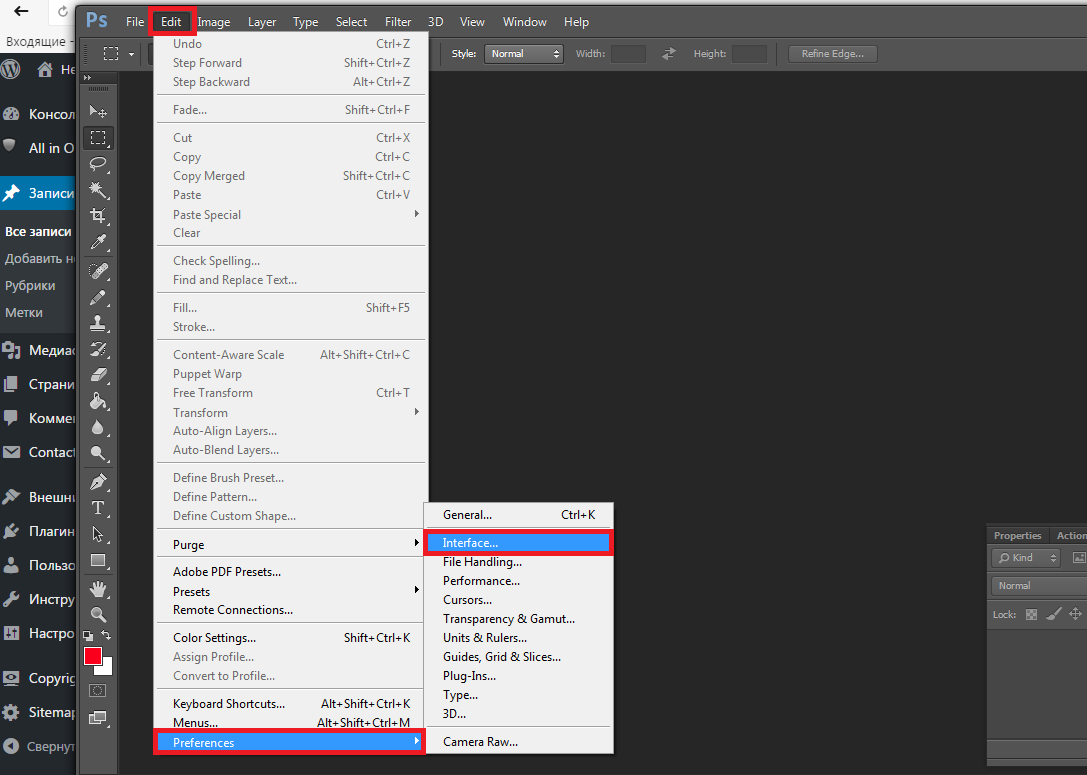
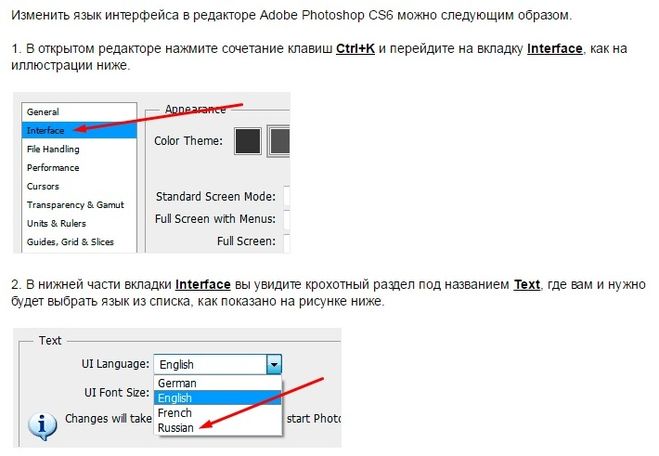
 Первая строка – это основные данные о номере версии и идентификаторе сборки. Вы можете скопировать эту информацию в поисковую систему, чтобы узнать больше о установленном Фотошопе.
Первая строка – это основные данные о номере версии и идентификаторе сборки. Вы можете скопировать эту информацию в поисковую систему, чтобы узнать больше о установленном Фотошопе. Фотошоп автоматически поменяет язык.
Фотошоп автоматически поменяет язык.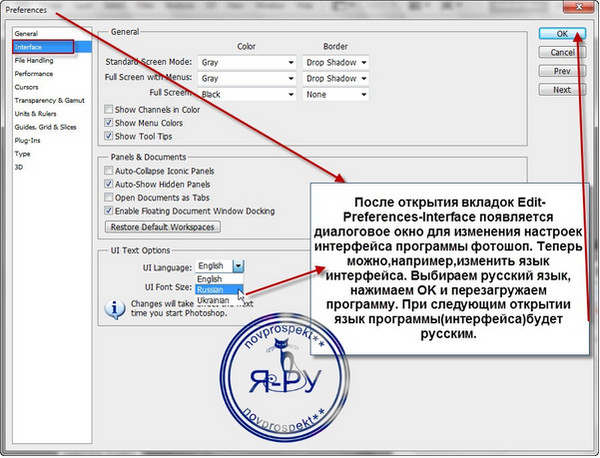 В ней выбираем пункт Interface.
В ней выбираем пункт Interface. Это позволит лишний раз не загружать производительность программы.
Это позволит лишний раз не загружать производительность программы.